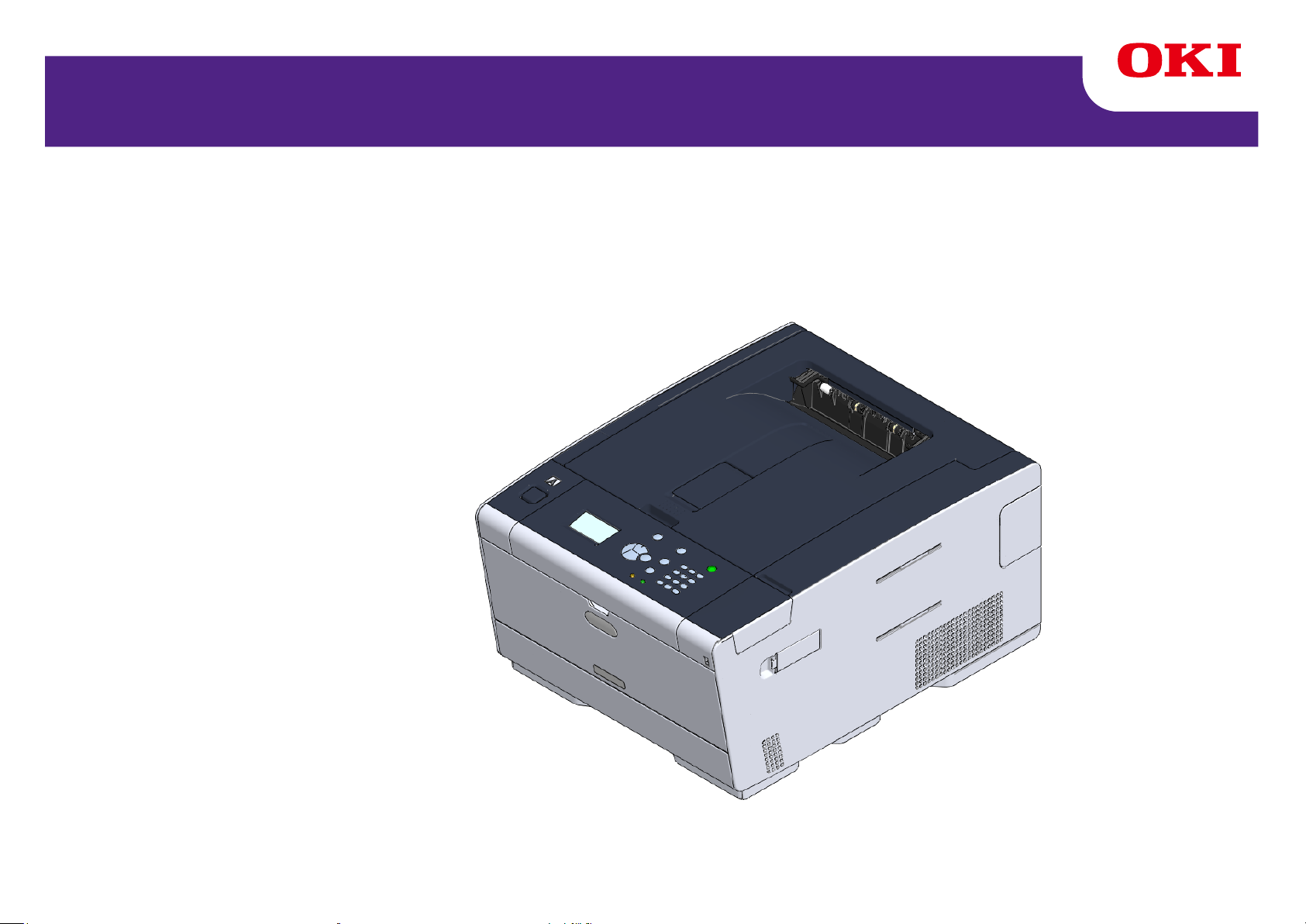
C532/ES5432
Εγχειρίδιο Χρήσης
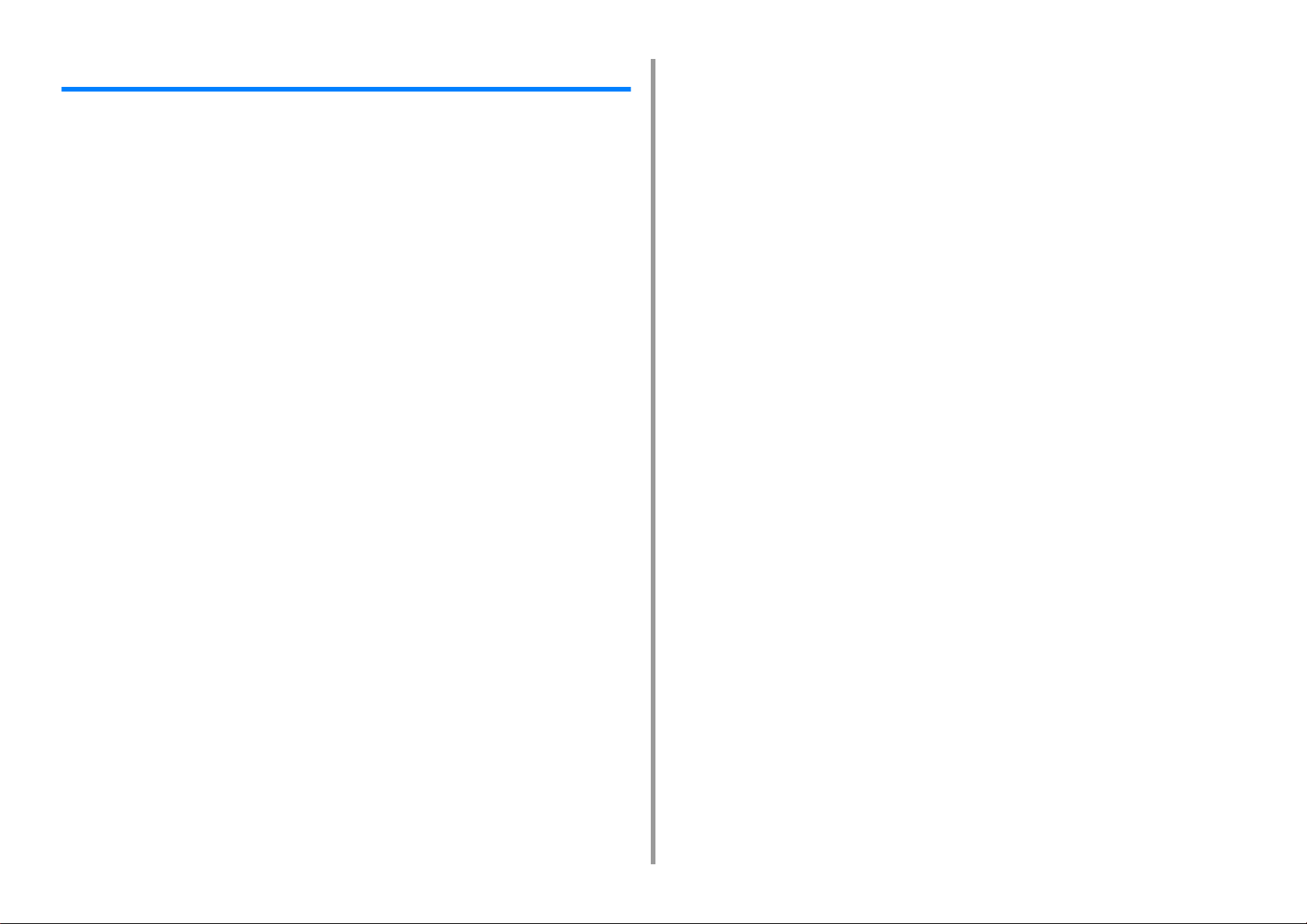
Πίνακας περιεχομένων
1 Πριν την έναρξη ............................................................................................ 4
Προφυλάξεις Σχετικές με την Ασφάλεια .........................................................................................5
Γενικές Προφυλάξεις ......................................................................................................................6
Πληροφορίες για το παρόν εγχειρίδιο ............................................................................................8
Σχετικά με τις Περιγραφές .............................................................................................................................8
Εμπορικά Σήματα και άλλες πληροφορίες ...................................................................................10
Άδεια χρήσης ...............................................................................................................................12
2 Διαμόρφωση .............................................................................................. 13
Απαιτήσεις Εγκατάστασης ...........................................................................................................14
Περιβάλλον Εγκατάστασης .........................................................................................................................14
Χώρος Εγκατάστασης ................................................................................................................................15
Έλεγχος των Εξαρτημάτων ..........................................................................................................17
Αποσυσκευασία και Εγκατάσταση της Συσκευής ........................................................................18
Εγκατάσταση του προαιρετικού εξοπλισμού ................................................................................21
Εγκατάσταση της μονάδας ασύρματου LAN ..............................................................................................21
Εγκατάσταση της πρόσθετης μονάδας δίσκου ...........................................................................................22
Ρύθμιση του οδηγού εκτυπωτή ...................................................................................................................24
Σύνδεση του καλωδίου τροφοδοσίας ...........................................................................................26
Σύνδεση ενός καλωδίου LAN/Καλωδίου USB .............................................................................28
Σύνδεση καλωδίου LAN ..............................................................................................................................28
Σύνδεση καλωδίου USB .............................................................................................................................29
Φόρτωση χαρτιού στο δίσκο ........................................................................................................31
Ρύθμιση αυτής της συσκευής ......................................................................................................33
Εγκατάσταση γλώσσας ...............................................................................................................................33
Ρύθμιση ημερομηνίας και ώρας ..................................................................................................................34
Ρύθμιση του κωδικού διαχειριστή ............................................................................................................... 34
Ρυθμίσεις δικτύου .......................................................................................................................................35
Δοκιμαστική εκτύπωση ...............................................................................................................................36
Σύνδεση με ασύρματο LAN (Μόνο όταν έχει τοποθετηθεί η μονάδα ασύρματου LAN) ...............37
Πριν τη σύνδεση σε ασύρματο LAN ...........................................................................................................37
Ενεργοποίηση σύνδεσης σε ασύρματο LAN ..............................................................................................38
Σύνδεση σε σημείο πρόσβασης (Υποδομή) ............................................................................................... 39
Απευθείας σύνδεση στη συσκευή ...............................................................................................................43
Εγκατάσταση ενός προγράμματος οδήγησης και λογισμικού σε υπολογιστή ..............................45
Για Windows ...............................................................................................................................................45
Για Mac OS X .............................................................................................................................................48
3 Βασικές λειτουργίες ....................................................................................51
Ονόματα εξαρτημάτων ................................................................................................................ 52
Μπροστινή όψη .......................................................................................................................................... 52
Πίσω όψη ................................................................................................................................................... 53
Μέσα στη συσκευή ..................................................................................................................................... 53
Βασικές Λειτουργίες στον Πίνακα Χειριστή ................................................................................. 54
Ονόματα και Λειτουργίες ............................................................................................................................ 54
Εισαγωγή με το αριθμητικό πληκτρολόγιο ................................................................................................. 55
Ενεργοποίηση και απενεργοποίηση της συσκευής ..................................................................... 56
Ενεργοποίηση της συσκευής ..................................................................................................................... 56
Απενεργοποίηση της συσκευής ................................................................................................................. 57
Φόρτωση χαρτιού ....................................................................................................................... 58
Σχετικά με τους τύπους χαρτιού που μπορούν να φορτωθούν .................................................................. 58
Φόρτωση χαρτιού στο Δίσκο 1/2/3 ............................................................................................................. 61
Φόρτωση χαρτιού στο δίσκο MP ................................................................................................................ 63
Αποθήκευση χαρτιού .................................................................................................................................. 65
4 Εκτύπωση ...................................................................................................66
Εκτύπωση από υπολογιστή (Windows) ...................................................................................... 67
Για πρόγραμμα οδήγησης εκτυπωτή Windows PCL .................................................................................. 67
Για πρόγραμμα οδήγησης εκτυπωτή Windows PS ....................................................................................68
Εκτύπωση από έναν υπολογιστή (Mac OS X) ............................................................................ 70
Ακύρωση Εργασίας Εκτύπωσης ................................................................................................. 71
Σχετικά με τις οθόνες και λειτουργίες κάθε προγράμματος οδήγησης εκτυπωτή ........................ 72
Οδηγός εκτυπωτή Windows PCL ............................................................................................................... 72
Οδηγός εκτυπωτή Windows PS ................................................................................................................. 74
Οδηγός Εκτυπωτή σε Mac OS X PS ......................................................................................................... 76
5 Συντήρηση ................................................................................................... 81
Αντικατάσταση αναλώσιμων ....................................................................................................... 82
Προφυλάξεις κατά την αντικατάσταση αναλώσιμων ................................................................................... 82
Αντικατάσταση των κασετών γραφίτη ........................................................................................................ 83
Αντικατάσταση του Τυμπάνου Απεικόνισης ............................................................................................... 87
Αντικαταστήστε το Τύμπανο Απεικόνισης και την Κασέτα Γραφίτη Την Ίδια Στιγμή ................................... 90
Καθαρίζοντας Κάθε Μέρος της Συσκευής ................................................................................... 93
Καθαρισμός της Κεφαλής LED ................................................................................................................... 93
6 Επίλυση προβλημάτων ............................................................................. 95
Εάν παρουσιαστεί εμπλοκή χαρτιού ........................................................................................... 96
Αν ο κωδικός σφάλματος είναι "370", "371", "372" ..................................................................................... 96
Αν ο κωδικός σφάλματος είναι "380", "381", "382", "385", "389" .............................................................. 100
- 2 -
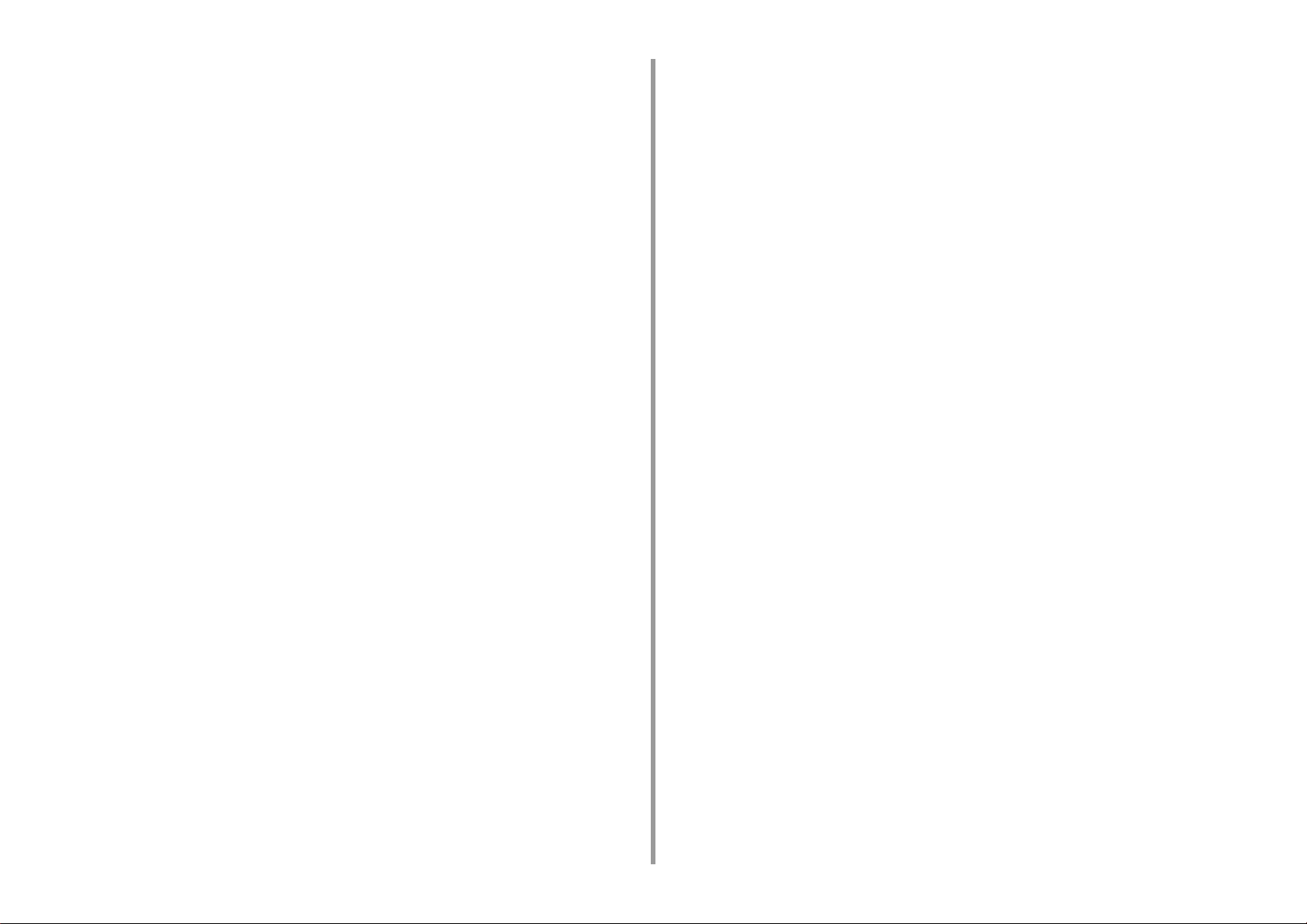
Αν ο κωδικός σφάλματος είναι "390" ........................................................................................................103
Αν ο κωδικός σφάλματος είναι "391", "392", "393" ...................................................................................105
Αν ο κωδικός σφάλματος είναι "409" ........................................................................................................107
Προβλήματα Εκτύπωσης ........................................................................................................... 111
Δεν είναι δυνατή η εκτύπωση ................................................................................................................... 111
Εάν εμφανιστεί ένα μήνυμα σφάλματος στον πίνακα χειριστή ..................................................113
Κατάλογος μηνυμάτων σφάλματος ........................................................................................................... 113
7 Προδιαγραφές/ Διαχείριση του λειτουργικού ........................................ 122
Αλλαγή του κωδικού πρόσβασης διαχειριστή ............................................................................123
Εξοικονόμηση κατανάλωσης ενέργειας με τη λειτουργία εξοικονόμησης ενέργειας ..................124
Ρύθμιση της διάρκειας του χρόνου αδράνειας πριν την εισαγωγή σε λειτουργία εξοικονόμησης ενέργειας ...
124
Ρύθμιση της διάρκειας του χρόνου αδράνειας πριν την εισαγωγή σε λειτουργία ύπνου ..........................125
Περιορισμοί στη λειτουργία εξοικονόμησης ενέργειας ..............................................................................125
Αυτόματη απενεργοποίηση της συσκευής (Αυτόματη Απενεργοποίηση) ................................................. 126
Ρύθμιση της διάρκειας του χρόνου αδράνειας πριν τη λειτουργία αυτόματης απενεργοποίησης .............127
Προδιαγραφές ............................................................................................................................128
Γενικές προδιαγραφές .............................................................................................................................. 128
Προδιαγραφές Εκτύπωσης ....................................................................................................................... 129
Προδιαγραφές Δικτύου .............................................................................................................................130
Προδιαγραφές ασύρματου LAN (Προαιρετικό) .........................................................................................130
Contact Us ....................................................................................................... 132
- 3 -
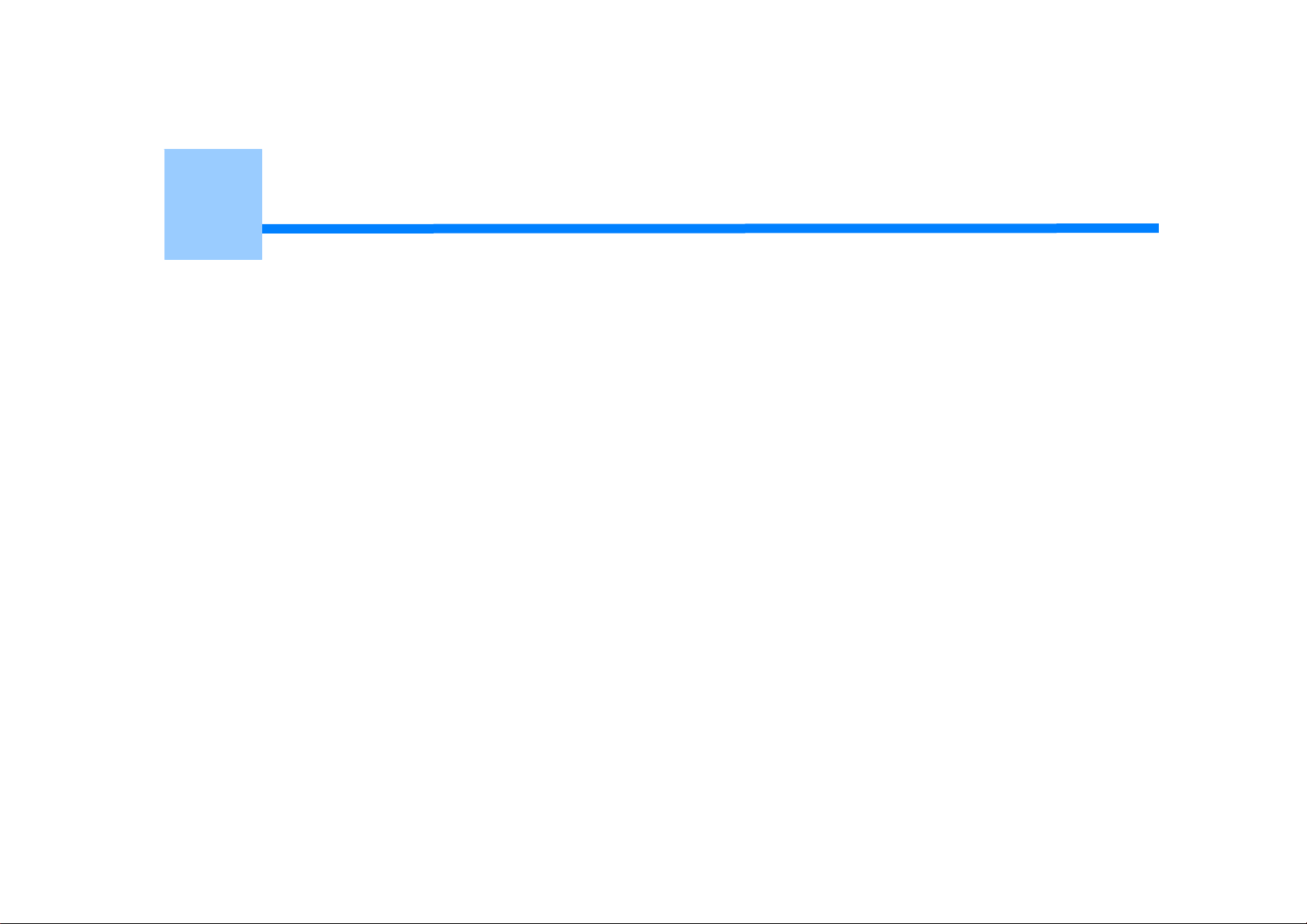
1
Πριν την έναρξη
Προφυλάξεις Σχετικές με την Ασφάλεια
Γενικές Προφυλάξεις
Πληροφορίες για το παρόν εγχειρίδιο
Εμπορικά Σήματα και άλλες πληροφορίες
Άδεια χρήσης
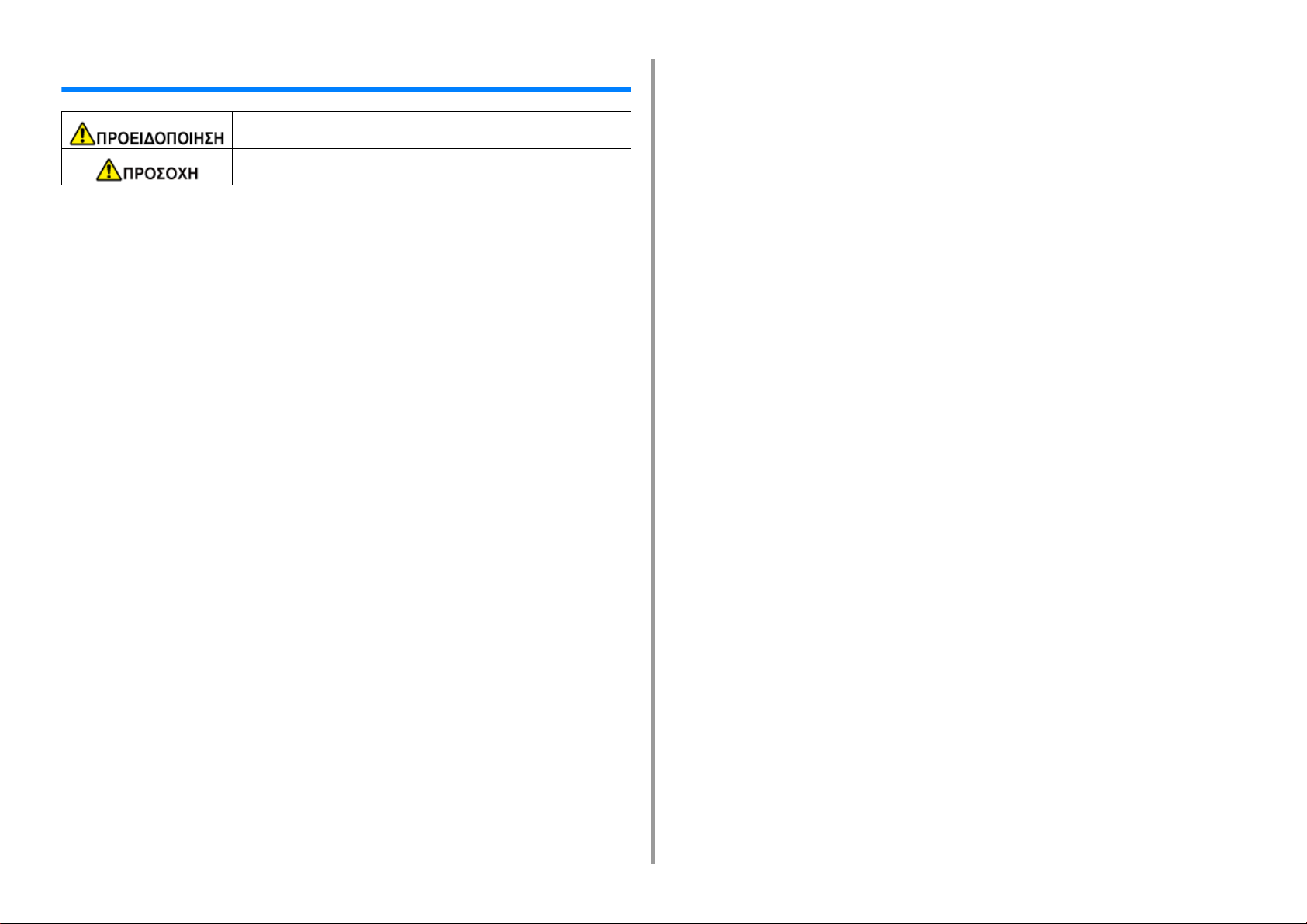
Προφυλάξεις Σχετικές με την Ασφάλεια
Υποδεικνύει πρόσθετες πληροφορίες, οι οποίες εάν αγνοηθούν ή αν δεν
ακολουθηθούν, ενδέχεται να προκύψει σοβαρός τραυματισμός ατόμου ή θάνατος.
Υποδεικνύει πρόσθετες πληροφορίες, οι οποίες εάν αγνοηθούν, ενδέχεται να
προκληθεί σωματική βλάβη.
1. Πριν την έναρξη
- 5 -
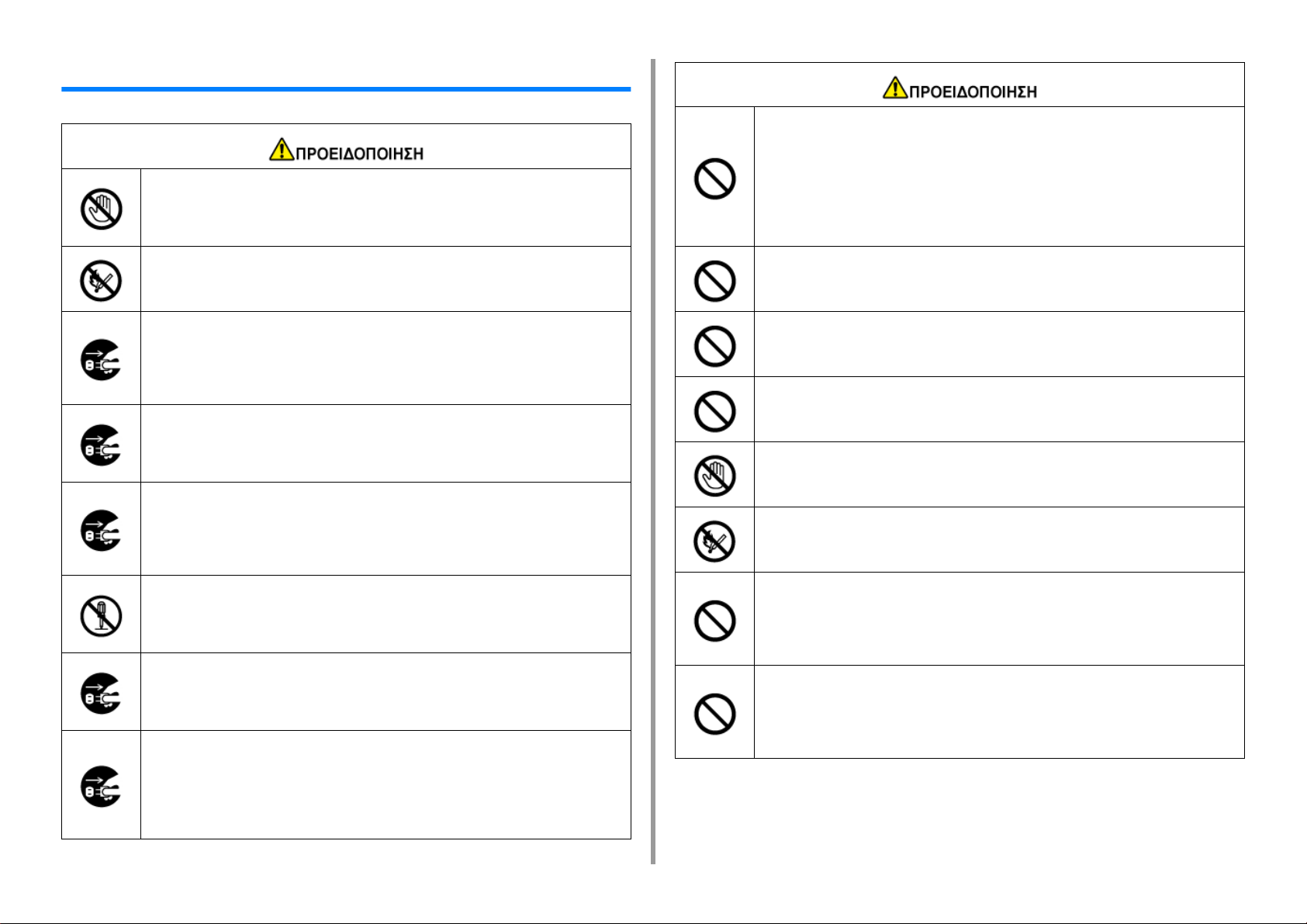
Γενικές Προφυλάξεις
Μην αγγίζετε τον διακόπτη ασφαλείας εσωτερικά αυτής της συσκευής.
Ίσως υπάρξει υψηλή τάση που μπορεί να προκαλέσει ηλεκτροπληξία.
Επίσης, ένα γρανάζι μπορεί να περιστραφεί, προκαλώντας ενδεχομένως
τραυματισμό.
1. Πριν την έναρξη
Μην σκουπίζετε τον εκχυμένο γραφίτη με ηλεκτρική σκούπα. Το
καθάρισμα εκχυμένου γραφίτη με ηλεκτρική σκούπα ίσως προκαλέσει
ανάφλεξη εξαιτίας των σπινθήρων από τις ηλεκτρικές επαφές ή για άλλους
λόγους.
Αν χυθεί στο πάτωμα ή σε άλλα μέρη γραφίτης, σκουπίσετε τον γραφίτη
απαλά με ένα υγρό πανί ή άλλο ύφασμα ενώ προσέχετε να μην
διασκορπίσετε τον γραφίτη.
Μην χρησιμοποιείτε πολύ εύφλεκτο σπρέι κοντά σε αυτή τη συσκευή.
Ορισμένα μέρη στο εσωτερικό της συσκευής ίσως θερμανθούν πολύ και
πιθανόν να προκαλέσουν πυρκαγιά.
Αν το κάλυμμα ζεσταθεί υπερβολικά, η συσκευή εκπέμπει καπνό ή οσμή, ή
ακούτε έναν περίεργο θόρυβο, αποσυνδέστε το καλώδιο τροφοδοσίας από
την πρίζα και επικοινωνήστε με τον προμηθευτή σας.
Ίσως προκληθεί πυρκαγιά.
Αν υγρό όπως νερό εισέλθει στη συσκευή, αποσυνδέστε το καλώδιο
τροφοδοσίας από την πρίζα και επικοινωνήστε με τον προμηθευτή σας.
Ίσως προκληθεί πυρκαγιά.
Αν ρίξετε έναν συνδετήρα ή άλλα ξένα αντικείμενα μέσα στη συσκευή,
αποσυνδέστε το καλώδιο τροφοδοσίας από την πρίζα και βγάλτε τα ξένα
αντικείμενα.
Ίσως προκληθεί ηλεκτροπληξία, πυρκαγιά ή τραυματισμός.
Μην εκτελείτε καμία διεργασία ή αποσυναρμολόγηση με διαφορετικό
τρόπο από αυτόν που υποδεικνύεται στο εγχειρίδιο χρήστη.
Ίσως προκληθεί ηλεκτροπληξία, πυρκαγιά ή τραυματισμός.
Αν η συσκευή πέσει ή το κάλυμμα καταστραφεί, αποσυνδέστε το καλώδιο
τροφοδοσίας από την πρίζα και επικοινωνήστε με τον προμηθευτή σας.
Ίσως προκληθεί ηλεκτροπληξία, πυρκαγιά ή τραυματισμός.
Αποσυνδέετε το καλώδιο τροφοδοσίας τακτικά, και καθαρίζετε τις βάσεις
μέσα και ανάμεσα από τις ακίδες πρίζας.
Αν το καλώδιο τροφοδοσίας παραμείνει στην πρίζα για μεγάλο χρονικό
διάστημα, προσκολλάται σκόνη στη βάση των ακίδων πρίζας, και μπορεί
να συμβεί βραχυκύκλωμα που ίσως προκαλέσει πυρκαγιά.
Μην εισάγετε αντικείμενα μέσα σε μία οπή εξαερισμού.
Ίσως προκληθεί ηλεκτροπληξία, πυρκαγιά ή τραυματισμός.
Μην τοποθετείτε δοχείο με νερό ή άλλα αντικείμενα πάνω στην συσκευή.
Ίσως προκληθεί ηλεκτροπληξία ή πυρκαγιά.
Μην αφήνετε ούρα ζώου ή άλλα υγρά να εισέλθουν στη συσκευή και μην
αφήνετε τη συσκευή να υγρανθεί. Ίσως προκληθεί ηλεκτροπληξία ή
πυρκαγιά.
Όταν ανοιχτεί το κάλυμμα της συσκευής, μην αγγίζετε τη μονάδα
σταθεροποιητή. Ίσως προκληθούν εγκαύματα.
Μην πετάτε την κασέτα γραφίτη ή το τύμπανο απεικόνισης σε φωτιά. Ο
γραφίτης ίσως αναφλεγεί, προκαλώντας εγκαύματα.
Μην συνδέετε το καλώδιο τροφοδοσίας, καλώδια ή τον ακροδέκτη γείωσης
με διαφορετικό τρόπο από αυτόν που υποδεικνύεται στο εγχειρίδιο
χρήστη.
Ίσως προκληθεί πυρκαγιά.
Η λειτουργία με τη χρήση UPS (αδιάλειπτη παροχή ενέργειας) ή
αναστροφέα δεν είναι εγγυημένη. Μη χρησιμοποιείτε σύστημα αδιάλειπτης
παροχής ρεύματος ή αναστροφέα.
Ίσως προκληθεί πυρκαγιά.
- 6 -
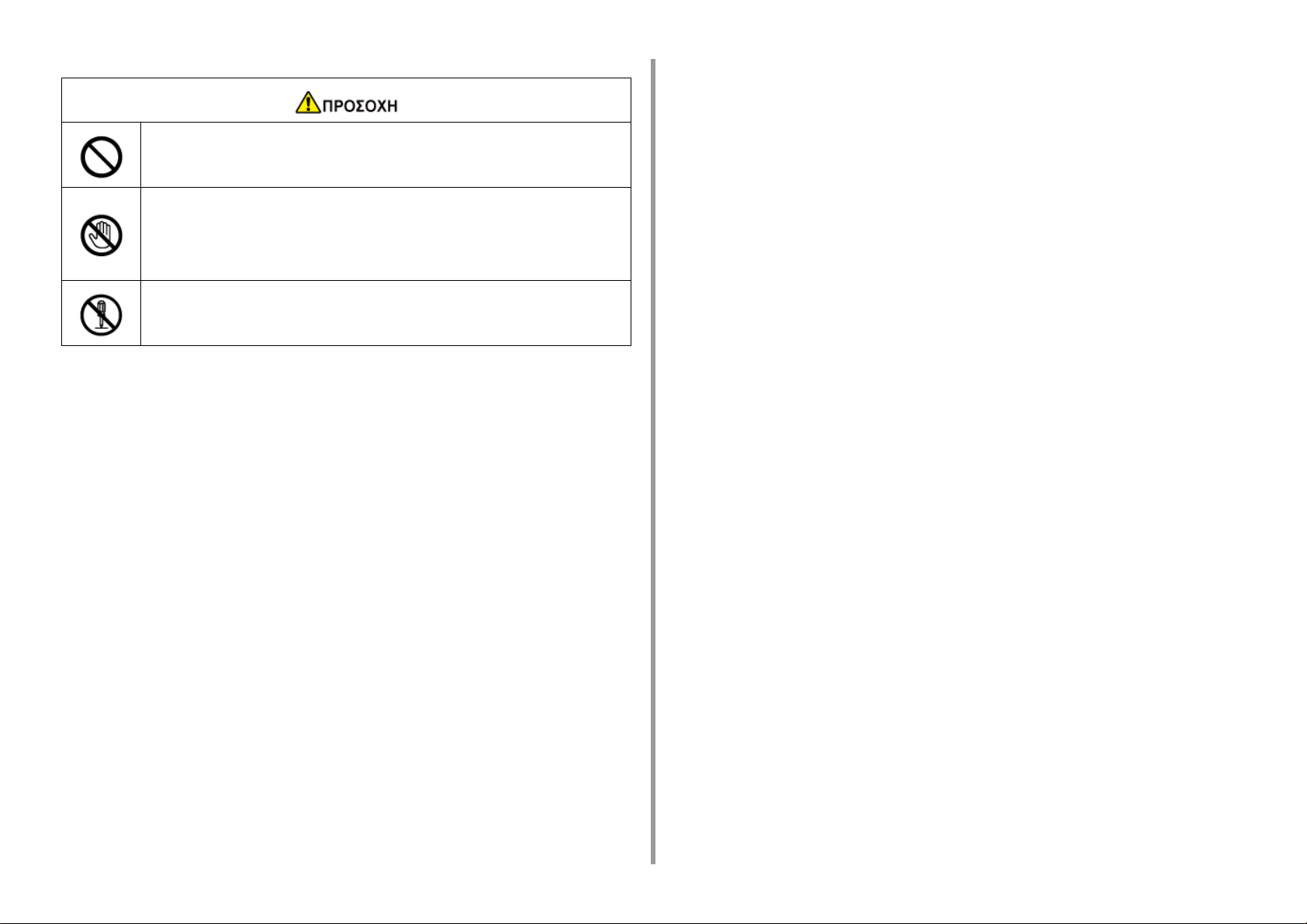
1. Πριν την έναρξη
Μην πλησιάζετε το μέρος της εξόδου χαρτιού όταν ενεργοποιείτε τη
συσκευή ή όταν η εκτύπωση βρίσκεται σε εξέλιξη. Ίσως προκληθεί
τραυματισμός.
Μην αγγίζετε μια σπασμένη οθόνη υγρών κρυστάλλων. Ίσως προκληθεί
τραυματισμός. Αν υγρό (υγρό κρυστάλλων) που έχει διαρρεύσει από την
οθόνη υγρών κρυστάλλων εισέλθει στα μάτια ή στο στόμα σας, ξεπλύνετε
αμέσως με άφθονο νερό. Αναζητήστε ιατρική συμβουλή αν είναι
απαραίτητο.
Μην αποσυναρμολογείτε το τύμπανο απεικόνισης ή την κασέτα γραφίτη ή
μην τα ανοίγετε βίαια. Ίσως εισπνεύσετε τον εκχυμένο γραφίτη, ή ο
γραφίτης μπορεί να πέσει στα χέρια ή στα ρούχα σας, λερώνοντάς τα.
- 7 -
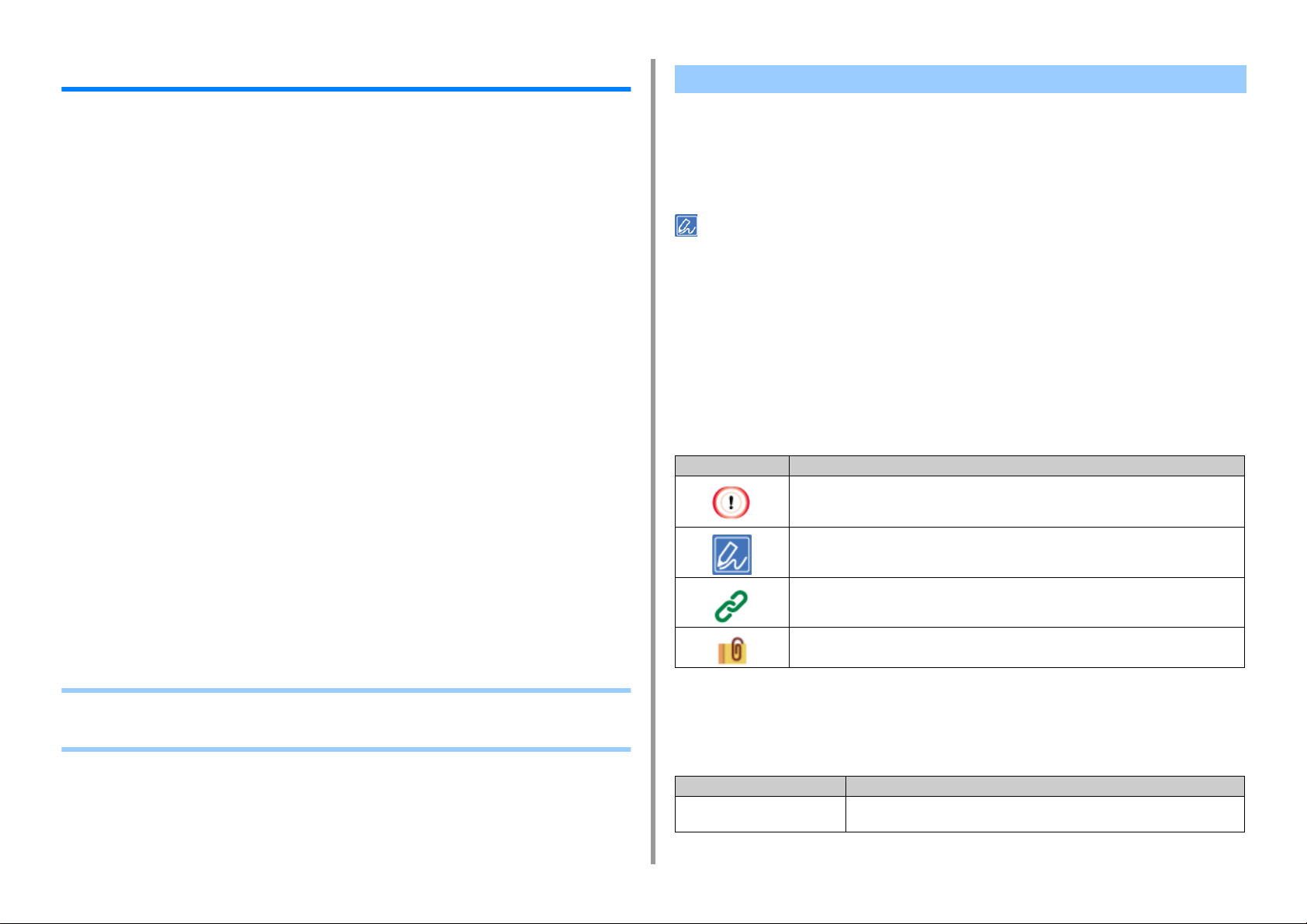
1. Πριν την έναρξη
Πληροφορίες για το παρόν εγχειρίδιο
Διάφορες πληροφορίες σχετικά με αυτό το εγχειρίδιο παρέχεται εδώ. Διαβάστε αυτά τα
κομμάτια πριν από τη χρήση αυτού του εγχειριδίου.
• Αποποίηση ευθύνης
Έχει καταβληθεί κάθε προσπάθεια για να διασφαλιστεί ότι οι πληροφορίες αυτού του
εγγράφου είναι πλήρεις, ακριβείς και ενημερωμένες. Ο κατασκευαστής δεν αναλαμβάνει
καμία ευθύνη για το αποτέλεσμα σφαλμάτων που βρίσκονται πέρα από τον έλεγχό του. Ο
κατασκευαστής επίσης δεν εγγυάται ότι αλλαγές στο λογισμικό και το υλικό που
προέρχονται από άλλους κατασκευαστές και αναφέρονται σε αυτό το εγχειρίδιο δε θα
επηρεάσουν την εφρμοσιμότητα των πληροφοριών σε αυτό. Η αναφορά σε προϊόντα
λογισμικού κατασκευασμένα από άλλες εταιρίες δεν αποτελεί απαραίτητα έγκριση του
κατασκευαστή.
Παρόλο που έχει καταβληθεί κάθε προσπάθεια ώστε το παρόν εγχειρίδιο να είναι όσο το
δυ νατ ό ν πιο ακριβ ές κ αι χρήσιμ ο, δε ν πα ρέχο υμε καμ ία εγγύησ η οποιουδήποτε τύπου, ρητή
ή σιωπηρή, σχετικά με την ακρίβεια ή την πληρότητα του πληροφοριών που περιέχει.
• Πνευματικά δικαιώματα αυτού του εγχειριδίου
Με επιφύλαξη κάθε δικαιώματος από την Oki Electric Industry Co., Ltd. Κανένα μέρος αυτού
του εγγράφου δεν μπορεί να αναπαραχθεί σε οποιαδήποτε μορφή ή με οποιοδήποτε μέσο,
χωρίς προηγούμενη γραπτή άδεια από την Oki Electric Industry Co., Ltd.
© 2017 Oki Electric Industry Co., Ltd.
• Σύνθεση εγχειριδίων
Το παρακάτω εγχειρίδιο περιλαμβάνεται στο παρόν προϊόν.
• Εγχειρίδιο χρήστη (PDF) ----- Είναι αποθηκευμένο στο DVD-ROM που συνοδεύει τη
συσκευή.
• Εγχειρίδιο για Προχωρημένους (PDF) ----- Κατεβάστε αυτό το εγχειρίδιο από την
ιστοσελίδα και ανατρέξτε σε αυτό.
Σχετικά με τις Περιγραφές
Σημάδια, σύμβολα, απεικονίσεις και άλλες περιγραφές παρέχονται.
•
Σχετικά με τα σημάδια
• Σχετικά με τα σύμβολα
• Σχετικά με τις απεικονίσεις
Αν δεν έχει διευκρινιστεί διαφορετικά, αυτό το εγχειρίδιο χρησιμοποιεί στιγμιότυπα οθόνης των ακόλουθων οθονών.
• Για τα Windows: Windows 7
• Για Mac OS X: Mac OS X 10.9
Το [OKI Printer (Εκτυπωτής ΟΚΙ)] μπορεί να αναγράφεται ως το όνομα μοντέλου.
Ανάλογα με το OS σας, το μοντέλο ή την έκδοσή σας, η περιγραφή στο παρόν έγγραφο μπορεί να είναι διαφορετική.
Σχετικά με τα σημάδια
Το παρόν εγχειρίδιο χρησιμοποιεί τα ακόλουθα σημάδια.
Σύμβολο Σημασία
Δείχνει τις προφυλάξεις και τους περιορισμούς για τη σωστή λειτουργία της συσκευής.
Βεβαιωθείτε ότι έχετε διαβάσει για να εξασφαλίσει ότι μπορείτε να χειριστείτε τη συσκευή
σωστά.
Δείχνει πληροφορίες που είναι χρήσιμες για τη χρήση αυτής της συσκευής. Συνιστάται να το
διαβάσετε.
Δείχνει ένα θέμα αναφοράς. Διαβάστε όταν χρειάζεστε επιπλέον πληροφορίες.
Δείχνει ένα σχετικό θέμα. Διαβάστε όταν χρειάζεστε σχετικές πληροφορίες.
• Σχετικά με τις Περιγραφές
• Πώς να Χρησιμοποιήσετε Αυτό το Εγχειρίδιο (Οδηγός για Προχωρημένους)
Σχετικά με τα σύμβολα
Αυτή η ενότητα περιγράφει τα σύμβολα και την σημασία τους σε αυτό το εγχειρίδιο.
Σύμβολο Σημασία
Εικονογράφηση (όνομα του
κουμπιού)
Δείχνει ένα κουμπί (όνομα του κουμπιού) στον πίνακα χειριστή της συσκευής.
- 8 -
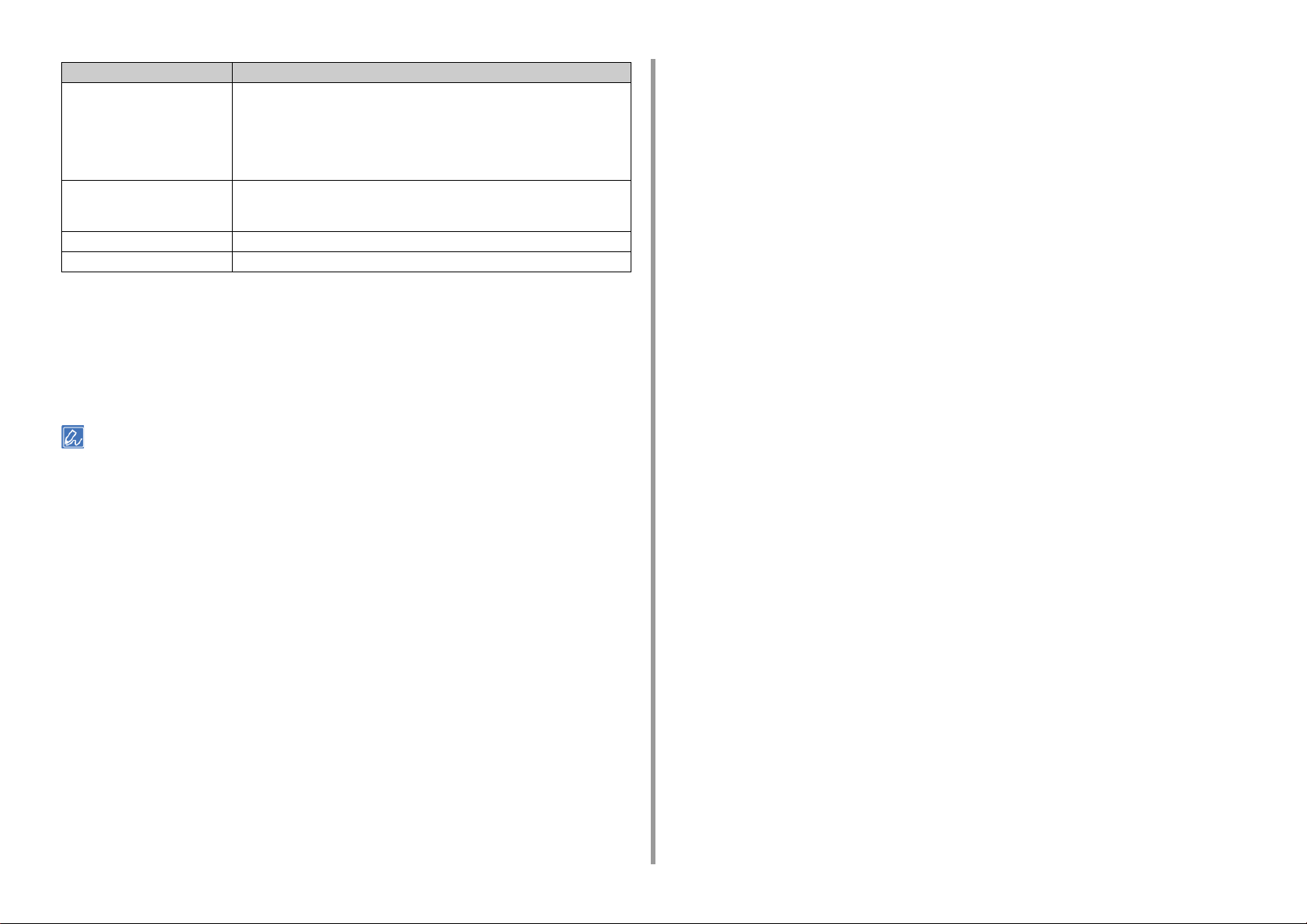
Σύμβολο Σημασία
[ ] Υποδεικνύει ένα όνομα μενού, όνομα στοιχείου, επιλογή, ή άλλα στοιχεία που
εμφανίζονται στην οθόνη του πίνακα χειριστή.
Δείχνει ένα όνομα μενού, παράθυρο ή όνομα παραθύρου διαλόγου που
εμφανίζεται στην οθόνη ενός Η/Υ.
Μπορούν να διακριθούν με σαφήνεια στις περιγραφές ή απεικονίσεις σε
διαδικασίες.
" " Υποδεικνύει ένα μήνυμα στην οθόνη ή στο κείμενο που έχετε εισάγει.
Δείχνε ένα όνομα αρχείου στον Η/Υ.
Δείχνει το θέμα του τίτλου του προορισμού ενός συνδέσμου.
< > Υποδεικνύει ένα πλήκτρο στο πληκτρολόγιο του υπολογιστή.
> Δείχνει πώς να εμφανίσετε το απαιτούμενο μενού της συσκευής ή του Η/Υ.
Σχετικά με τις απεικονίσεις
Οι εικόνες του C532 χρησιμοποιούνται σε αυτό το εγχειρίδιο ως παραδείγματα.
Οι εικόνες της οθόνης που χρησιμοποιούνται σε αυτό το εγχειρίδιο εμφανίζονται με τις
προεπιλεγμένες εργοστασιακές ρυθμίσεις.
Οι περιγραφές στο παρόν εγχειρίδιο ενδέχεται να διαφέρουν ανάλογα με το μοντέλο σας.
1. Πριν την έναρξη
- 9 -
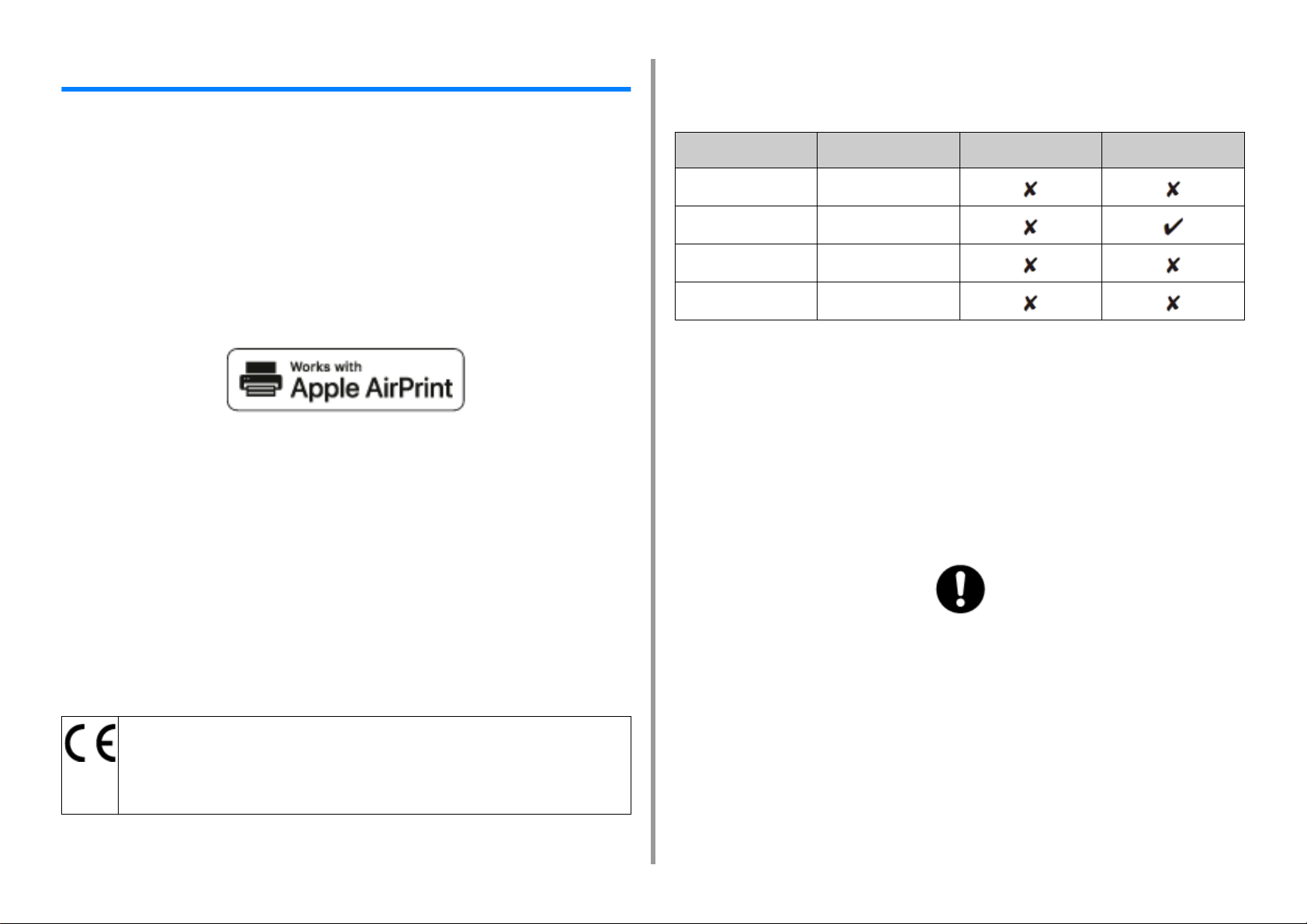
1. Πριν την έναρξη
Εμπορικά Σήματα και άλλες πληροφορίες
Η επωνυμία OKI είναι κατοχυρωμένο εμπορικό σήμα της Oki Electric Industry Co., Ltd.
Η επωνυμία ENERGY STAR είναι εμπορικό σήμα της Υπηρεσίας Προστασίας
Περιβάλλοντος των Ηνωμένων Πολιτειών.
Τα Microsoft, Windows, Windows Server, Windows Vista και Internet Explorer είναι
κατοχυρωμένα εμπορικά σήματα της Microsoft Corporation.
Οι επωνυμίες Apple, Macintosh, Mac και Mac OS είναι κατοχυρωμένα εμπορικά σήματα της
Apple Inc.
Τα iPad, iPhone, iPod, iPod touch και Safari είναι εμπορικά σήματα της Apple Inc.
κατοχυρωμένα στις Η.Π.Α. και σε άλλες χώρες.
Το AirPrint και το λογότυπο AirPrint είναι εμπορικά σήματα της Apple Inc.
Οι επωνυμίες Google, Google Docs, Android και Gmail είναι εμπορικά σήματα της Google
Inc.
Η επωνυμία Google Cloud Print είναι εμπορικό σήμα της Google Inc.
Τα Adobe, Illustrator, Photoshop, PostScript και Reader αποτελούν εμπορικά σήματα ή
σήματα κατατεθέντα της Adobe Systems Incorporated στις Ηνωμένες Πολιτείες και σε άλλες
χώρες.
Τα παρακάτω καλώδια χρησιμοποιήθηκαν για την αξιολόγηση αυτού του προϊόντος για τις
απατήσεις της οδηγίας EMC τήρηση των διατάξεων 2014/30/EU και συνθέσεις διαφορετικές
από αυτές ενδέχεται να επηρεάσουν αυτή τη συμμόρφωση.
ΤΥΠΟΣ ΚΑΛΩΔΙΟΥ ΜΗΚΟΣ
(ΜΕΤΡΟ)
Τροφοδοσία 1,8
USB 5,0
LAN 10.0
Τηλέφωνο 3,0
ΠΥΡΗΝΑΣ ΘΩΡΑΚΙΣΗ
• ENERGY STAR
Οι χώρες εφαρμογής του προγράμματος ENERGY STAR είναι οι Ηνωμένες
Πολιτείες, ο Καναδάς και η Ιαπωνία.
Δεν ισχύει για άλλες χώρες.
Αυτό το προϊόν είναι συμβατό μόνο με το ENERGY STARv2.0.
• ΠΡΩΤΕΣ ΒΟΗΘΕΙΕΣ ΣΕ ΠΕΡΙΠΤΩΣΗ ΕΚΤΑΚΤΗΣ ΑΝΑΓΚΗΣ
Προσοχή με τη σκόνη γραφίτη:
Το FeliCa είναι κατοχυρωμένο εμπορικό σήμα της Sony Corporation.
Το MIFARE είναι εμπορικό σήμα της NXP Semiconductors.
Άλλα ονόματα προϊόντων και εμπορικές επωνυμίες είναι κατοχυρωμένα εμπορικά σήματα ή
εμπορικά σήματα των αντίστοιχων κατόχων τους.
Το προϊόν αυτό συμμορφώνεται με τις απαιτήσεις των Οδηγιών 2014/30/ΕU (EMC), 2014/35/ΕU (LVD),
2014/53/EU (RED), 2009/125/ΕC (ErP) και 2011/65/ΕU (RoHS) του Συμβουλίου, όπως τροποποιήθηκαν
ανάλογα με την περίπτωση, για την προσέγγιση των νομοθεσιών των κρατών μελών σχετικά με την
Ηλεκτρομαγνητική συμβατότητα, τη Χαμηλή τάση, τον Ραδιοφωνικό και τηλεπικοινωνιακό τερματικό
εξοπλισμό, τα Προϊόντα που καταναλώνουν ενέργεια και τον Περιορισμό της χρήσης ορισμένων
επικίνδυνων ουσιών σε είδη ηλεκτρικού και ηλεκτρονικού εξοπλισμού.
Εάν τη καταπιείτε, χορηγήστε μικρές ποσότητες κρύου νερού και αναζητήστε
ιατρική βοήθεια. ΜΗΝ ΕΠΙΧΕΙΡΗΣΕΤΕ να προκαλέσετε εμετό.
Εάν εισπνευστεί, μεταφέρετε το άτομο σε ανοιχτή περιοχή για καθαρό αέρα.
Ζητήστε ιατρική βοήθεια.
Εάν εισέλθει στα μάτια, ξεπλύνετε με άφθονο νερό τουλάχιστον για 15 λεπτά,
κρατώντας τα βλέφαρα ανοιχτά. Ζητήστε ιατρική βοήθεια.
Η διαρροή πρέπει να αντιμετωπίζεται με κρύο νερό και σαπούνι για την ελάττωση
του κινδύνου χρώσης του δέρματος ή των ρούχων.
- 10 -
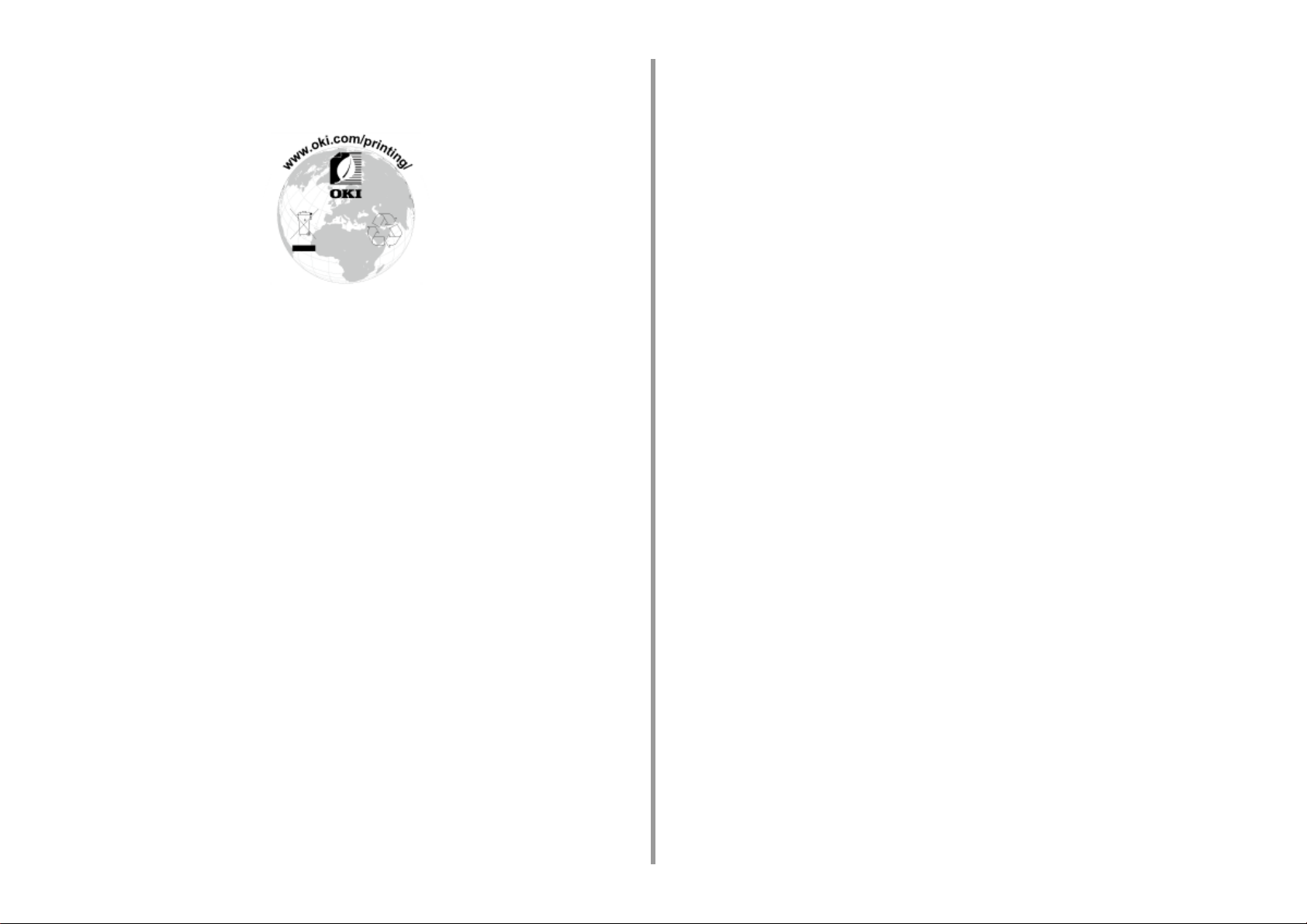
• ΠΛΗΡΟΦΟΡΙΕΣ ΣΧΕΤΙΚΑ ΜΕ ΤΟ ΠΕΡΙΒΑΛΛΟΝ
1. Πριν την έναρξη
- 11 -
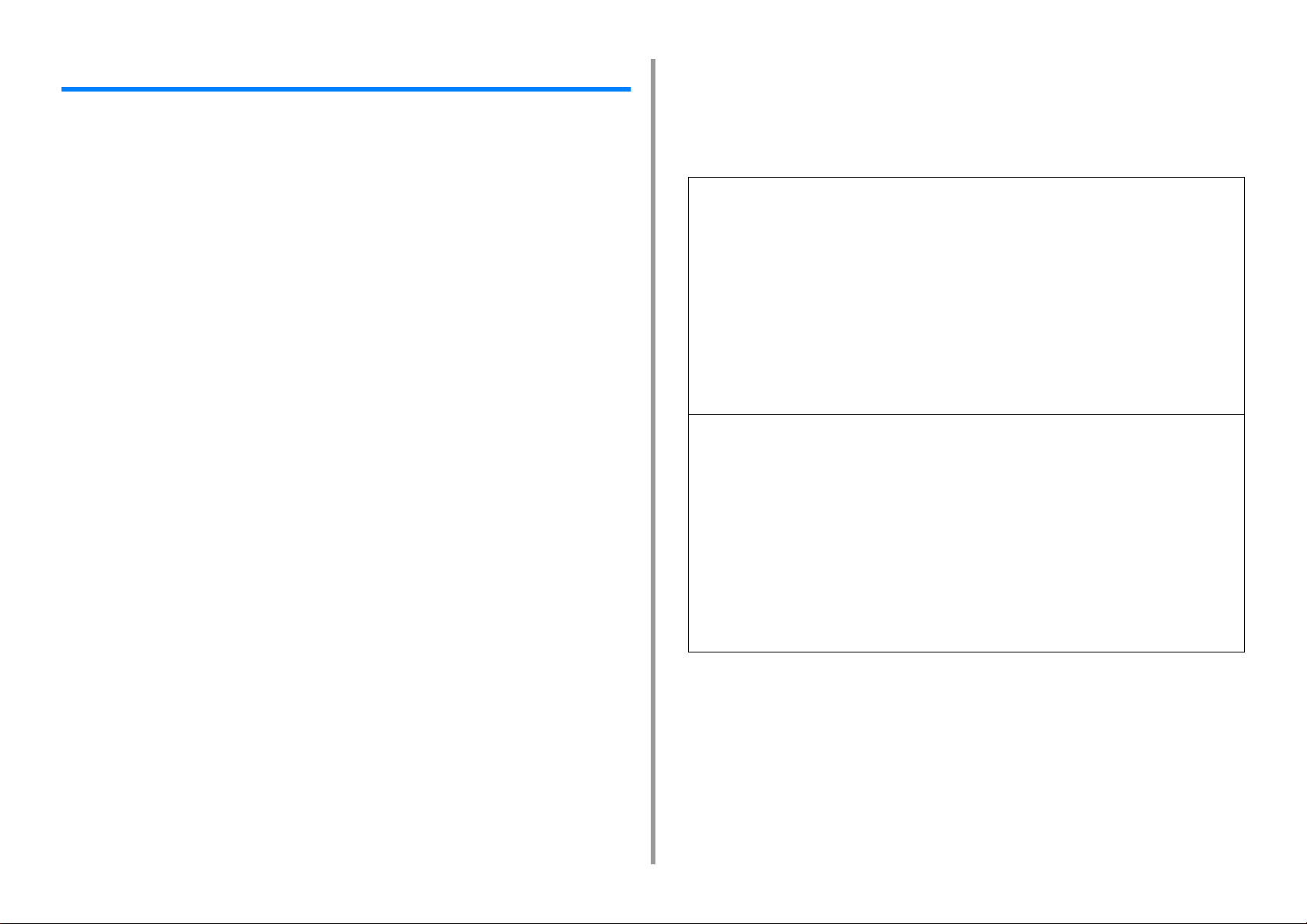
1. Πριν την έναρξη
Άδεια χρήσης
Αυτό το προϊόν περιέχει λογισμικό ανεπτυγμένο από το Heimdal Project.
Πνευματικά Δικαιώματα (c) 1995 - 2008 Kungliga Tekniska Högskolan
(Βασιλικό Ινστιτούτο Τεχνολογίας, Στοκχόλμη, Σουηδία).
Με επιφύλαξη παντός δικαιώματος.
Αναδιανομή και χρήση σε μορφή πηγαίου κώδικα και δυαδικής μορφής, με ή χωρίς
τροποποίηση, επιτρέπονται με την προϋπόθεση ότι οι ακόλουθες συνθήκες ικανοποιούνται:
1 Η αναδιανομή του πηγαίου κώδικα πρέπει να διατηρεί την παραπάνω
σημείωση πνευματικών δικαιωμάτων, αυτή τη λίστα προϋποθέσεων και την
παρακάτω δήλωση.
2 Οι αναδιανομές σε δυαδική μορφή πρέπει να αναπαράγουν την παραπάνω
σημείωση πνευματικών δικαιωμάτων, τη λίστα των προϋποθέσεων και την
παρακάτω δήλωση στην τεκμηρίωση και/ή σε άλλο υλικό που παρέχεται με τη
διανομή.
3 Ούτε το όνομα του Ινστιτούτου ούτε τα ονόματα των συνεισφερόντων μπορούν
να χρησιμοποιηθούν για να υποστηριχθούν ή προωθηθούν προϊόντα που
προήλθαν από το παρόν λογισμικό χωρίς προηγούμενη έγγραφη άδεια.
ΑΥΤΟ ΤΟ ΛΟΓΙΣΜΙΚΟ ΠΑΡΕΧΕΤΑΙ ΑΠΟ ΤΟ ΙΝΣΤΙΤΟΥΤΟ ΚΑΙ ΤΟΥΣ ΣΥΝΕΙΣΦΕΡΟΝΤΕΣ
"ΟΠΩΣ ΕΙΝΑΙ" ΚΑΙ ΟΠΟΙΕΣΔΗΠΟΤΕ ΑΜΕΣΕΣ Ή ΕΜΜΕΣΕΣ ΕΓΓΥΗΣΕΙΣ,
ΣΥΜΠΕΡΙΛΑΜΒΑΝΟΜΕΝΩΝ, ΑΛΛΑ ΟΧΙ ΑΠΟΚΛΕΙΣΤΙΚΑ, ΤΩΝ ΕΜΜΕΣΩΝ ΕΓΓΥΗΣΕΩΝ
ΤΗΣ ΕΜΠΟΡΕΥΣΙΜΟΤΗΤΑΣ ΚΑΙ ΤΗΣ ΚΑΤΑΛΛΗΛΟΤΗΤΑΣ ΓΙΑ ΣΥΓΚΕΚΡΙΜΕΝΗ ΧΡΗΣΗ,
ΑΠΟΠΟΙΟΥΝΤΑΙ. ΣΕ ΚΑΜΙΑ ΠΕΡΙΠΤΩΣΗ ΔΕΝ ΕΙΝΑΙ ΥΠΕΥΘΥΝΟ ΤΟ ΙΝΣΤΙΤΟΥΤΟ Ή ΟΙ
ΣΥΝΕΙΣΦΕΡΟΝΤΕΣ ΓΙΑ ΟΠΟΙΕΣΔΗΠΟΤΕ ΑΜΕΣΕΣ, ΕΜΜΕΣΕΣ, ΤΥΧΑΙΕΣ, ΕΙΔΙΚΕΣ,
ΠΑΡΑΔΕΙΓΜΑΤΙΚΕΣ Ή ΣΥΝΕΠΑΓΟΜΕΝΕΣ ΚΑΤΑΣΤΡΟΦΕΣ (ΣΥΜΠΕΡΙΛΑΜΒΑΝΟΜΕΝΩΝ,
ΑΛΛΑ ΟΧΙ ΑΠΟΚΛΕΙΣΤΙΚΑ, ΤΩΝ ΠΡΟΜΗΘΕΙΩΝ ΥΠΟΚΑΤΑΣΤΑΤΩΝ ΑΓΑΘΩΝ Ή
ΥΠΗΡΕΣΙΩΝ, ΑΠΩΛΕΙΑ ΧΡΗΣΗΣ, ΔΕΔΟΜΕΝΩΝ Ή ΚΕΡΔΩΝ, Ή ΔΙΑΚΟΠΗΣ
ΕΠΙΧΕΙΡΗΣΗΣ) ΜΕ ΟΠΟΙΟΔΗΠΟΤΕ ΤΡΟΠΟ ΚΑΙ ΕΑΝ ΕΧΟΥΝ ΠΡΟΚΛΗΘΕΙ ΚΑΙ ΓΙΑ
ΟΠΟΙΑΔΗΠΟΤΕ ΠΕΡΙΠΤΩΣΗ ΕΥΘΥΝΗΣ, ΕΙΤΕ ΣΕ ΣΥΜΒΟΛΑΙΟ, ΑΥΣΤΗΡΗ ΕΥΘΥΝΗ Ή
ΑΔΙΚΗΜΑ (ΣΥΜΠΕΡΙΛΑΜΒΑΝΟΜΕΝΗΣ ΤΗΣ ΑΜΕΛΕΙΑΣ Ή ΑΛΛΩΣ) ΠΟΥ ΠΡΟΚΥΠΤΕΙ ΜΕ
ΟΙΟΝΔΗΠΟΤΕ ΤΡΟΠΟ ΕΚΤΟΣ ΤΗΣ ΧΡΗΣΗΣ ΑΥΤΟΥ ΤΟΥ ΛΟΓΙΣΜΙΚΟΥ, ΑΚΟΜΑ ΚΑΙ ΕΑΝ
ΕΧΕΤΕ ΕΝΗΜΕΡΩΘΕΙ ΓΙΑ ΤΗΝ ΠΙΘΑΝΟΤΗΤΑ ΠΡΟΚΛΗΣΗΣ ΤΕΤΟΙΑΣ ΚΑΤΑΣΤΡΟΦΗΣ.
• Γνωστοποίηση Άδειας Ανοιχτής Πηγής
Το ακόλουθο ελεύθερο λογισμικό ανοιχτής πηγής περιλαμβάνεται για χρήση του
Google Cloud Print. Οι περιγραφές σχετικά με τις άδειες ανοιχτής πηγής έχουν ως
εξής.
json-c
Πνευματικά Δικαιώματα (c) 2009-2012 Eric Haszlakiewicz
Η άδεια αυτή χορηγείται, δωρεάν, σε οποιοδήποτε άτομο αποκτά αντίγραφο αυτού του λογισμ ικού και των σ χετικών
αρχείων τεκμηρίωσης (το "Λογισμικό"), να χειρίζεται το Λογισμικό χωρίς περιορισμούς, συμπεριλαμβανομένων
χωρίς περιορισμό των δικαιωμάτων χρήσης, αντιγραφής, τροποποίησης, συγχώνευσης , δημοσίευσης, διανομής,
παραχώρησης και/ή πώλησης αντιγράφων του Λογισμικού, και να επιτρέπει σε πρόσωπα στα οποία παρέχεται το
Λογισμικό να το πράξουν, υπό τους ακόλουθους όρους:
Η παραπάνω δήλωση πνευματικών δικαιωμάτων και η αναφορά στην άδεια θα πρέπει να περιλαμβάνεται σε όλα τα
αντίγραφα ή σημαντικά τμήματα του Λογισμικού.
ΑΥΤΟ ΤΟ ΛΟΓΙΣΜΙΚΟ ΠΑΡΕΧΕΤΑΙ "ΟΠΩΣ ΕΙΝΑΙ" ΧΩΡΙΣ ΚΑΝΕΝΟΣ ΕΙΔΟΥΣ ΕΓΓΥΗΣΗ, ΑΜΕΣΗ Ή ΕΜΜΕΣΗ,
ΣΥΜΠΕΡΙΛΑΜΒΑΝΟΜΕΝΩΝ, ΑΛΛΑ ΟΧΙ ΑΠΟΚΛΕΙΣΤΙΚΑ, ΤΩΝ ΕΓΓΥΗΣΕΩΝ ΤΗΣ ΕΜΠΟΡΕΥΣΙΜΟΤΗΤΑΣ ΚΑΙ
ΤΗΣ ΚΑΤΑΛΛΗΛΟΤΗΤΑΣ ΓΙΑ ΣΥΓΚΕΚΡΙΜΕΝΗ ΧΡΗΣΗ, ΚΑΙ ΟΧΙ ΚΑΤΑΠΑΤΗΣΗΣ. ΣΕ ΚΑΜΙΑ ΠΕΡΙΠΤΩΣΗ ΔΕΝ
ΕΙΝΑΙ ΥΠΕΥΘΥΝOI OI ΣΥΓΓΡΑΦΕΙΣ Ή ΟΙ ΚΑΤΟΧΟΙ ΠΝΕΥΜΑΤΙΚΩΝ ΔΙΚΑΙΩΜΑΤΩΝ ΓΙΑ ΟΠΟΙONΔΗΠΟΤΕ
ΙΣΧΥΡΙΣΜΟ, ΚΑΤΑΣΤΡΟΦΕΣ Η ΑΛΛΗ ΕΥΘΥΝΗ, EITE ΣΕ ΠΡΑΞΗ ΕΙΤΕ ΣΕ ΣΥΜΒΟΛΑΙΟ, ΑΔΙΚΗΜΑ Ή ΟΧΙ ΠΟΥ
ΠΡΟΚ ΥΠΤΕΙ ΜΕ ΟΙΟ ΝΔΗΠΟΤΕ ΤΡΟΠΟ ΕΝΤΟΣ ΚΑΙ ΕΚΤΟΣ ΤΗΣ ΧΡΗΣΗΣ ΑΥΤΟΥ ΤΟΥ ΛΟΓΙΣΜ ΙΚΟΥ Η ΑΛΛΩ Ν
ΣΥΜΠΕΡΙΦΟΡΩΝ ΑΥΤΟΥ ΤΟΥ ΛΟΓΙΣΜΙΚΟΥ.
Πνευματικά Δικαιώματα (c) 2004, 2005 Metaparadigm Pte Ltd
Η άδεια αυτή χορηγείται, δωρεάν, σε οποιοδήποτε άτομο αποκτά αντίγραφο αυτού του λογισμ ικού και των σ χετικών
αρχείων τεκμηρίωσης (το "Λογισμικό"), να χειρίζεται το Λογισμικό χωρίς περιορισμούς, συμπεριλαμβανομένων
χωρίς περιορισμό των δικαιωμάτων χρήσης, αντιγραφής, τροποποίησης, συγχώνευσης , δημοσίευσης, διανομής,
παραχώρησης και/ή πώλησης αντιγράφων του Λογισμικού, και να επιτρέπει σε πρόσωπα στα οποία παρέχεται το
Λογισμικό να το πράξουν, υπό τους ακόλουθους όρους:
Η παραπάνω δήλωση πνευματικών δικαιωμάτων και η αναφορά στην άδεια θα πρέπει να περιλαμβάνεται σε όλα τα
αντίγραφα ή σημαντικά τμήματα του Λογισμικού.
ΑΥΤΟ ΤΟ ΛΟΓΙΣΜΙΚΟ ΠΑΡΕΧΕΤΑΙ "ΟΠΩΣ ΕΙΝΑΙ" ΧΩΡΙΣ ΚΑΝΕΝΟΣ ΕΙΔΟΥΣ ΕΓΓΥΗΣΗ, ΑΜΕΣΗ Ή ΕΜΜΕΣΗ,
ΣΥΜΠΕΡΙΛΑΜΒΑΝΟΜΕΝΩΝ, ΑΛΛΑ ΟΧΙ ΑΠΟΚΛΕΙΣΤΙΚΑ, ΤΩΝ ΕΓΓΥΗΣΕΩΝ ΤΗΣ ΕΜΠΟΡΕΥΣΙΜΟΤΗΤΑΣ ΚΑΙ
ΤΗΣ ΚΑΤΑΛΛΗΛΟΤΗΤΑΣ ΓΙΑ ΣΥΓΚΕΚΡΙΜΕΝΗ ΧΡΗΣΗ, ΚΑΙ ΟΧΙ ΚΑΤΑΠΑΤΗΣΗΣ. ΣΕ ΚΑΜΙΑ ΠΕΡΙΠΤΩΣΗ ΔΕΝ
ΕΙΝΑΙ ΥΠΕΥΘΥΝOI OI ΣΥΓΓΡΑΦΕΙΣ Ή ΟΙ ΚΑΤΟΧΟΙ ΠΝΕΥΜΑΤΙΚΩΝ ΔΙΚΑΙΩΜΑΤΩΝ ΓΙΑ ΟΠΟΙONΔΗΠΟΤΕ
ΙΣΧΥΡΙΣΜΟ, ΚΑΤΑΣΤΡΟΦΕΣ Η ΑΛΛΗ ΕΥΘΥΝΗ, EITE ΣΕ ΠΡΑΞΗ ΕΙΤΕ ΣΕ ΣΥΜΒΟΛΑΙΟ, ΑΔΙΚΗΜΑ Ή ΟΧΙ ΠΟΥ
ΠΡΟΚ ΥΠΤΕΙ ΜΕ ΟΙΟ ΝΔΗΠΟΤΕ ΤΡΟΠΟ ΕΝΤΟΣ ΚΑΙ ΕΚΤΟΣ ΤΗΣ ΧΡΗΣΗΣ ΑΥΤΟΥ ΤΟΥ ΛΟΓΙΣΜ ΙΚΟΥ Η ΑΛΛΩ Ν
ΣΥΜΠΕΡΙΦΟΡΩΝ ΑΥΤΟΥ ΤΟΥ ΛΟΓΙΣΜΙΚΟΥ.
- 12 -
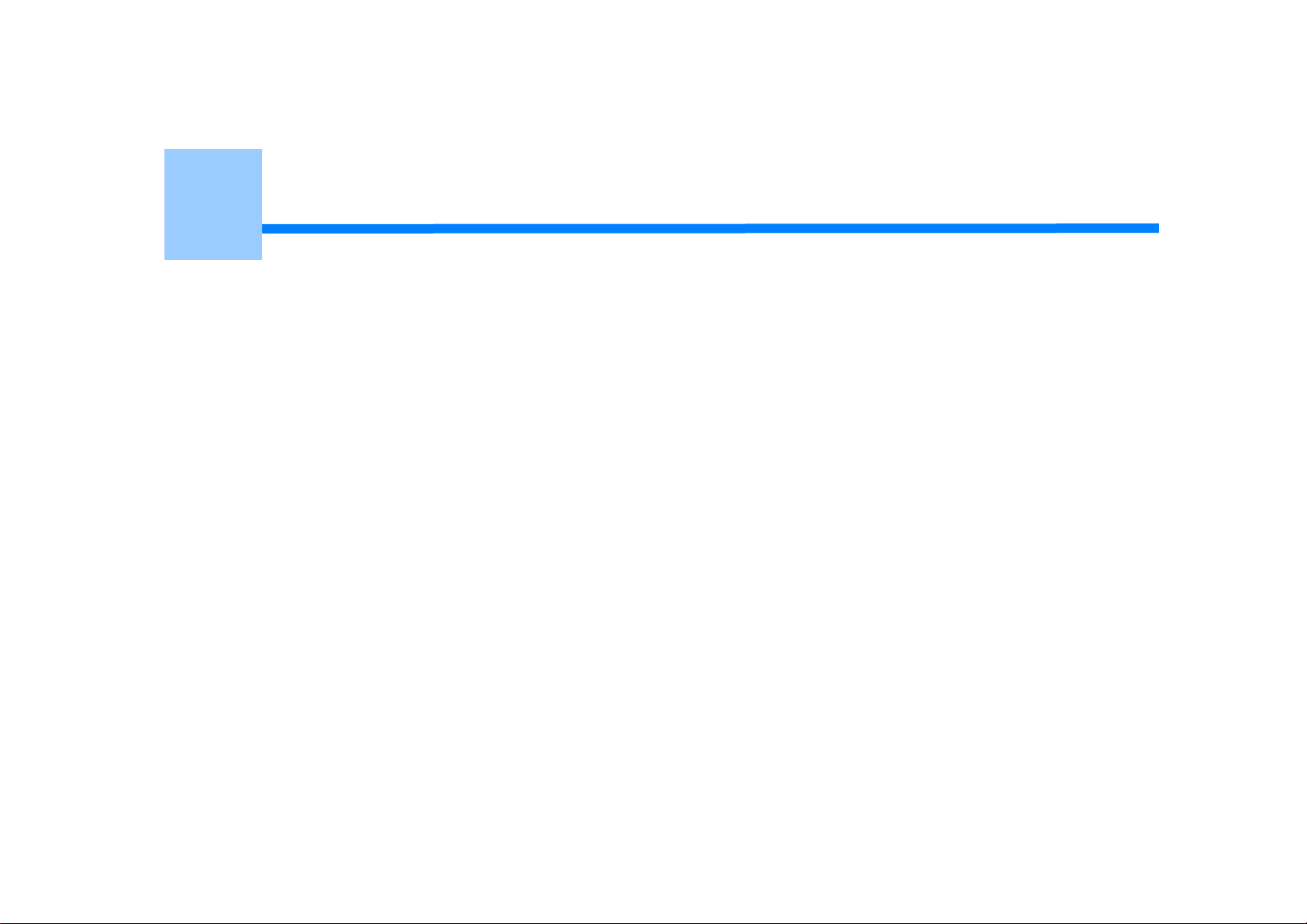
2
Διαμόρφωση
Απαιτήσεις Εγκατάστασης
Έλεγχος των Εξαρτημάτων
Αποσυσκευασία και Εγκατάσταση της Συσκευής
Εγκατάσταση του προαιρετικού εξοπλισμού
Σύνδεση του καλωδίου τροφοδοσίας
Σύνδεση ενός καλωδίου LAN/Καλωδίου USB
Φόρτωση χαρτιού στο δίσκο
Ρύθμιση αυτής της συσκευής
Σύνδεση με ασύρματο LAN (Μόνο όταν έχει τοποθετηθεί η μονάδα ασύρματου LAN)
Εγκατάσταση ενός προγράμματος οδήγησης και λογισμικού σε υπολογιστή
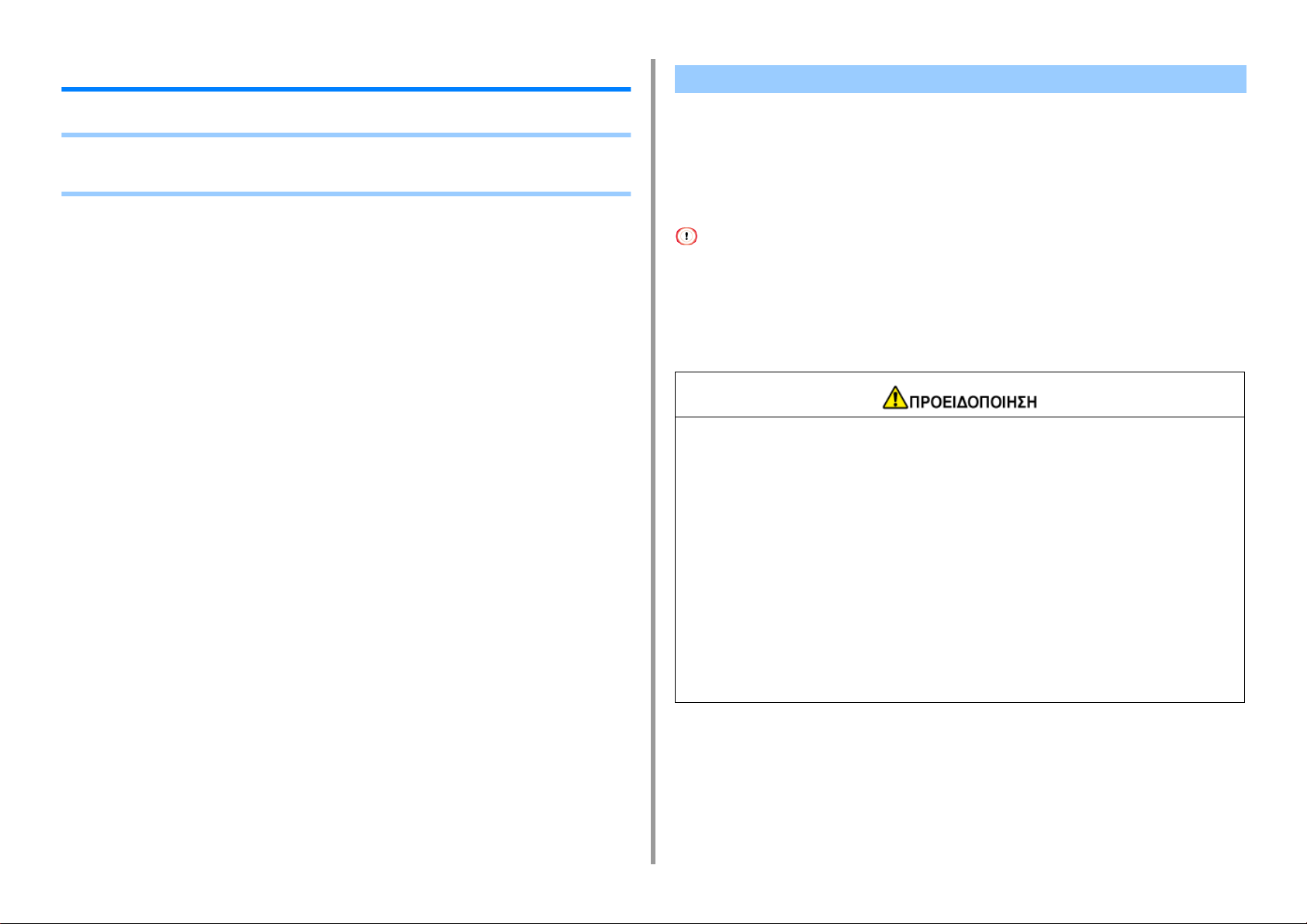
2. Διαμόρφωση
Απαιτήσεις Εγκατάστασης
• Περιβάλλον Εγκατάστασης
• Χώρος Εγκατάστασης
Περιβάλλον Εγκατάστασης
Τοποθετήστε τη συσκευή στο ακόλουθο περιβάλλον.
Θερμοκρασία περιβάλλοντος: 10°C έως 32°C
Υγρασία περιβάλλοντος: 20% έως 80% RH (σχετική υγρασία)
Μέγιστη θερμοκρασία υγρής σφαίρας: 25°C
• Να είστε προσεκτικοί για να αποφευχθεί η συμπύκνωση. Ενδέχεται να προκαλέσει δυσλειτουργία.
• Εάν πρόκειται να τοποθετήσετε τη συσκευή σε μια θέση όπου η υγρασία περιβάλλοντος είναι 30% ή λιγότερο,
χρησιμοποιήστε υγραντή ή τάπητα στατικού ηλεκτρισμού.
• Ανάλογα με το περιβάλλον εγκατάστασης, ο θόρυβος λειτουργίας ενδέχ εται ν α είνα ι πιο δ υνα τός. Εάν ο θόρυ βος σας
ενοχλεί, σας προτείνουμε να εγκαταστήσετε τη συσκευή σε ένα σημείο μακριά από εσάς ή σε ένα άλλο δωμάτιο.
• Μην τοποθετείτε τη συσκευή σε μέρος όπου υπάρχουν υψηλές θερμοκρασίες ή κοντά
σε φωτιά.
• Μην τοποθετείτε τη συσκευή σε μέρος όπου είναι πιθανόν να συμβούν χημικές
αντιδράσεις (όπως σε εργαστήριο).
• Μην τοποθετείτε τη συσκευή κοντά σε οινόπνευμα, διαλυτικά ή άλλα εύφλεκτα
διαλύματα.
• Μην τοποθετείτε τη συσκευή σε μέρος όπου έχουν πρόσβαση μικρά παιδιά.
• Μην τοποθετείτε τη συσκευή σε μη σταθερό μέρος (όπως πάνω σε μη σταθερό
τραπέζι ή σε ανώμαλη επιφάνεια).
• Μην τοποθετείτε τη συσκευή σε μέρος με υψηλό επίπεδο υγρασίας ή σκόνης ή σε
μέρος όπου η συσκευή εκτίθεται σε άμεσο ηλιακό φως.
• Μην τοποθετείτε τη συσκευή σε περιβάλλον που εκτίθεται σε αλμυρό αέρα ή
διαβρωτικό αέριο.
• Μην τοποθετείτε τη συσκευή σε μέρος που εκτίθεται σε υψηλό επίπεδο δόνησης.
• Μην τοποθετείτε τη συσκευή σε μέρος όπου η οπή εξαερισμού παρεμποδίζεται.
- 14 -
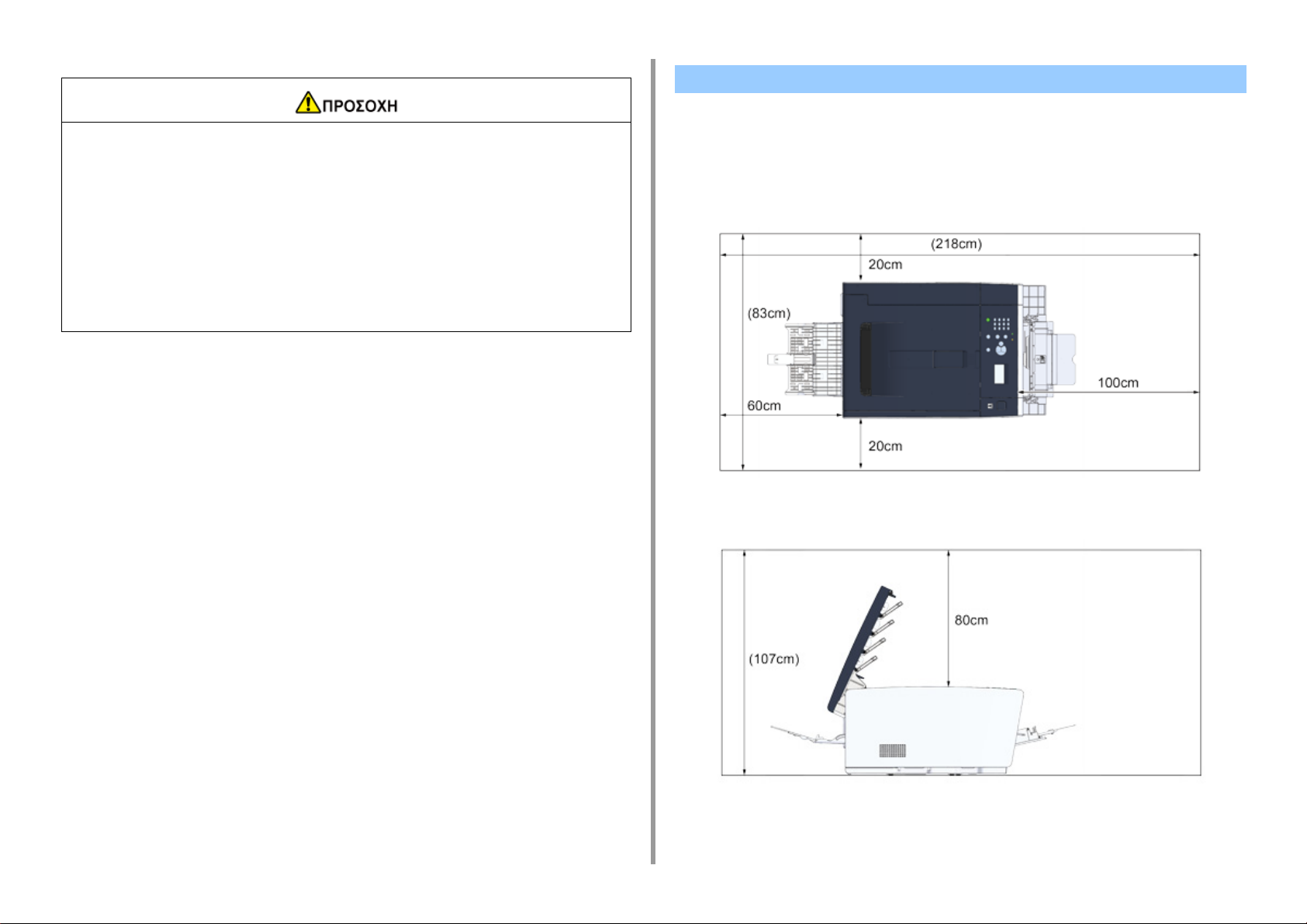
• Μην τοποθετείτε αυτή τη συσκευή απευθείας πάνω σε χοντρά χαλιά ή μοκέτες.
• Μην τοποθετείτε τη συσκευή σε κλειστό δωμάτιο ή σε άλλους χώρους με κακή
κυκλοφορία αέρα και κακό εξαερισμό.
• Αν χρησιμοποιείτε τη συσκευή σε μικρό δωμάτιο συνεχόμενα για μεγάλο χρονικό
διάστημα, βεβαιωθείτε ότι αερίζετε τον χώρο.
• Τοποθετείστε τη συσκευή μακριά από πηγή που εκπέμπει ισχυρά μαγνητικά πεδία ή
θόρυβο.
• Τοποθετήστε τη συσκευή μακριά από οθόνη ή τηλεόραση.
• Για τη μετακίνηση αυτής της συσκευής, δύο άτομα θα πρέπει να στέκονται μπροστά
και πίσω από τη συσκευή αντίστοιχα, να κρατούν τις λαβές στο κάτω μέρος της
συσκευής και να τη μετακινούν.
2. Διαμόρφωση
Χώρος Εγκατάστασης
Εγκαταστήστε τη συσκευή σε επίπεδη επιφάνεια που είναι αρκετά πλατιά για να
συμπεριλάβει τα πόδια της συσκευής.
Αφήστε αρκετό χώρο γύρω από τη συσκευή όπως απεικονίζεται στις παρακάτω εικόνες.
•Άνω όψη
• Πλαϊνή όψη
- 15 -
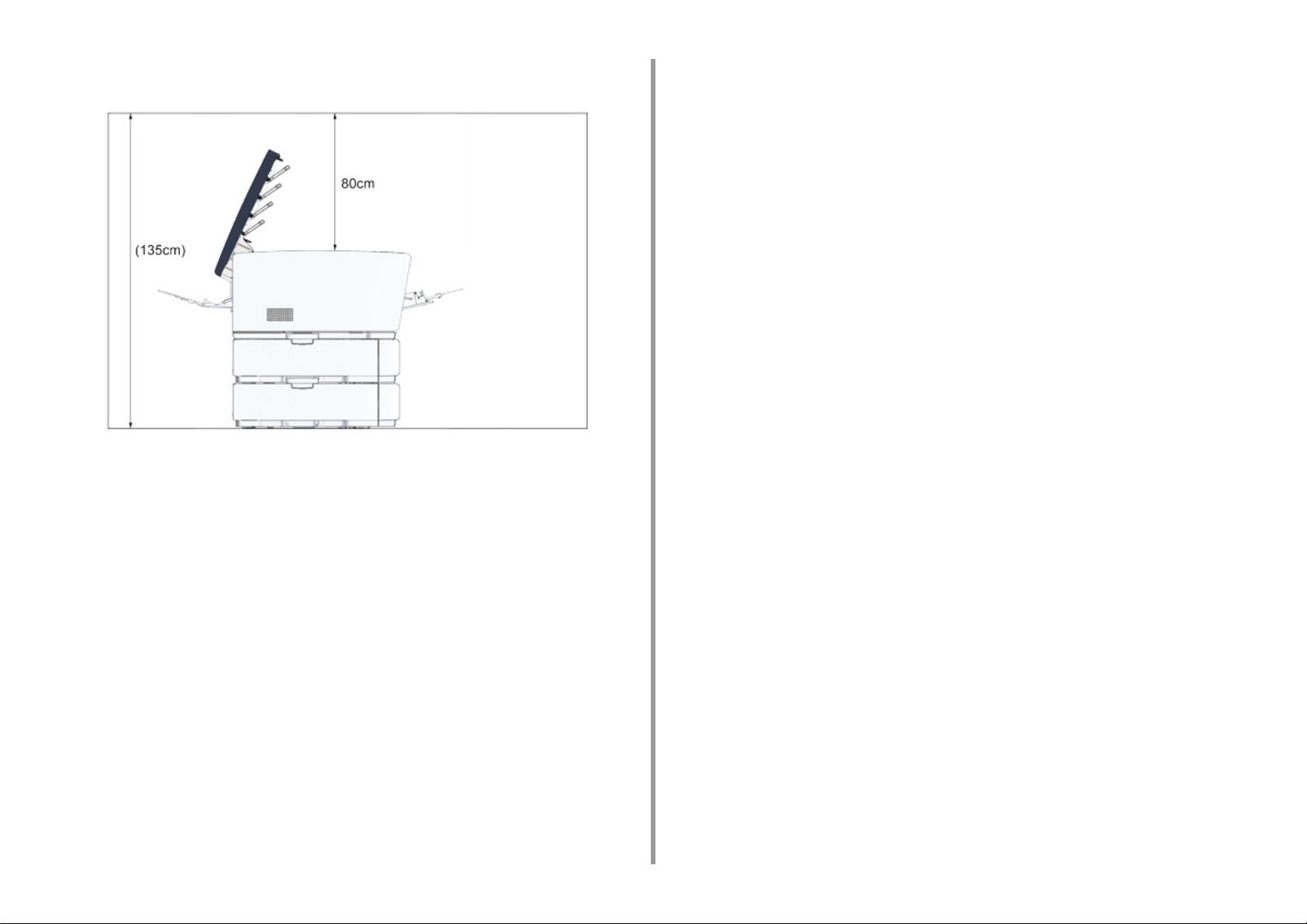
• Πλαϊνή όψη (όταν έχει εγκατασταθεί η πρόσθετη μονάδα δίσκου)
2. Διαμόρφωση
- 16 -
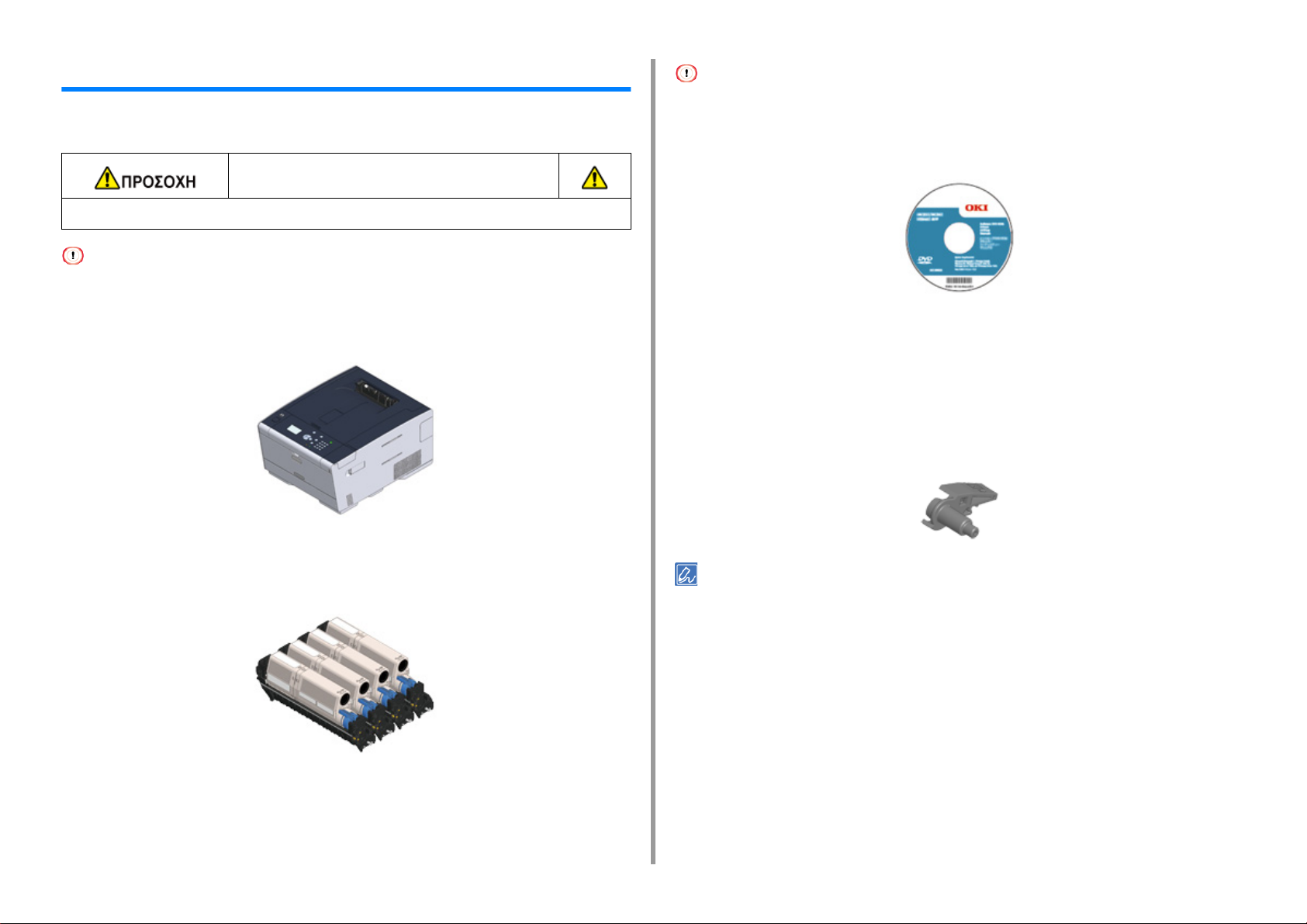
Έλεγχος των Εξαρτημάτων
Ελέγξτε ότι έχετε όλα όσα εμφανίζονται παρακάτω.
Ίσως προκληθεί τραυματισμός.
Σηκώστε αυτή τη συσκευή 2 άτομα, καθώς ζυγίζει περίπου 23 κιλά.
Βεβαιωθείτε πως χρησιμοποιείτε πρώτα τα παρεχόμενα αναλώσιμα. Αν χρησιμοποιηθούν πρώτα άλλα αναλώσιμα, η
διάρκεια ζωής ενδέχεται να μην εμφανίζεται σωστά ή τα παρεχόμενα αναλώσιμα ενδέχεται να μη γίνουν δεκτά.
2. Διαμόρφωση
Η αρχική κασέτα γραφίτη δεν είναι εγκατεστημένη στα μοντέλα ES. Εγκαταστήστε την κασέτα γραφίτη που
συμπεριλαμβάνεται στη συσκευή. Ανατρέξτε στο ''
Αντικατάσταση του Τυμπάνου Απεικόνισης".
• DVD-ROM λογισμικού
•Κυρίως σώμα
• Τέσσερα τύμπανα απεικόνισης (μαύρο, κυανό, ματζέντα και κίτρινο)
• Τέσσερις κασέτες γραφίτη εκκίνησης (μαύρη, κυανή, ματζέντα και κίτρινη)
• Καλώδιο τροφοδοσίας
• Μοχλός φακέλου
Ο μοχλός φακέλου είναι συνδεδεμένος στο δίσκο MP. Χρησιμοποιήστε το μοχλό φακέλο υ αν
οι φάκελοι τσαλακώνονται μετά την εκτύπωση.
Για οδηγίες, ανατρέξτε στην ενότητα "Εκτύπωση σε Φακέλους (Οδηγός για
Προχωρημένους)".
• Δεν συμπεριλαμβάνονται καλώδια LAN ή USB στο πακέτο. Προετοιμάστε το καλώδιο που ταιριάζει στο περιβάλλον
σύνδεσής σας ξεχωριστά.
• Τα υλικά συσκευασίας και προστασίας χρησιμοποιούνται κατά τη μεταφορά της συσκευής. Μην απορρίπτετε τα
υλικά συσκευασίας, καθώς ενδέχεται να σας χρειαστούν στο μέλλον.
Για μοντέλα MC, οι κασέτες γραφίτη εκκίνησης είναι εγκατεστημένες στα τύμπανα
απεικόνισης, τα οποία έχουν εγκατασταθεί στη συσκευή πριν από την αποστολή.
- 17 -
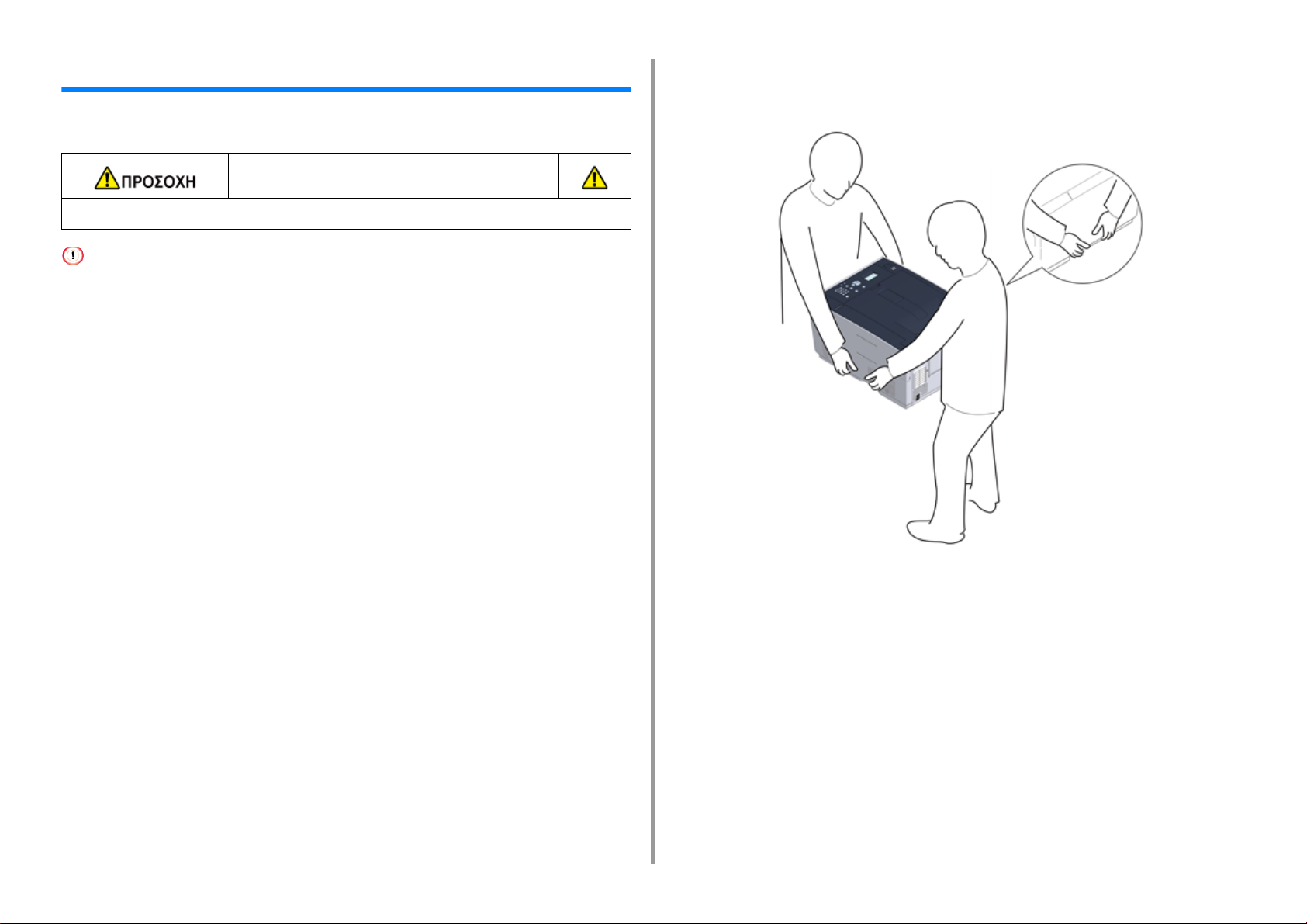
2. Διαμόρφωση
Αποσυσκευασία και Εγκατάσταση της Συσκευής
Αυτή η ενότητα περιγράφει πώς να ξεπακετάρετε και να εγκαταστήσετε τη συσκευή.
Ίσως προκληθεί τραυματισμός.
Σηκώστε αυτή τη συσκευή 2 άτομα, καθώς ζυγίζει περίπου 23 κιλά.
• Δώστε ιδιαίτερη προσοχή κατά το χειρισμό του τυμπάνου απεικόνισης (τον πράσινο κύλινδρο), επειδή είναι
εύθραυστο.
• Μη ν εκ θέτετ ε το τύμπα νο απε υθεία ς στ ο φως του ήλιου ή υπό δυνατό φως (περίπου 1,500 lux ή παραπάνω). Ακόμα
και κάτω από φωτισμό δωματίου, μην αφήνετε το τύμπανο απεικόνισης για 5 λεπτά ή περισσότερο.
• Τα υλικά συσκευασίας και προστασίας απαιτούνται για τη μεταφορά της συσκευής. Μην τα πετάτε, και διατηρήστε τα
για μελλοντική χρήση.
Βγάλτε τη συσκευή από το κουτί και στη συνέχεια αφαιρέστε εξαρτήματα,
1
υλικά προστασίας και την πλαστική σακούλα από τη συσκευή.
Σηκώστε τη συσκευή, και στη συνέχεια τοποθετήστε την εκεί όπου πρόκειται
2
να εγκατασταθεί.
- 18 -
Αφαιρέστε τις ταινίες προστασίας, προστατευτικό φύλλο και πακέτα
3
αποξηραντικού.
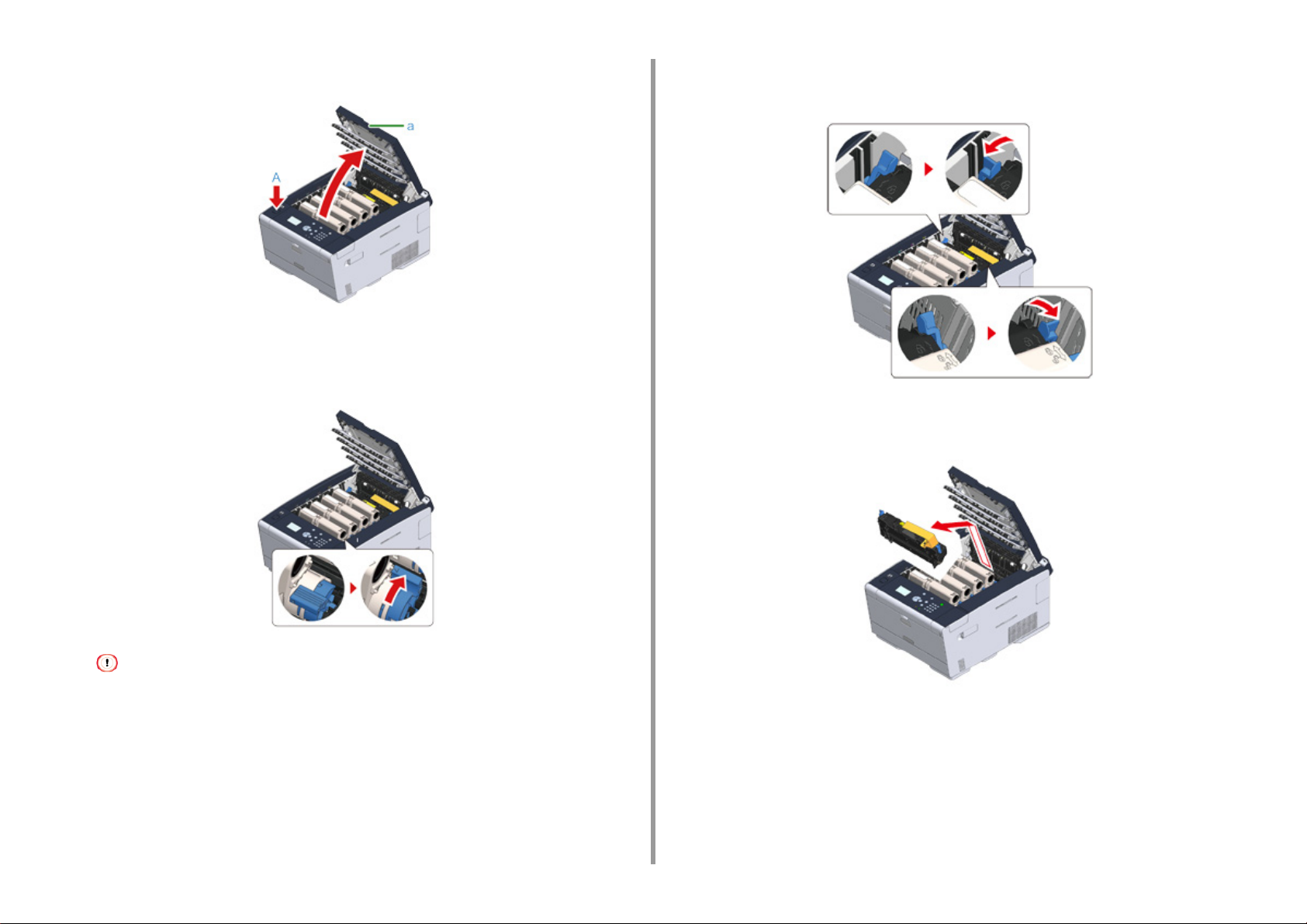
2. Διαμόρφωση
Πατήστε το κουμπί (A) και ανοίξτε το δίσκο εξόδου (a) ώσπου να σταματήσει.
4
Πιάστε την άκρη του μπλε μοχλού της κασέτας γραφίτη και γυρίστε το
5
μπροστά ώσπου η άκρη να ευθυγραμμιστεί με τη γλωττίδα της κασέτας.
Γυρίστε τους μοχλούς και των 4 κασετών γραφίτη.
Τραβήξτε τους μοχλούς ασφάλισης της μονάδας σταθεροποιητή προς εσάς
6
για ξεκλείδωμα.
Κρατήστε τη λαβή της μονάδας σταθεροποιητή και σηκώστε τη μονάδα
7
σταθεροποιητή έξω από τη συσκευή.
Αν κλείσετε τον δίσκο εξόδου χωρίς να γυρίσετε τον μπλε μοχλό, μπορεί να προκληθεί δυσλειτουργία.
Βεβαιωθείτε ότι έχετε γυρίσει τον μπλε μοχλό ώσπου το επάνω μέρος του ν α ευθυ γραμμ ιστεί με τη γ λωττί δα στο
πίσω μέρος της κασέτας γραφίτη.
- 19 -
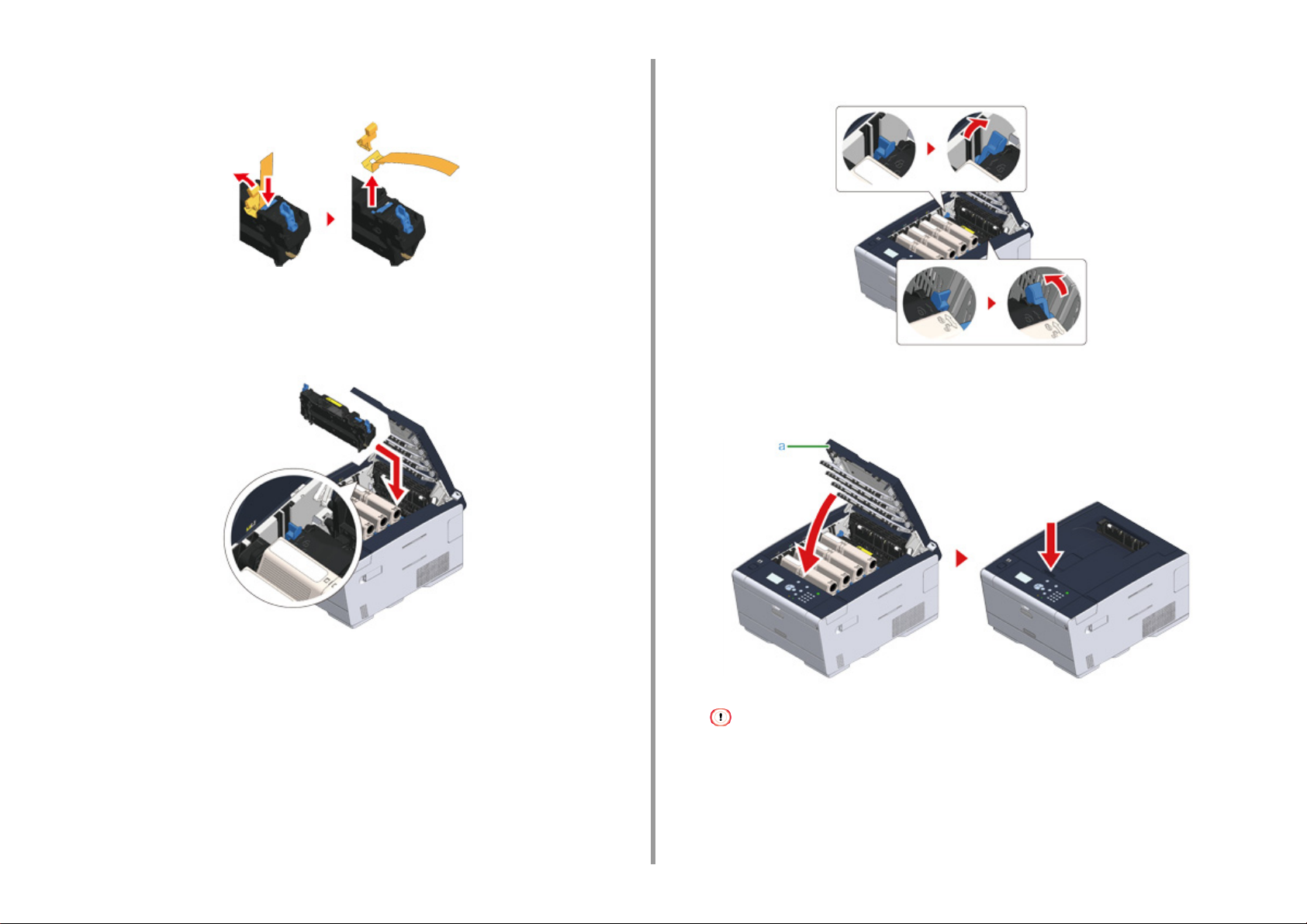
2. Διαμόρφωση
Σπρώξτε τον μπλε μοχλό της μονάδας σταθεροποιητή και αφαιρέστε τον
8
πορτοκαλί αναστολέα ασφαλείας και τη διαφάνεια.
Κρατήστε τη λαβή της μονάδας σταθεροποιητή και ευθυγραμμίζοντας τη
9
μονάδα σταθεροποιητή στα αυλάκια πίσω από τις κασέτες γραφίτη,
τοποθετήστε τη μονάδα σταθεροποιητή μέσα στη συσκευή.
Σπρώξτε τους μοχλούς της μονάδας σταθεροποιητή για να κλειδώσουν.
10
Κλείστε το δίσκο εξόδου (a) αργά και σπρώξτε το κέντρο του δίσκου εξόδου για
11
επιβεβαίωση.
- 20 -
Ότα ν δεν εξα φανίζεται το μήνυμ α σφάλματο ς ότι ο δίσκ ος εξόδου ε ίναι ανο ιχτός , βεβα ιωθείτε ότι ο δίσκο ς εξόδου
είναι καλά κλεισμένος.
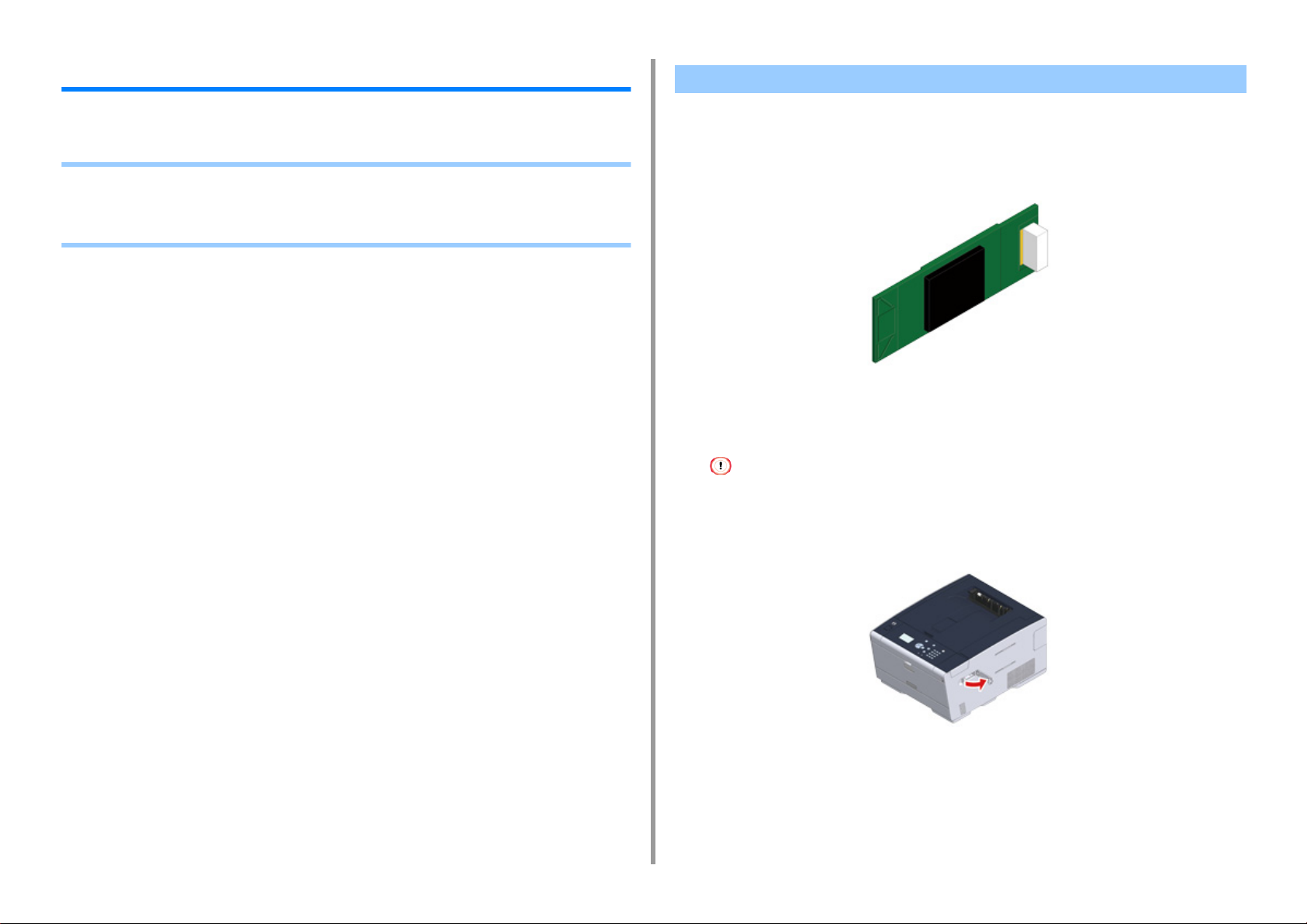
2. Διαμόρφωση
Εγκατάσταση του προαιρετικού εξοπλισμού
Αυτή η ενότητα περιγράφει πώς να εγκαταστήσετε προαιρετικό εξοπλισμό.
• Εγκατάσταση της μονάδας ασύρματου LAN
• Εγκατάσταση της πρόσθετης μονάδας δίσκου
• Ρύθμιση του οδηγού εκτυπωτή
Εγκατάσταση της μονάδας ασύρματου LAN
Εγκαταστήστε τη μονάδα ασύρματου LAN όταν θέλετε να χρησιμοποιήσετε μια ασύρματη
σύνδεση. Μετά την εγκατάσταση, βεβαιωθείτε ότι έχετε αλλάξει τη ρύθμιση ασύρματου LAN
από [DISABLE (ΑΠΕΝΕΡΓΟΠΟΙΗΣΗ)] σε [ENABLE (ΕΝΕΡΓΟΠΟΙΗΣΗ)] στον πίνακα
χειριστή.
Ελέγξτε πως η συσκευή είναι απενεργοποιημένη και το καλώδιο τροφοδοσίας
1
και όλα τα καλώδια είναι εκτός πρίζας.
Η εγκατάσταση της μονάδας ασύρματου LAN με ενεργοποιημένη τη συσκευή μπορεί να προκαλέσει
δυσλειτουργία στη συσκευή και στη μονάδα ασύρματου LAN.
- 21 -
Ανοίξτε το κάλυμμα της μονάδας ασύρματου LAN.
2
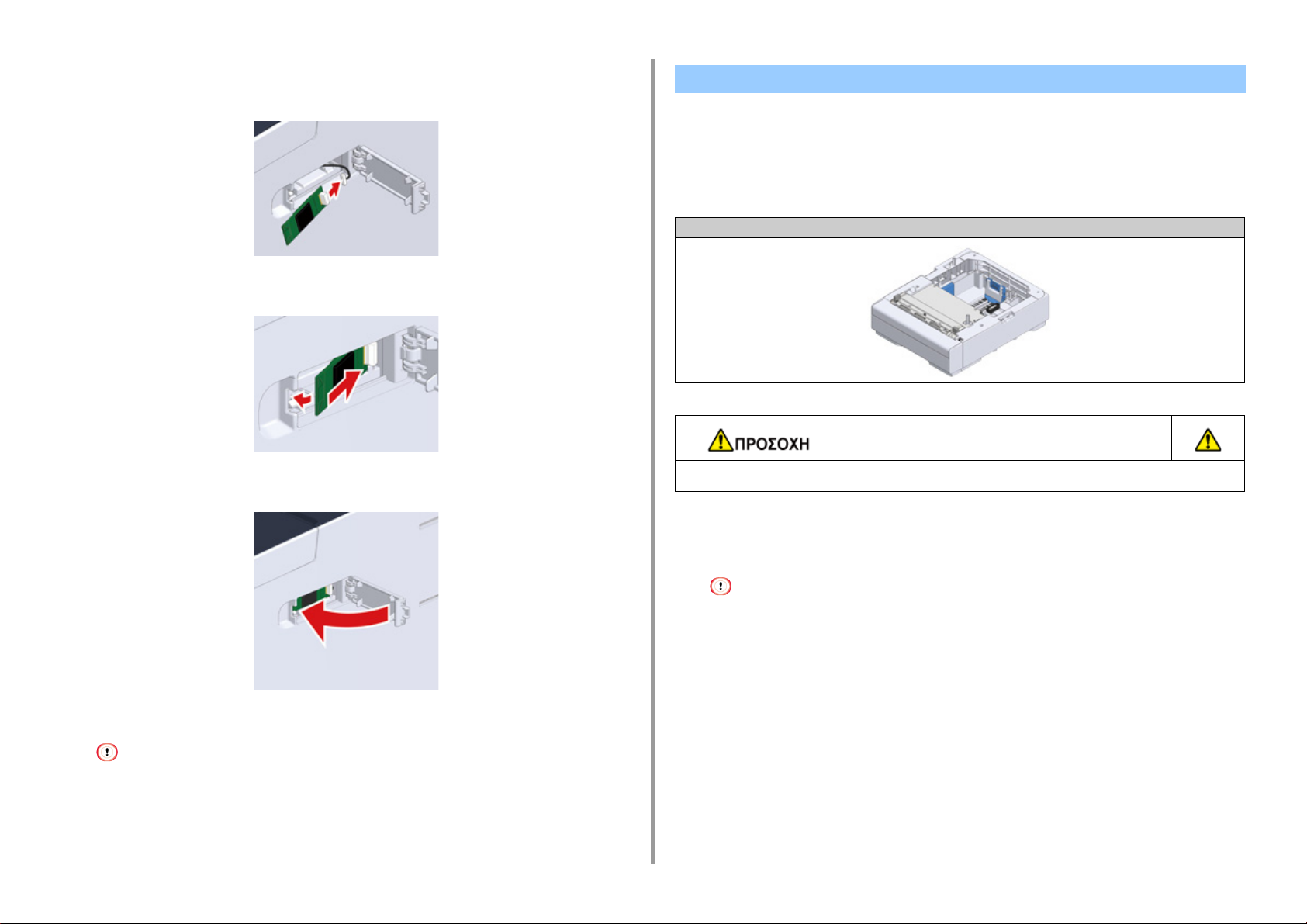
Εξάγετε το σύνδεσμο από το κάλυμμα και συνδέστε με τη μονάδα ασύρματου
3
LAN.
Εγκαταστήστε τη μονάδα ασύρματου LAN στη συσκευή.
4
2. Διαμόρφωση
Εγκατάσταση της πρόσθετης μονάδας δίσκου
Συνδέστε την πρόσθετη μονάδα δίσκου όταν χρειάζεται να αυξήσετε τον αριθμό φύλλων ή
χαρτιού προς τοποθέτηση.
Μπορούν να εγκατασταθούν έως 2 δίσκοι.
Ορίστε τον αριθμό δίσκων στο πρόγραμμα οδήγησης εκτυπωτή μετά την εγκατάστασή τους.
Αριθμός Μοντέλου N36501
Ίσως προκληθεί τραυματισμός.
Κλείστε το κάλυμμα της μονάδας ασύρματου LAN.
5
Μεταβείτε στο "Σύνδεση του καλωδίου τροφοδοσίας".
Η σύνδεση της ασύρματης μονάδας δεν μπορεί να συνδέσει τη συσκευή στο ασύρματο LAN.
Ενεργοποιήστε την ασύρματη ρύθμιση στα βήματα στην ενότητα "
τοποθετηθεί η μονάδα ασύρματου LAN)
".
Σύνδεση με ασύρματο LAN (Μόνο όταν έχει
- 22 -
Σηκώστε αυτή τη συσκευή 2 άτομα, καθώς ζυγίζει περίπου 23 κιλά.
Ελέγξτε πως η συσκευή είναι απενεργοποιημένη και το καλώδιο τροφοδοσίας
1
και όλα τα καλώδια είναι εκτός πρίζας.
Η εγκατάσταση του πρόσθετου δίσκου με ενεργοποιημένη τη συσκευή μπορεί να προκαλέσει δυσλειτουργία στη
συσκευή και στον πρόσθετο δίσκο.
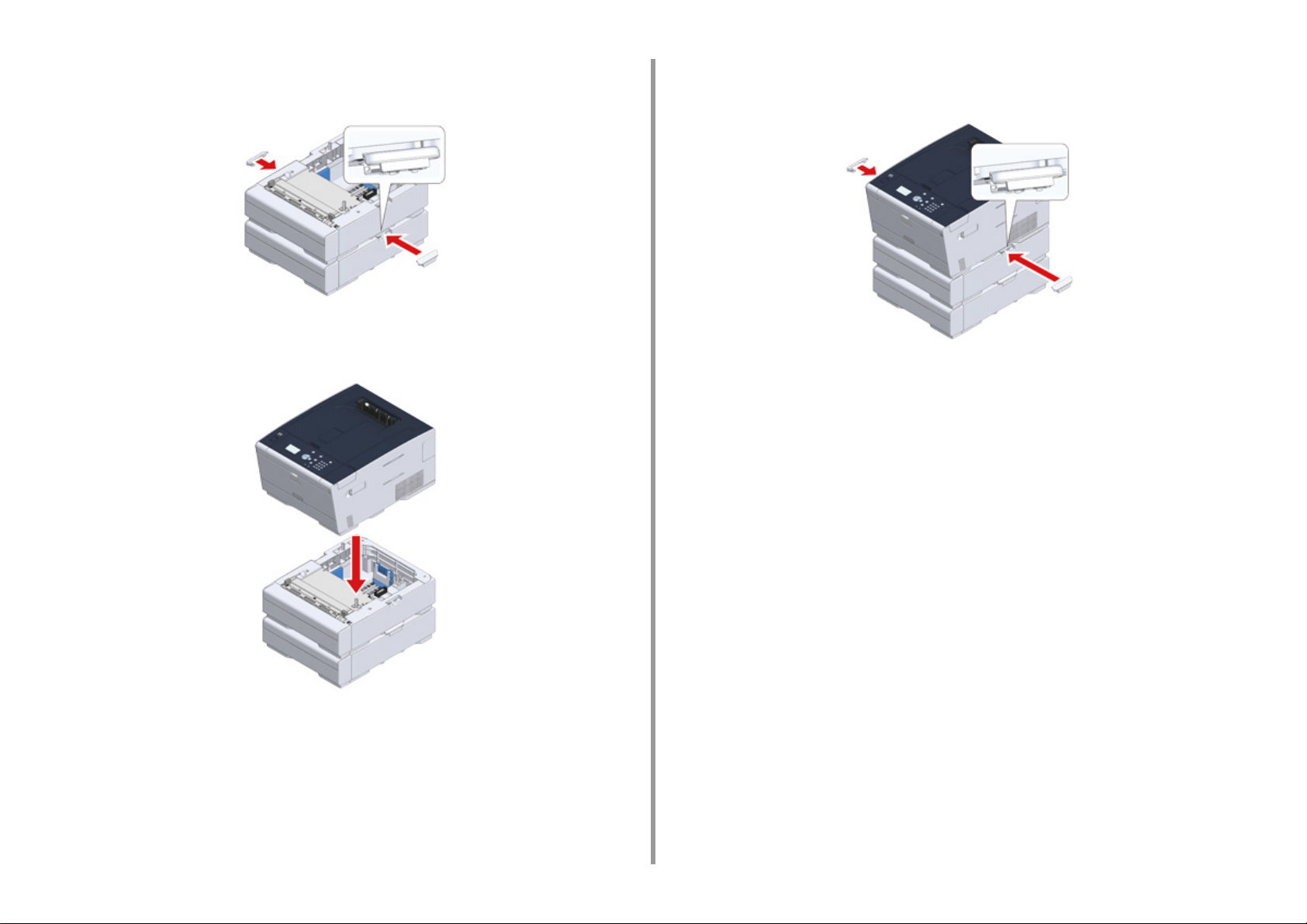
2. Διαμόρφωση
Αν θέλετε να εγκαταστήσετε δύο πρόσθετους δίσκους, συνδέστε τους μεταξύ
2
τους με τα τεμάχια ασφάλισης.
Στοιβάξτε αργά τη συσκευή στην πρόσθετη μονάδα δίσκου, ευθυγραμμίζοντας
3
τις πίσω πλευρές τους και τις δεξιές πλευρές.
Βιδώστε τη συσκευή και την πρόσθετη μονάδα δίσκου με τα τεμάχια
4
ασφάλισης.
- 23 -
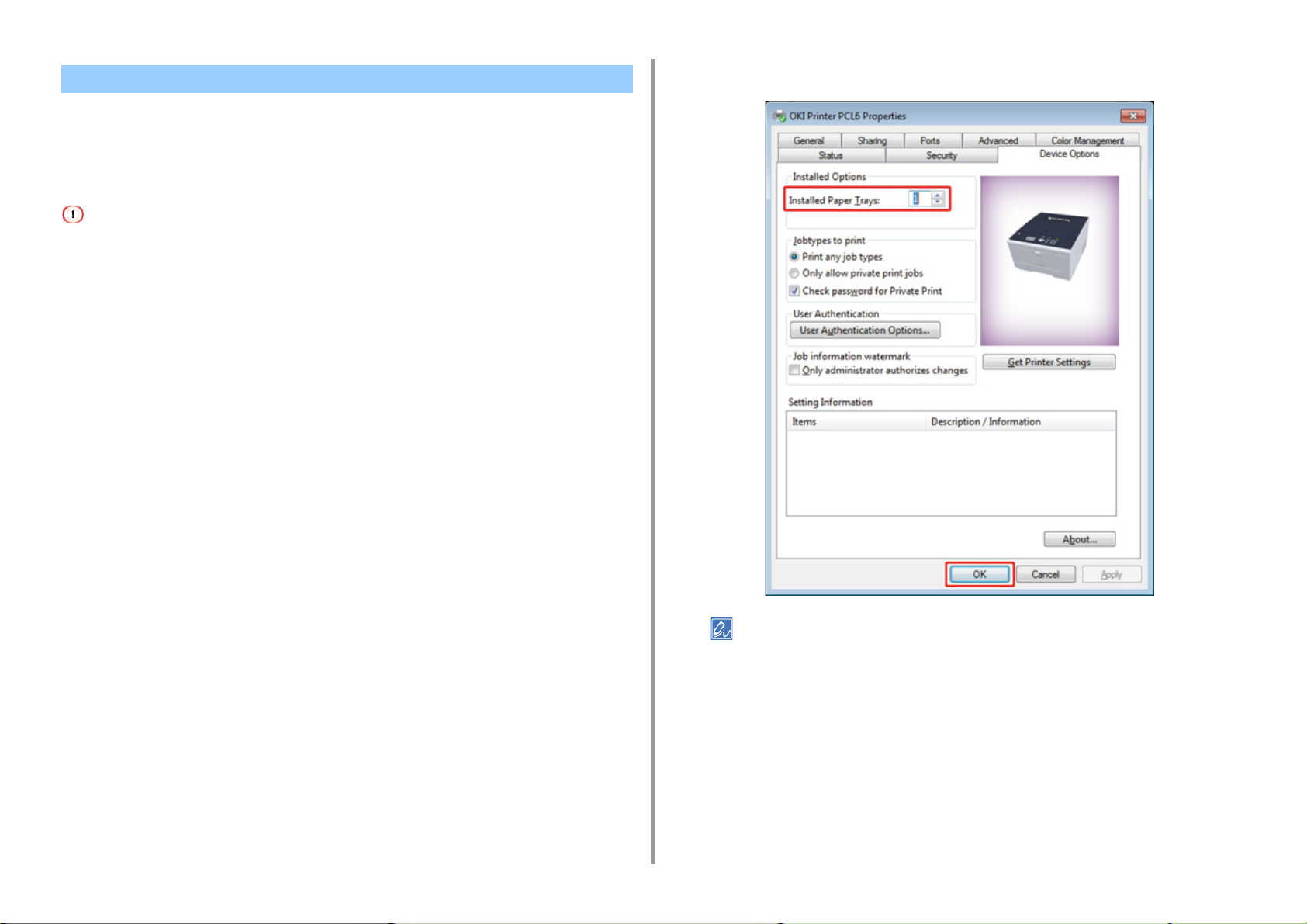
Ρύθμιση του οδηγού εκτυπωτή
Όταν η πρόσθετη μονάδα δίσκου έχει εγκατασταθεί, βεβαιωθείτε ότι έχετε ορίσει τον αριθμό
δίσκων μετά την εγκατάσταση του προγράμματος οδήγησης εκτυπωτή.
Για πληροφορίες σχετικά με την εγκατάσταση του προγράμματος οδήγησης εκτυπωτή,
ανατρέξτε στο "Εγκατάσταση της μονάδας ασύρματου LAN
• Για να ακολουθήσετε αυτή τη διαδικασία, θα πρέπει να συνδεθείτε σε έναν Η/Υ ως διαχειριστής.
• Αν το Mac OS σας εμπίπτει στις ακόλουθες συνθήκες, οι πληροφορίες σχετικά με την εγκατεστημένη επιλογή
λαμβάνεται αυτόματα, και δεν χρειάζεται να ρυθμίσετε τον οδηγό εκτυπωτή.
- Όταν η συσκευή έχει συνδεθεί σε δίκτυο μέσω Bonjour
- Όταν η συσκευή έχει συνδεθεί σε δίκτυο μέσω διεπαφής USB
- Όταν ο προαιρετικός εξοπλισμός έχει εγκατασταθεί πριν την εγκατάσταση του προγράμματος οδήγησης εκτυπωτή
• Ρύθμιση πρόσθετου(-ων) δίσκου(-ων) στο πρόγραμμα οδήγησης εκτυπωτή
Windows PCL
Πατήστε [Έναρξη] και στη συνέχεια επιλέξτε [Συσκευές και Εκτυπωτές].
1
Κάντε δεξί κλικ στο [OKI C532 (OKI C532)], και στη συνέχεια επιλέξτε [OKI
2
C532 PCL6 (OKI C532 PCL6)] από το [Printer properties (Ιδιότητες
εκτυπωτή)].
".
Εισάγετε τον συνολικό αριθμό δίσκων και έπειτα κάντε κλικ στο [OK].
4
2. Διαμόρφωση
Επιλέξτε την καρτέλα [Επιλογές Συσκευής].
3
• Αν χρησιμοποιείται μια σύνδεση δικτύου TCP/IP, κάντε κλικ στο [Get Printer Settings (Λήψη Ρυθμίσεων
Εκτυπωτή)] για να ορίσετε τον αριθμό δίσκων αυτόματα.
• Για το πρόγραμμα οδήγησης εκτυπωτή Windows XPS, ακολουθήστε τα βήματα για το πρόγραμμα οδήγησης
εκτυπωτή Windows PCL για να κάνετε μια ρύθμιση.
• Ρύθμιση πρόσθετου(-ων) δίσκου(-ων) στο πρόγραμμα οδήγησης εκτυπωτή
Windows PS
Πατήστε [Έναρξη] και στη συνέχεια επιλέξτε [Συσκευές και Εκτυπωτές].
1
- 24 -
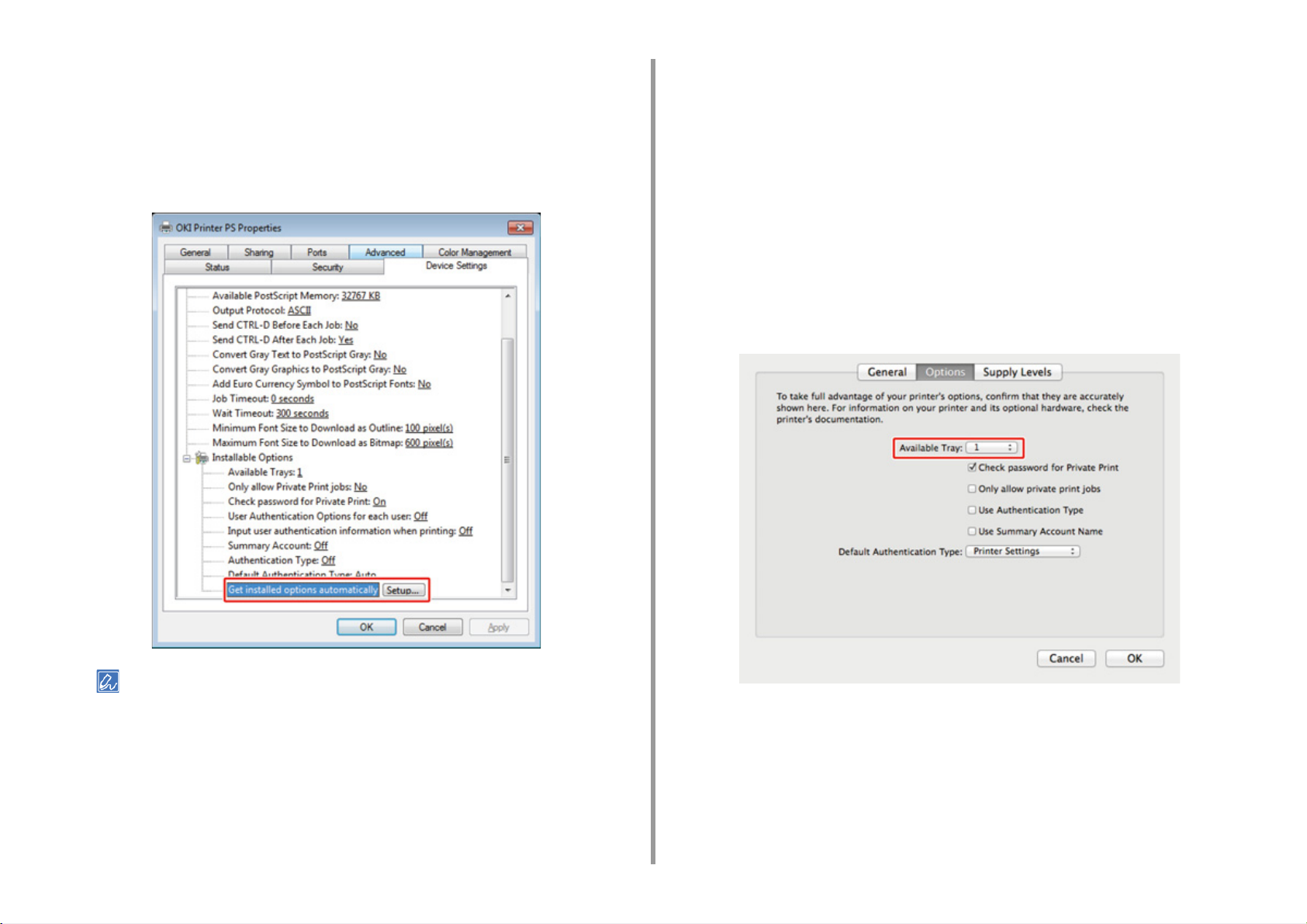
2. Διαμόρφωση
Κάντε δεξί κλικ στο [OKI C532 (OKI C532)], και στη συνέχεια επιλέξτε [OKI
2
C532 PS (OKI C532 PS)] από το [Printer properties (Ιδιότητες εκτυπωτή)].
Επιλέξτε την καρτέλα [Ρυθμίσεις Συσκευής].
3
Επιλέξτε [Λάβετε επιλογές εγκατάστασης αυτόματα] για το [Δυνατότητες
4
Επιλογών για Εγκατάσταση], και στη συνέχεια κάντε κλικ στο [Διαμόρφωση].
• Ρύθμιση πρόσθετου(-ων) δίσκου(-ων) στο πρόγραμμα οδήγησης εκτυπωτή
Mac OS X
Επιλέξτε [Προτιμήσεις Συστήματος] από το μενού Apple.
1
Πατήστε [Printers & Scanners (Εκτυπωτές & Σαρωτές)].
2
Επιλέξτε τη συσκευή, και στη συνέχεια κάντε κλικ στο [Επιλογές &
3
Αναλώσιμα].
Επιλέξτε την καρτέλα [Options (Επιλογές)].
4
Εισάγετε τον συνολικό αριθμό δίσκων για [Διαθέσιμος δίσκος] και έπειτα κάντε
5
κλικ στο [OK].
Εάν χρησιμοποιείτε σύνδεση USB, επιλέξτε τον συνολικό αριθμό δίσκων για [Διαθέσιμοι δίσκοι] στις
[Εγκαταστάσιμες επιλογές].
Kάντε κλικ στο [ΟΚ].
5
- 25 -
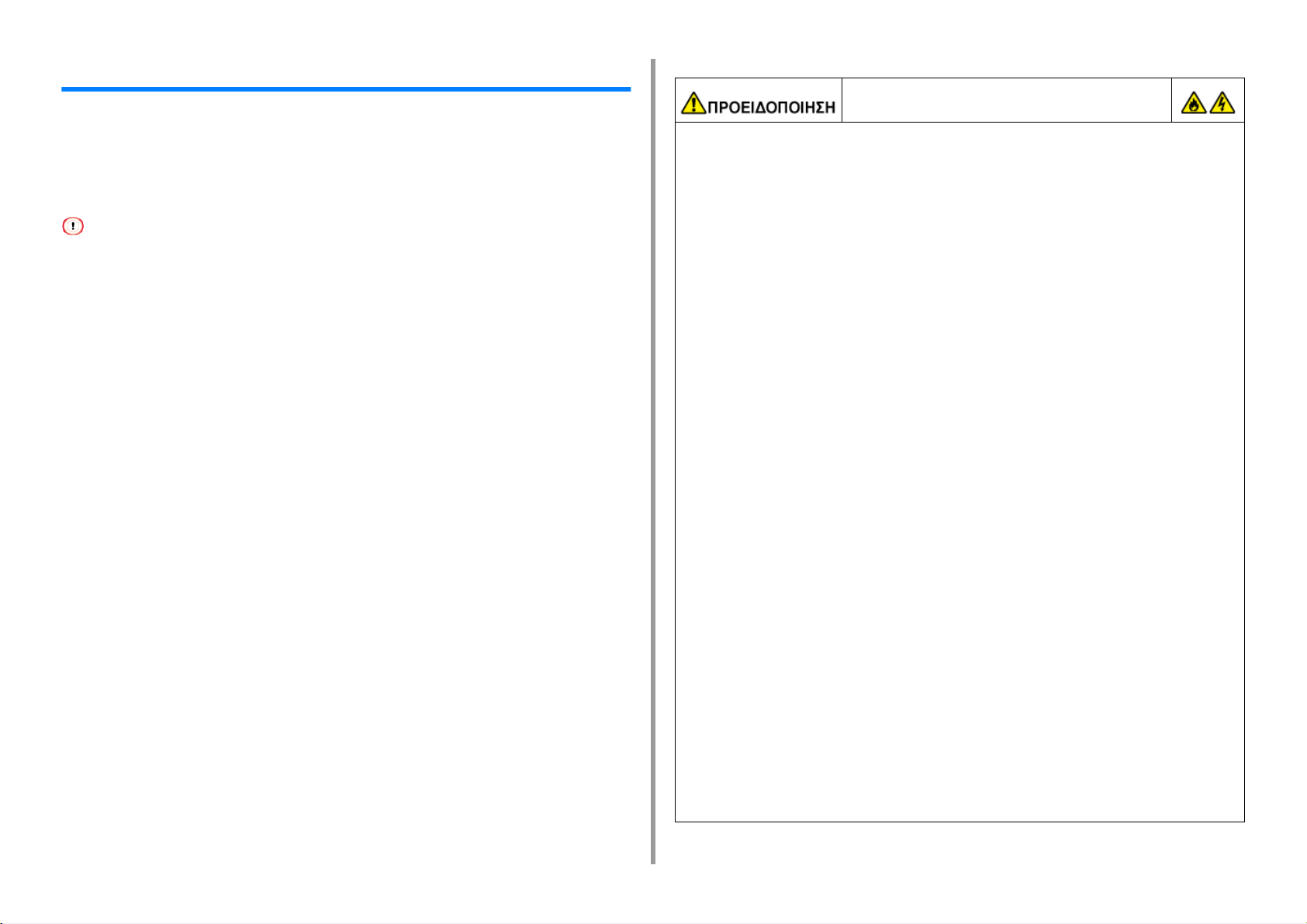
Σύνδεση του καλωδίου τροφοδοσίας
Η παροχή ρεύματος πρέπει να ικανοποιεί τις ακόλουθες συνθήκες:
Εναλλασσόμενο Ρεύμα: 110 έως 127V AC (Εύρος 99 έως 140V AC) / 220 έως 240V AC
(Εύρος 198 έως 264V AC)
Συχνότητα: 50/60 Hz ± 2%
• Αν η παροχή ρεύματος δεν είναι σταθερή, χρησιμοποιήστε ρυθμιστή τάσης.
• Η μέγιστη κατανάλωση ενέργειας της συσκευής είναι 1220 W (120V AC) / 1250 W (230V AC). Ελέγξτε αν η παροχή
ενέργειας επαρκεί.
• Η λειτουργία που χρησιμοποιεί UPS (αδιάλειπτη παροχή ενέργειας) ή μετατροπέα δεν είναι εγγυημένη. Μην
χρησιμοποιείτε μία αδιάλειπτη παροχή ενέργειας (UPS) ή μετατροπέα.
2. Διαμόρφωση
Ίσως προκληθεί φωτιά ή ηλεκτροπληξία.
• Βεβαιωθείτε ότι απενεργοποιείτε τη συσκευή πριν συνδέσετε ή αποσυνδέσετε το
καλώδιο τροφοδοσίας και το καλώδιο γείωσης.
• Βεβαιωθείτε ότι συνδέετε το καλώδιο γείωσης στον σταθερό ακροδέκτη γείωσης.
Αν αυτή η συσκευή δεν μπορεί να γειωθεί, επικοινωνήστε με τον προμηθευτή σας.
• Βεβαιωθείτε ότι δεν συνδέετε το καλώδιο γείωσης σε περιοχή σωλήνα νερού, σωλήνα
αερίου ή τηλεφωνική γραμμή, ή σε αλεξικέραυνο.
• Βεβαιωθείτε ότι έχετε συνδέσει το καλώδιο γείωσης πριν συνδέσετε το καλώδιο
τροφοδοσίας στην πρίζα. Επίσης, βεβαιωθείτε ότι έχετε αποσυνδέσει το καλώδιο
τροφοδοσίας από την πρίζα πριν αποσυνδέσετε το καλώδιο γείωσης.
• Βεβαιωθείτε ότι συνδέετε ή αποσυνδέετε το καλώδιο τροφοδοσίας κρατώντας το.
• Συνδέστε με ασφάλεια το καλώδιο τροφοδοσίας στην πρίζα.
• Μην συνδέετε ή αποσυνδέετε το καλώδιο τροφοδοσίας με υγρά χέρια.
• Εγκαταστήστε το καλώδιο τροφοδοσίας σε μέρος που οι χρήστες δεν μπορούν να
πατήσουν και μην τοποθετήσετε αντικείμενα πάνω του.
• Μην μπλέκετε ή δένετε το καλώδιο.
• Μη χρησιμοποιείτε κατεστραμμένο καλώδιο τροφοδοσίας.
• Μην υπερφορτώνετε την πρίζα.
• Μην συνδέσετε τα καλώδια τροφοδοσίας αυτής της συσκευής και άλλα ηλεκτρικά
προϊόντα στην ίδια πρίζα. Αν το καλώδιο τροφοδοσίας της συσκευής είναι
συνδεδεμένο στην ίδια πρίζα με άλλα ηλεκτρικά προϊόντα, ειδικά ένα κλιματιστικό
μηχάνημα, φωτοτυπικό μηχάνημα ή καταστροφέα εγγράφων, αυτή η συσκευή ίσως
δε λειτουργήσει σωστά εξαιτίας ηλεκτρικού θορύβου. Αν χρειαστεί να συνδέσετε το
καλώδιο τροφοδοσίας αυτής της συσκευής στην ίδια πρίζα με άλλα προϊόντα,
χρησιμοποιήστε ένα φίλτρο θορύβου που είναι διαθέσιμο στο εμπόριο ή έναν
μετασχηματιστή περικοπής θορύβου.
• Χρησιμοποιείτε το καλώδιο τροφοδοσίας που συμπεριλαμβάνεται στη συσκευή και
συνδέστε το απευθείας στην πρίζα. Μην χρησιμοποιείτε τα καλώδια τροφοδοσίας
από άλλα προϊόντα με τη συσκευή.
• Μην χρησιμοποιείτε καλώδιο επέκτασης. Αν χρειαστεί να χρησιμοποιήσετε ένα
καλώδιο επέκτασης, χρησιμοποιείστε ένα καλώδιο της τάξης των 15Α ή υψηλότερο.
• Χρήση ενός καλωδίου επέκτασης μπορεί να προκαλέσει δυσλειτουργία της συσκευής
εξαιτίας πτώσης της τάσης.
• Μην απενεργοποιείτε ή βγάζετε από την πρίζα τη συσκευή κατά τη διάρκεια της
εκτύπωσης.
• Αν δε χρησιμοποιείτε τη συσκευή για μεγάλο χρονικό διάστημα λόγω διακοπών,
ταξιδιών ή για άλλους λόγους, αποσυνδέστε το καλώδιο τροφοδοσίας.
• Μη χρησιμοποιείτε το καλώδιο τροφοδοσίας που συμπεριλαμβάνεται σε αυτό το
προϊόν σε άλλα προϊόντα.
- 26 -
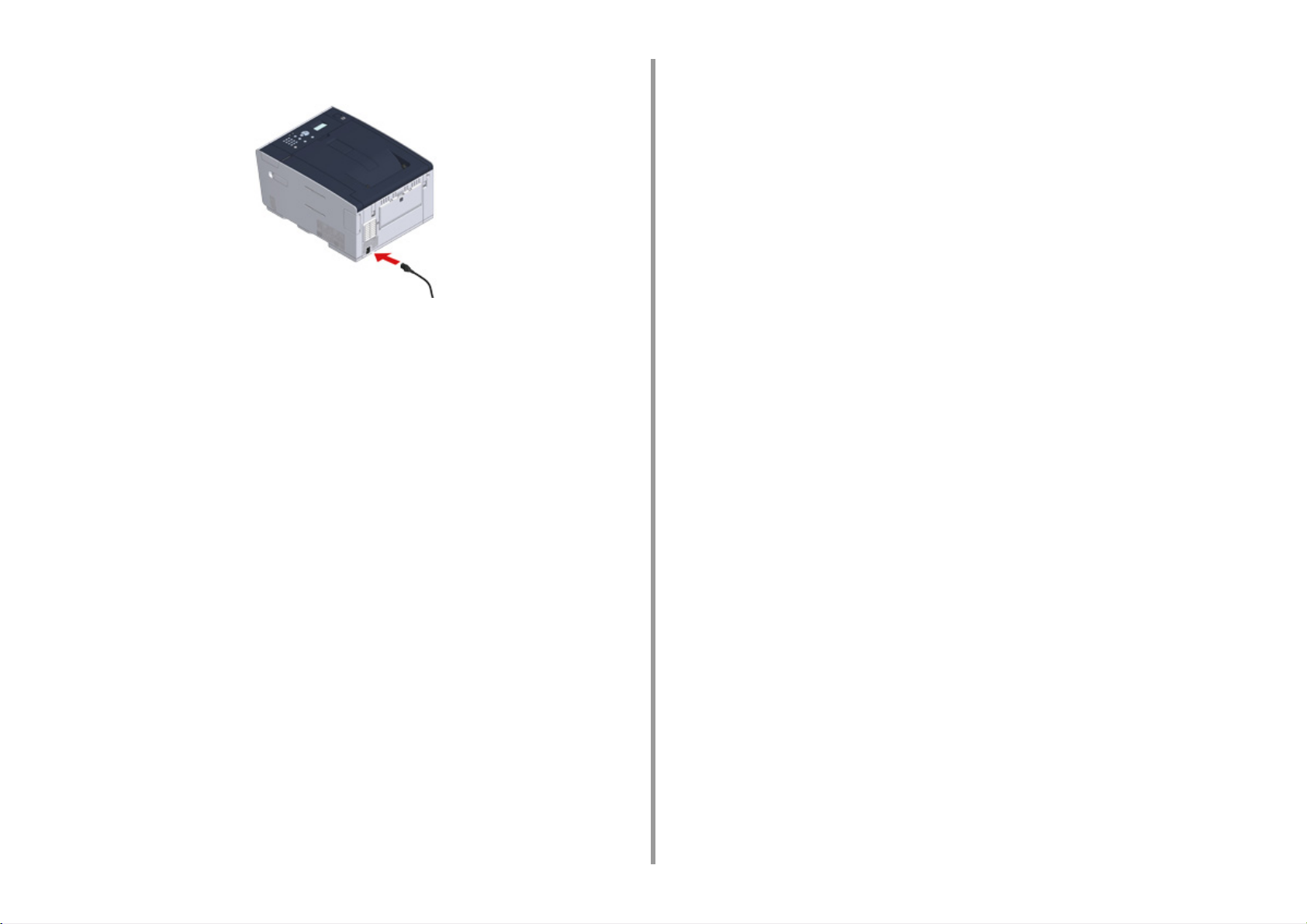
Βάλτε το καλώδιο ρεύματος στην υποδοχή τροφοδοσίας.
1
Συνδέστε το καλώδιο ρεύματος στην πρίζα.
2
2. Διαμόρφωση
- 27 -
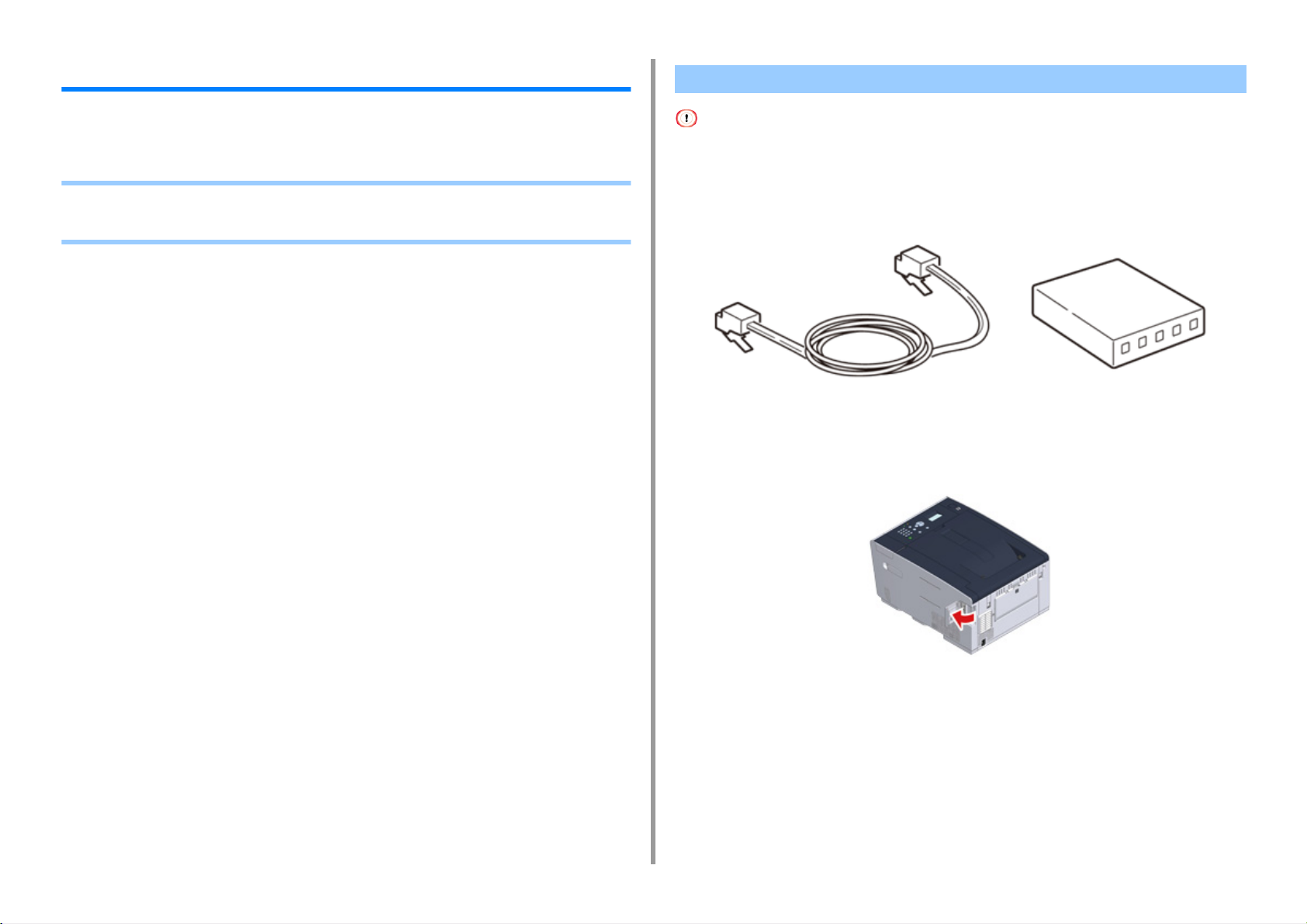
2. Διαμόρφωση
Σύνδεση ενός καλωδίου LAN/Καλωδίου USB
Όταν χρησιμοποιείτε τη συσκευή σε ενσύρματη σύνδεση δικτύου ή τη συνδέετε σε έναν
υπολογιστή μέσω καλωδίου USB, συνδέστε το καλώδιο με τα ακόλουθα βήματα.
• Σύνδεση καλωδίου LAN
• Σύνδεση καλωδίου USB
Σύνδεση καλωδίου LAN
Ένα καλώδιο LAN (κατηγορίας 5e ή μεγαλύτερης, συνεστραμμένων ζευγών, ίσιο) δεν παρέχεται.
Προετοιμάστε ένα καλώδιο LAN (κατηγορίας 5e ή μεγαλύτερης,
1
συνεστραμμένων ζευγών, ίσιο) και τον διανομέα.
Ελέγξτε ότι η συσκευή και ο υπολογιστής είναι απενεργοποιημένα.
2
Ανοίξτε το κάλυμμα διεπαφής στο πίσω μέρος της συσκευής, πατώντας το
3
κεντρικό τμήμα της.
- 28 -
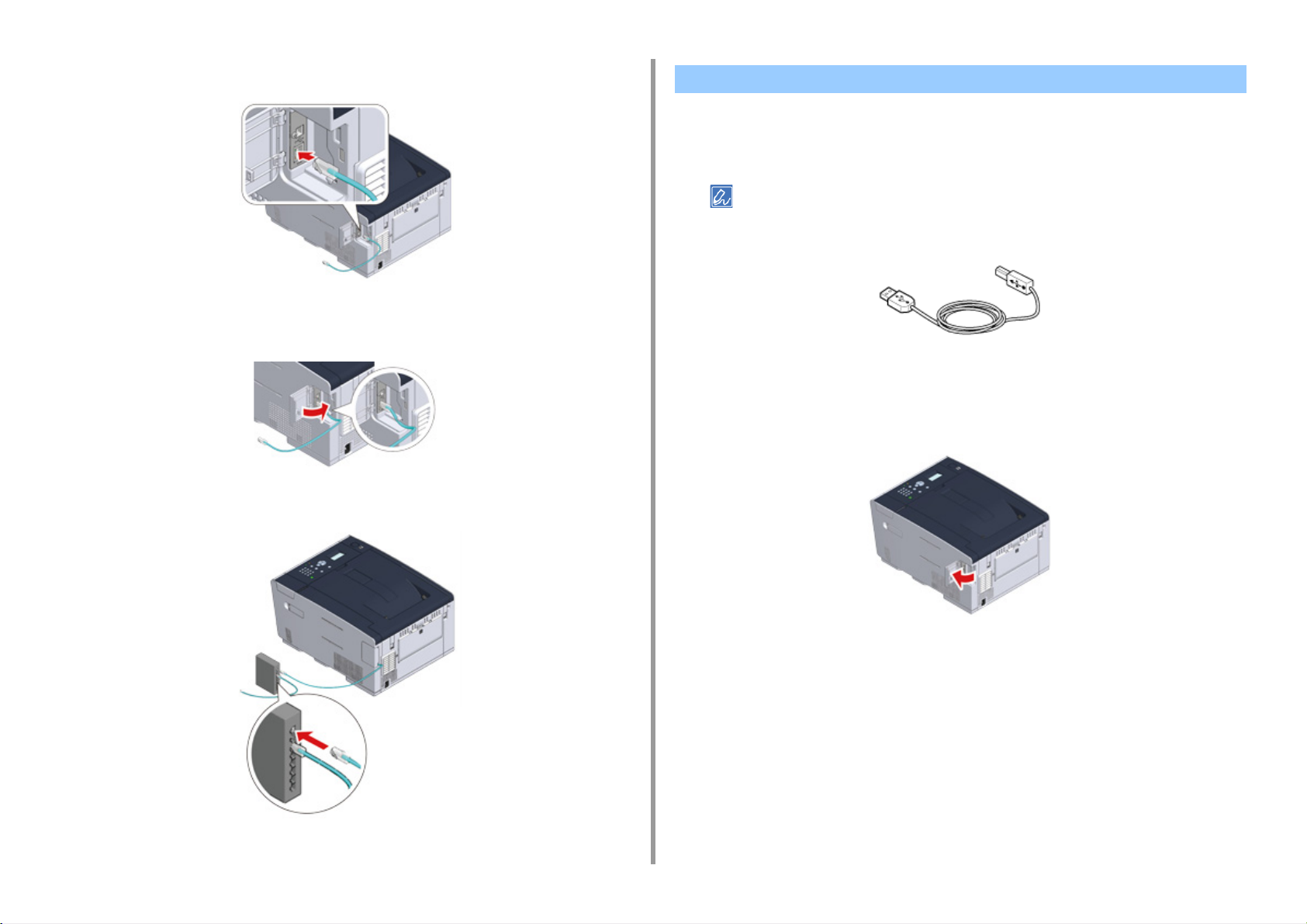
Εισάγετε την μία άκρη του καλωδίου LAN στην υποδοχή διασύνδεσης δικτύου.
4
Περάστε το καλώδιο LAN κάτω από τη γλωττίδα και μετά κλείστε το κάλυμμα
5
διεπαφής.
Σύνδεση καλωδίου USB
Δεν παρέχεται καλώδιο USB (Υψηλής ταχύτητας USB 2.0).
Προετοιμάστε ένα καλώδιο USB.
1
Αν θέλετε να συνδεθείτε με λειτουργία USB 2.0 υψηλής ταχύτητας, χρησιμοποιήστε ένα καλώδιο USB υψηλής
ταχύτητας USB 2.0.
Ελέγξτε ότι η συσκευή και ο υπολογιστής είναι απενεργοποιημένα.
2
Ανοίξτε το κάλυμμα διεπαφής στο πίσω μέρος της συσκευής, πατώντας το
3
κεντρικό τμήμα της.
2. Διαμόρφωση
Εισάγετε το άλλο άκρο του καλωδίου LAN στον διανομέα.
6
Μεταβείτε στη διαδικασία για "Φόρτωση χαρτιού στο δίσκο".
- 29 -
Εισάγετε την μία άκρη του καλωδίου USB στην υποδοχή διασύνδεσης USB
4
στη συσκευή.
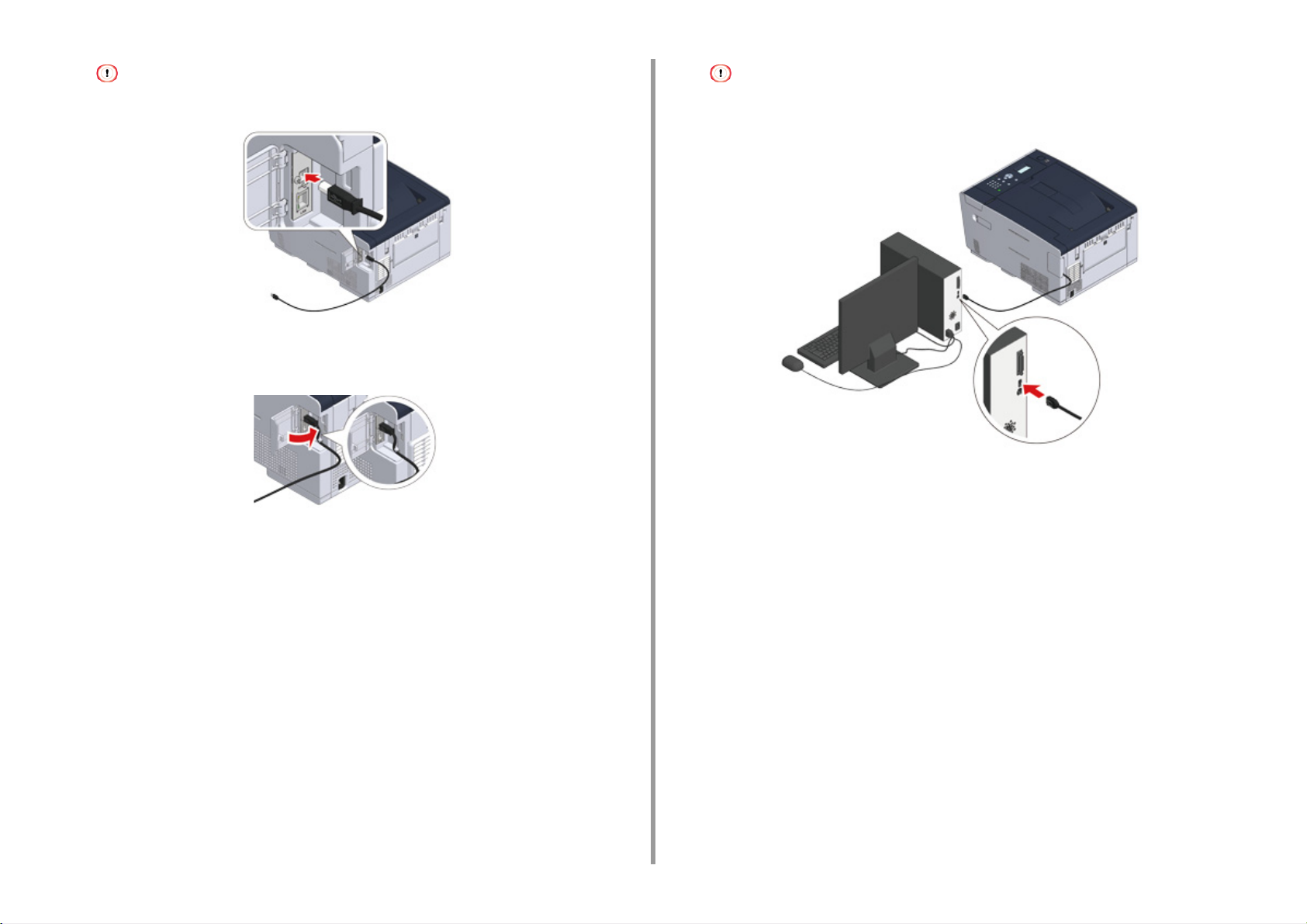
2. Διαμόρφωση
Μην εισάγετε το καλώδιο USB στην υποδοχή διεπαφής δικτύου. Ενδέχεται να προκαλέσει δυσλειτουργία.
Περάστε το καλώδιο USB κάτω από τη γλωττίδα και μετά κλείστε το κάλυμμα
5
διεπαφής.
Εισάγετε την μία άκρη του καλωδίου USB στην υποδοχή διασύνδεσης USB
6
στη συσκευή.
Για τ α W indo ws, μ ην βά ζετε το άλ λο άκ ρο το υ καλ ωδίο υ USB στον υπολογιστή μέχρι να εμφανιστούν στην οθόνη
οδηγίες όταν η εγκατάσταση του προγράμματος οδήγησης είναι σε εξέλιξη.
Μεταβείτε στη διαδικασία για "Φόρτωση χαρτιού στο δίσκο".
- 30 -

2. Διαμόρφωση
Φόρτωση χαρτιού στο δίσκο
Η διαδικασία της φόρτωσης χαρτιού στο δίσκο 1 χρησιμοποιείται ως παράδειγμα.
Η ίδια διαδικασία ισχύει για το δίσκο 2/3 (προαιρετικό).
Για λεπτομέρειες για το διαθέσιμο χαρτί, ανατρέξτε στην ενότητα "
χαρτιού που μπορούν να φορτωθούν
Τραβήξτε την κασέτα χαρτιού έξω.
1
Σύρετε τον οδηγό χαρτιού (a) στο πλάτος του χαρτιού που είναι για φόρτωση.
2
".
Σχετικά με τους τύπους
Σύρετε τον αναστολέα χαρτιού (b) στο μήκος του χαρτιού που είναι για
3
φόρτωση.
Ξεφυλλίστε μια στοίβα χαρτιού και, στη συνέχεια, ευθυγραμμίστε τις άκρες του
4
χαρτιού.
Φορτώστε το χαρτί με την πλευρά εκτύπωσης προς τα κάτω.
5
- 31 -
Μην φορτώνετε χαρτί πάνω από το " " σήμα στον οδηγό χαρτιού.
Ασφαλίστε το χαρτί που φορτώθηκε με τον οδηγό χαρτιού.
6

Αντικαταστήστε την κασέτα χαρτιού μέσα στη συσκευή.
7
Σπρώξτε την κασέτα χαρτιού μέχρι να σταματήσει.
2. Διαμόρφωση
- 32 -

2. Διαμόρφωση
Ρύθμιση αυτής της συσκευής
Την πρώτη φορά που ενεργοποιείται η συσκευή ή όταν αρχικοποιούνται οι ρυθμίσεις,
διαμορφώστε τη συσκευή με τις απαραίτητες πληροφορίες.
• Εγκατάσταση γλώσσας
• Ρύθμιση ημερομηνίας και ώρας
• Ρύθμιση του κωδικού διαχειριστή
• Ρυθμίσεις δικτύου
• Δοκιμαστική εκτύπωση
Εγκατάσταση γλώσσας
Η εργοστασιακά προεπιλεγμένη γλώσσα οθόνης είναι τα αγγλικά. Για να αλλάξετε τη γλώσσα
οθόνης σε διαφορετική γλώσσα από τα αγγλικά, ακολουθήστε τα παρακάτω βήματα.
Πατήστε το κουμπί επανειλημμένα για να επιλέξετε [Setting (Ρύθμιση)] και
1
πατήστε το κουμπί (Εισαγωγή).
Πατήστε το κουμπί μία φορά για να επιλέξετε [Admin Setup (Διαμόρφωση
2
Διαχειριστή)] και πατήστε το κουμπί (Εισαγωγή).
Πληκτρολογήστε τον κωδικό διαχειριστή και μετά πατήστε το κουμπί
3
(Εισαγωγή).
Ο εργοστασιακά προεπιλεγμένος κωδικός διαχειριστή είναι "999999".
Εισάγετε τον πρώτο χαρακτήρα του κωδικού χρησιμοποιώντας το αριθμητικό
πληκτρολόγιο και πατήστε το κουμπί (Εισαγωγή). Εισάγετε τον δεύτερο χαρακτήρα
του κωδικού χρησιμοποιώντας το αριθμητικό πληκτρολόγιο και πατήστε το κουμπί
(Εισαγωγή). Εισάγετε τον υπόλοιπο κωδικό με τον ίδιο τρόπο. Όταν ολοκληρωθεί η
εισαγωγή κωδικού, πατήστε το κουμπί (Εισαγωγή).
Πατήστε το κουμπί επανειλημμένα για να επιλέξετε [Manage Unit
4
(Διαχείριση Μονάδας)] και πατήστε το κουμπί (Εισαγωγή).
Πατήστε το κουμπί ή επανειλημμένα για να επιλέξετε [Language
5
Maintenance Setup (Διαμόρφωση Γλώσσας Συντήρησης)] και πατήστε το
κουμπί (Εισαγωγή).
- 33 -
Ελέγξτε πως έχει επιλεχθεί [Select Language (Επιλογή Γλώσσας)] και μετά
6
πατήστε το κουμπί (Εισαγωγή).
Πατήστε το κουμπί ή επανειλημμένα για να επιλέξετε τη γλώσσα που
7
θέλετε να χρησιμοποιήσετε και πατήστε το κουμπί (Εισαγωγή).
Βεβαιωθείτε ότι το [* (*)] εμφανίζεται στα αριστερά της επιλεγμένης γλώσσας.
8
Πατήστε το κουμπί (Πίσω) τρεις φορές για να επιστρέψετε στην οθόνη
9
[Admin Setup (Διαμόρφωση Διαχειριστή)].

Ρύθμιση ημερομηνίας και ώρας Ρύθμιση του κωδικού διαχειριστή
2. Διαμόρφωση
Πατήστε το κουμπί για να επιλέξετε [Setting (Ρύθμιση)] και μετά πατήστε το
1
κουμπί (Εισαγωγή).
Πατήστε το κουμπί για να επιλέξετε [Admin Setup (Διαμόρφωση
2
Διαχειριστή)] και πατήστε το κουμπί (Εισαγωγή).
Πληκτρολογήστε τον κωδικό διαχειριστή και μετά πατήστε το κουμπί
3
(Εισαγωγή).
Ο εργοστασιακά προεπιλεγμένος κωδικός διαχειριστή είναι "999999".
Πατήστε το κουμπί ή για να επιλέξετε [User Install (Εγκατάσταση
4
Χρήστη)] και πατήστε το κουμπί (Εισαγωγή).
Ελέγξτε πως έχει επιλεχθεί [Time Zone (Ζώνη Ώρας)] και μετά πατήστε το
5
κουμπί (Εισαγωγή).
Πληκτρολογήστε την τιμή ρύθμισης και μετά πατήστε το κουμπί
6
(Εισαγωγή).
Βεβαιωθείτε ότι το [* (*)] εμφανίζεται στα αριστερά της τιμής που ορίστηκε.
7
Πατήστε το κουμπί (Πίσω) για να επιστρέψετε στην οθόνη [User Install
8
(Εγκατάσταση Χρήστη)].
Πατήστε το κουμπί ή για να επιλέξετε [Time Setup (Ρύθμιση Ώρας)] και
9
πατήστε το κουμπί (Εισαγωγή).
Ο εργοστασιακά προεπιλεγμένος κωδικός διαχειριστή είναι "999999".
Συνιστάται να αλλάξετε τον κωδικό διαχειριστή, για μεγαλύτερη ασφάλεια. Ορίστε τον κωδικό
διαχειριστή χρησιμοποιώντας 6 έως 12 αλφαριθμητικούς χαρακτήρες.
Βεβαιωθείτε ότι δεν έχετε ξεχάσει να ορίσετε κωδικό.
Πατήστε το κουμπί για να επιλέξετε [Setting (Ρύθμιση)] και μετά πατήστε το
1
κουμπί (Εισαγωγή).
Πατήστε το κουμπί για να επιλέξετε [Admin Setup (Διαμόρφωση
2
Διαχειριστή)] και πατήστε το κουμπί (Εισαγωγή).
Πληκτρολογήστε τον κωδικό διαχειριστή και μετά πατήστε το κουμπί
3
(Εισαγωγή).
Ο εργοστασιακά προεπιλεγμένος κωδικός διαχειριστή είναι "999999".
Πατήστε το κουμπί ή για να επιλέξετε [Manage Unit (Διαχείριση
4
Μονάδας)] και πατήστε το κουμπί (Εισαγωγή).
Πατήστε το κουμπί ή για να επιλέξετε [Admin Password (Κωδικός
5
Διαχειριστή)] και πατήστε το κουμπί (Εισαγωγή).
Εισάγετε έναν νέο κωδικό και μετά πατήστε το κουμπί (Εισαγωγή).
6
Εισάγετε ξανά τον κωδικό για επιβεβαίωση και μετά πατήστε το κουμπί
7
(Εισαγωγή).
Πατήστε το κουμπί ή για να επιλέξετε [Manual Setup (Χειροκίνητη
10
Εγκατάσταση)] και πατήστε το κουμπί (Εισαγωγή).
Πατήστε το κουμπί ή ή χρησιμοποιήστε το αριθμητικό πληκτρολόγιο για
11
να εισάγετε τον μήνα, ημέρα, έτος και ώρα και μετά πατήστε το κουμπί
(Εισαγωγή).
Οι τιμές ρύθμισης ενημερώνονται.
12
Πατήστε το κουμπί (Πίσω) για να επιστρέψετε στην οθόνη [Ready To Pr in t
13
(Έτοιμο για Εκτύπωση)].
- 34 -
Η τιμή ρύθμισης ενημερώνεται και η οθόνη επιστρέφει στην οθόνη [Admin
8
Setup (Διαμόρφωση Διαχειριστή)].
Πατήστε το κουμπί (Πίσω) για να επιστρέψετε στην οθόνη [Ready To Pr i nt
9
(Έτοιμο για Εκτύπωση)].

Ρυθμίσεις δικτύου
Εφόσον απαιτούνται οι ρυθμίσεις δικτύου κατά τη χρήση της συσκευής, θα πρέπει να
δημιουργήσετε το δίκτυο όσο πιο γρήγορα γίνεται.
Οι ρυθμίσεις για ασύρματη σύνδεση δικτύου περιγράφονται σε αυτή την ενότητα. Για
ασύρματη σύνδεση δικτύου, ανατρέξτε στο "Σύνδεση με ασύρματο LAN (Μόνο όταν έχει
τοποθετηθεί η μονάδα ασύρματου LAN)
Πατήστε το κουμπί για να επιλέξετε [Setting (Ρύθμιση)] και μετά πατήστε το
1
κουμπί (Εισαγωγή).
Πατήστε το κουμπί για να επιλέξετε [Admin Setup (Διαμόρφωση
2
Διαχειριστή)] και πατήστε το κουμπί (Εισαγωγή).
Πληκτρολογήστε τον κωδικό διαχειριστή και μετά πατήστε το κουμπί
3
(Εισαγωγή).
Ο εργοστασιακά προεπιλεγμένος κωδικός διαχειριστή είναι "999999".
Ελέγξτε πως η καλωδίωση έχει ολοκληρωθεί σωστά.
4
Πατήστε το κουμπί ή για να επιλέξετε [Network Menu (Μενού Δικτύου)]
5
και πατήστε το κουμπί (Εισαγωγή).
".
Όταν επιλέγετε [Manual (Χειροκίνητα)], ελέγξτε τις ακόλουθες τιμές που προσδιορίζονται από τον πάροχο ή τον
διαχειριστή δικτύου σας.
Διεύθυνση IP
Μάσκα Υποδικτύου
Προεπιλεγμένη Πύλη
Διακομιστής DNS (Πρωτεύων)
Διακομιστής DNS (Δευτερεύων)
Διακομιστής WINS (Πρωτεύων)
Διακομιστής WINS (Δευτερεύων)
Για τη ρύθμιση [Manual (Χειροκίνητα)], πατήστε το κουμπί (Πίσω) για να
επιστρέψετε στην οθόνη [Network Setting (Ρύθμιση Δικτύου)] και μετά εισάγετε τις τιμές
μία-μία.
Πατήστε το κουμπί (Πίσω) για να επιστρέψετε στην οθόνη [Ready To Pr i nt
10
(Έτοιμο για Εκτύπωση)].
2. Διαμόρφωση
Πατήστε το κουμπί ή για να επιλέξετε [Network Setup (Διαμόρφωση
6
Δικτύου)] και πατήστε το κουμπί (Εισαγωγή).
Πατήστε το κουμπί ή για να επιλέξετε [Network Setting (Ρύθμιση
7
Δικτύου)] και πατήστε το κουμπί (Εισαγωγή).
Ορίστε μια διεύθυνση IP. Πατήστε το κουμπί ή για να επιλέξετε [IP
8
Address Set (Ρύθμιση Διεύθυνσης IP)] και πατήστε το κουμπί (Εισαγωγή).
Πατήστε το κουμπί ή για να επιλέξετε [Auto (Αυτόματο)] και πατήστε το
9
κουμπί (Εισαγωγή).
- 35 -

Δοκιμαστική εκτύπωση
Όταν οι ρυθμίσεις ολοκληρωθούν, εκτυπώστε μια δοκιμαστική σελίδα για να ελέγξετε τις
ρυθμίσεις.
Πατήστε το κουμπί για να επιλέξετε [Setting (Ρύθμιση)] και μετά πατήστε το
1
κουμπί (Εισαγωγή).
Πατήστε το κουμπί για να επιλέξετε [Reports (Αναφορές)] και μετά πατήστε
2
το κουμπί (Εισαγωγή).
Πατήστε το κουμπί ή για να επιλέξετε [Configuration (Διαμόρφωση)] και
3
πατήστε το κουμπί (Εισαγωγή).
Όταν προβάλλεται η επιλογή [Execute (Εκτέλεση)], πατήστε το κουμπί
4
(Εισαγωγή).
Αν δεν θέλετε να εκτυπώσετε δοκιμαστική σελίδα, πατήστε το κουμπί (Επιστροφή)
για να ακυρώσετε τη δοκιμαστική εκτύπωση και να επιστρέψετε στο προηγούμενο
μενού.
Η οθόνη επιστρέφει στην οθόνη [Ready To Print (Έτοιμο για Εκτύπωση)].
5
2. Διαμόρφωση
- 36 -

2. Διαμόρφωση
Σύνδεση με ασύρματο LAN (Μόνο όταν έχει τοποθετηθεί η μονάδα ασύρματου LAN)
• Πριν τη σύνδεση σε ασύρματο LAN
• Ενεργοποίηση σύνδεσης σε ασύρματο LAN
• Σύνδεση σε σημείο πρόσβασης (Υποδομή)
• Απευθείας σύνδεση στη συσκευή
Πριν τη σύνδεση σε ασύρματο LAN
• Τα Ασύρματο (Υποδομή) και Ασύρματο (Λειτουργία AP) δεν μπορούν να είναι ενεργοποιημένα ταυτόχρονα.
• Αν η συσκευή χρησιμοποιείται σε ένα περιβάλλον ασύρματου δικτύου, η συσκευή δεν εισέρχεται σε λειτουργία
Βαθιάς Αδράνειας, αλλά εισέρχεται σε λειτουργία Αδράνειας.
• Μην τοποθετείτε ηλεκτρικά προϊόντα που εκπέμπουν ασθενή ραδιοκύματα (όπως φούρνοι μικροκυμάτων ή ψηφιακά
ασύρματα τηλέφωνα) κοντά στη συσκευή.
• Η ταχύτητα επικοινωνίας μιας ασύρματης σύνδεσης LAN μπορεί να είναι πιο αργή από ό, τι αυτή ενός ενσύρματου
LAN ή USB σύνδεσης ανάλογα με το περιβάλλον. Αν θέλετε να εκτυπώσετε μεγάλα δεδομένα, όπως μια
φωτογραφία, συνιστάται να εκτυπώσετε με ένα ενσύρματο LAN ή σύνδεση USB.
Σύνδεση σε σημείο πρόσβασης
Πριν τη σύνδεση αυτής τη συσκευής σε σημείο πρόσβασης ασύρματου LAN, ελέγξτε τα
ακόλουθα.
- 37 -
Ελέγξτε αν το σημείο πρόσβασης ασύρματου LAN σας συμμορφώνεται με τις
1
ακόλουθες απαιτήσεις.
Πρότυπα: IEEE 802.11 a/b/g/n
Μέθοδος πρόσβασης: Λειτουργία υποδομής

Ελέγξτε αν το σημείο πρόσβασης ασύρματου LAN σας υποστηρίζει WPS.
2
Αν δεν υποστηρίζει WPS, ελέγξτε το SSID και το κλειδί κρυπτογράφησης,
ανατρέχοντας στο εγχειρίδιο οδηγιών που συμπεριλαμβάνεται στο σημείο πρόσβασης
ασύρματου LAN ή σε άλλα έγγραφα.
2. Διαμόρφωση
Ενεργοποίηση σύνδεσης σε ασύρματο LAN
Η σύνδεση σε ασύρματο LAN είναι απενεργοποιημένη από προεπιλογή. Για να
χρησιμοποιήσετε τη σύνδεση σε ασύρματο LAN, ενεργοποιήστε το Ασύρματο στη
Διαμόρφωση Διαχειριστή.
• Το SSID ονομάζεται επίσης όνομα δικτύου, ESSID ή ESS-ID.
• Το κλειδί κρυπτογράφησης ονομάζεται επίσης κλειδί δικτύου, κλειδί ασφαλείας, κωδικός πρόσβασης ή
προδιανεμημένο κλειδί.
Απευθείας σύνδεση στη συσκευή
Μπορείτε να χρησιμοποιήσετε τη συσκευή ως ασύρματο σημείο πρόσβασης για να
συνδέσετε απευθείας ασύρματες συσκευές (υπολογιστές, ταμπλέτες, smartphone, κ.λπ.).
Ελέγξτε τα ακόλουθα.
Ελέγξτε αν οι ασύρματες συσκευές σας συμμορφώνονται με τις ακόλουθες
1
απαιτήσεις.
Πρότυπα: IEEE 802.11 b/g/n
Ασφάλεια: WPA2-PSK(AES)
Ελέγξτε ότι η συσκευή σας είναι ενεργοποιημένη.
1
Πατήστε το κουμπί επανειλημμένα για να επιλέξετε [Setting (Ρύθμιση)] και
2
πατήστε το κουμπί (Εισαγωγή).
Πατήστε το κουμπί μία φορά για να επιλέξετε [Admin Setup (Διαμόρφωση
3
Διαχειριστή)] και πατήστε το κουμπί (Εισαγωγή).
Πληκτρολογήστε τον κωδικό διαχειριστή και μετά πατήστε το κουμπί
4
(Εισαγωγή).
Ο εργοστασιακά προεπιλεγμένος κωδικός διαχειριστή είναι "999999". Αν ο κωδικός διαχειριστή έχει αλλάξει,
εισάγετε τον ενημερωμένο κωδικό.
Πατήστε το κουμπί για να επιλέξετε [User Install (Εγκατάσταση Χρήστη)]
5
και πατήστε το κουμπί (Εισαγωγή).
Πατήστε το κουμπί για να επιλέξετε [Wireless Module (Ασύρματη Μονάδα)]
6
και μετά πατήστε το κουμπί (Εισαγωγή).
Πατήστε το κουμπί για να επιλέξετε [Enable (Ενεργοποίηση)] και πατήστε
7
το κουμπί (Εισαγωγή).
Ελέγξτε πως προβάλλεται το [* (*)] στα αριστερά του [Enable (Ενεργοποίηση)]
8
και μετά πατήστε το κουμπί (Εισαγωγή).
Ελέγξτε αν οι ασύρματες συσκευές σας υποστηρίζουν WPS-PBC (κουμπί).
2
Αν δεν είστε σίγουροι ότι η συσκευή υποστηρίζει WPS-PBC, συνδεθείτε χειροκίνητα μετά την ενεργοποίηση της
συσκευής.
- 38 -
Πατήστε το κουμπί (Πίσω) μέχρι να εμφανιστεί η αρχική οθόνη.
9
Πατήστε το κουμπί ισχύος για να απενεργοποιήσετε τη συσκευή.
10
Μεταβείτε στο "Σύνδεση σε σημείο πρόσβασης".
11

Σύνδεση σε σημείο πρόσβασης (Υποδομή)
2. Διαμόρφωση
Ελέγξτε πως η οθόνη προβάλλει "Θέλετε να γίνει ασύρματη διαμόρφωση;" και έχει επιλεχθεί [Yes (Ναι)]. Πατήστε
το κουμπί (Εισαγωγή) και μεταβείτε στο βήμα 6.
• Τοποθετήστε αυτή τη συσκευή σε ένα ευδιάκριτο μέρος και κοντά σε σημείο ασύρματης πρόσβασης. (Προτείνουμε
η απόσταση μεταξύ της συσκευής και της ασύρματης συσκευής να είναι 30 μέτρα ή μικρότερη.)
• Εάν υπάρχει μέταλλο, φύλλο αλουμιν ίου, ή τοίχο ς οπλι σμένου σκυροδέματος μεταξύ της συσκευής και των σημείων
πρόσβασης ασύρματου LAN, οι συνδέσεις μπορεί να είναι δυσκολότερο να πραγματοποιηθούν.
• Η χρήση του IEEE802.11a (W52/W53) σε εξωτερικούς χώρους απαγορεύεται, σύμφωνα με τον Νόμο περί
Ραδιοεκπομπών. Να χρησιμοποιείτε το IEEE802.11a (W52/W53) μόνο σε εσωτερικούς χώρους.
• Σύνδεση με WPS
Εάν ένα σημείο πρόσβασης ασύρματου LAN υποστηρίζει WPS, μπορείτε να συνδεθείτε με
το ασύρματο LAN με το κουμπί WPS.
• Επιλογή ενός Ασύρματου Σημείου Πρόσβασης LAN από τον Πίνακα
Χειριστή προς Σύνδεση
Αν ένα σημείο ασύρματης πρόσβασης δεν υποστηρίζει WPS, μπορείτε να καθορίσετε ένα
ασύρματο σημείο πρόσβασης LAN που θέλετε να χρησιμοποιήσετε από τα σημεία
πρόσβασης ασύρματου LAN που ο εκτυπωτής εντοπίσει για να δημιουργήσετε μια
σύνδεση.
• Ρυθμίζοντας από τον Πίνακα Χειριστή Μη Αυτόματη Σύνδεση
Ρυθμίστε τις πληροφορίες σημείου πρόσβασης ασύρματου LAN (το SSID, τη μέθοδο
κρυπτογράφησης και το κλειδί κρυπτογράφησης) χειροκίνητα για να συνδεθείτε με το
ασύρματο LAN.
Σύνδεση με WPS
Εάν ένα σημείο πρόσβασης ασύρματου LAN υποστηρίζει WPS, μπορείτε να συνδεθείτε
εύκολα με το ασύρματο LAN με το κουμπί εύκολης διαμόρφωσης (κουμπί WPS).
Πατήστε το κουμπί επανειλημμένα για να επιλέξετε [Setting (Ρύθμιση)] και
4
πατήστε το κουμπί (Εισαγωγή).
Πατήστε το κουμπί επανειλημμένα για να επιλέξετε
5
[Wireless(Infrastructure) Setting (Ρύθμιση Ασύρματου(Υποδομή))] και
πατήστε το κουμπί (Εισαγωγή).
Πληκτρολογήστε τον κωδικό διαχειριστή και μετά πατήστε το κουμπί
6
(Εισαγωγή).
Ο εργοστασιακά προεπιλεγμένος κωδικός διαχειριστή είναι "999999". Αν ο κωδικός
διαχειριστή έχει αλλάξει, εισάγετε τον ενημερωμένο κωδικό.
Το μήνυμα "Δεν είναι δυνατή η χρήση του ασύρματου (Λειτουργία AP) ταυτόχρονα."
εμφανίζεται για περίπου πέντε δευτερόλεπτα.
Επιλέξτε [Enable (Ενεργοποίηση)] και μετά πατήστε το κουμπί (Εισαγωγή).
7
Αν το περιβάλλον σας απαιτεί να οριστούν χειροκίνητα διεύθυνση IP κ.λπ.,
8
πατήστε το κουμπί για να επιλέξετε [Network Setting (Ρύθμιση Δικτύου)]
και μετά πατήστε το κουμπί (Εισαγωγή). Αν δεν χρειάζεται να τα ορίσετε
χειροκίνητα, μεταβείτε στο βήμα 12.
Πατήστε το κουμπί για να επιλέξετε [Manual (Χειροκίνητα)] στην οθόνη
9
[Wireless (infrastructure) settings (Ρυθμίσεις Ασύρματου(Υποδομή))] και μετά
πατήστε το κουμπί (Εισαγωγή).
Ακολουθήστε τις οδηγίες στην οθόνη για να ορίσετε τη διεύθυνση IP, μάσκα
10
υποδικτύου, προεπιλεγμένη πύλη και DHCP v6.
Ελέγξτε τη θέση του κουμπιού WPS με αναφορά στο εγχειρίδιο οδηγιών που
1
συμπεριλαμβάνεται σε ένα σημείο πρόσβασης ασύρματου LAN ή σε άλλο
έγγραφο.
Ελέγξτε ότι το σημείο πρόσβασης ασύρματου LAN ξεκινά και λειτουργεί
2
σωστά.
Ενεργοποιήστε τη συσκευή.
3
- 39 -
Ρωτήστε τον πάροχο ή τον διαχειριστή δικτύου σας για την τιμή ρύθμισης.
Επιλέξτε [Close (Κλείσιμο)] όταν οι ρυθμίσεις ασύρματου (υποδομή)
11
ολοκληρωθούν και μετά πατήστε το κουμπί (Εισαγωγή).
Η οθόνη εναλλάσσεται αυτόματα σε λίγο χωρίς να πατήσετε [Close (Κλείσιμο)].
Πατήστε το κουμπί επανειλημμένα για να επιλέξετε [Automatic
12
Setup(WPS) (Αυτόματη Διαμόρφωση(WPS))] και πατήστε το κουμπί
(Εισαγωγή).

Πατήστε το κουμπί για να επιλέξετε [WPS-PBC (WPS-PBC)] και πατήστε
13
το κουμπί (Εισαγωγή).
Όταν εμφανίζεται η ερώτηση [Execute push-button method? (Εκτέλεση
14
μεθόδου πλήκτρων;)], επιλέξτε [Yes (Ναι)] και πατήστε το κουμπί
(Εισαγωγή).
Η συσκευή ξεκινά την αναζήτηση για σημεία πρόσβασης ασύρματου LAN. Το μήνυμα
"Εκτέλεση μεθόδου πλήκτρου..." εμφανίζεται στην οθόνη. Πατήστε και κρατήστε
πατημένο το κουμπί WPS στο σημείο πρόσβασης ασύρματου LAN όσο το μήνυμα
προβάλλεται.
Δεν μπορείτε να χειριστείτε τον πίνακα όταν το WPS είναι σε εξέλιξη.
Όταν εμφανίζεται το μήνυμα [WPS connection successful. (Σύνδεση WPS επιτυχής.)],
επιλέξτε [Close (Κλείσιμο)] και πατήστε το κουμπί (Εισαγωγή).
• Όταν εμφανίζεται το μήνυμα [Connection failed. Timeout (Η σύνδεση απέτυχε. Λήξη χρονικού ορίου)],
επαναλάβετε τη διαδικασία από το βήμα 14.
• Εμφανίζεται το [Επικάλυψη] όταν πολλά κουμπιά πίεσης πατιούνται σχεδόν ταυτόχρονα σε δύο ή
περισσότερα σημεία πρόσβασης ασύρματου LAN και η σύνδεση δεν πραγματοποιείται. Περιμένετε λίγο και
στη έπειτα δοκιμάστε ξανά.
Αν το σήμα της κεραίας εμφανίζεται πάνω δεξιά στην αρχική οθόνη, η
15
σύνδεση έχει γίνει σωστά.
2. Διαμόρφωση
Τα WPA-EAP και WPA2-EAP δεν μπορούν να οριστούν στον πίνακα χειριστή. Ορίστε τα από την ιστοσελίδα
αυτής της συσκευής.
Ανοίξτε την ιστοσελίδα αυτής της συσκευής (Οδηγός για Προχωρημένους)
• Ένα SSID ονομάζεται επίσης όνομα δικτύου, ESSID ή ESS-ID.
• Ένα κλειδί κρυπτογράφησης ονομάζεται επίσης κλειδί δικτύου, κλειδί ασφαλείας, κωδικός πρόσβασης ή
προεπιλεγμένο κλειδί.
Ελέγξτε ότι το σημείο πρόσβασης ασύρματου LAN ξεκινά και λειτουργεί
2
σωστά.
Ενεργοποιήστε τη συσκευή.
3
Ελέγξτε πως η οθόνη προβάλλει "Θέλετε να γίνει ασύρματη διαμόρφωση;" και έχει επιλεχθεί [Yes (Ναι)]. Πατήστε
το κουμπί (Εισαγωγή) και μεταβείτε στο βήμα 6.
Πατήστε το κουμπί επανειλημμένα για να επιλέξετε [Setting (Ρύθμιση)] και
4
πατήστε το κουμπί (Εισαγωγή).
Πατήστε το κουμπί επανειλημμένα για να επιλέξετε
5
[Wireless(Infrastructure) Setting (Ρύθμιση Ασύρματου(Υποδομή))] και
πατήστε το κουμπί (Εισαγωγή).
Το σήμα κεραίας ίσως να μην εμφανίζεται σε ορισμένες οθόνες.
Επιλογή ενός Ασύρματου Σημείου Πρόσβασης LAN από τον Πίνακα Χειριστή προς Σύνδεση
Αν ένα σημείο ασύρματης πρόσβασης LAN δεν υποστηρίζει WPS, μπορείτε να καθορίσετε
ένα ασύρματο σημείο πρόσβασης LAN που θέλετε να χρησιμοποιήσετε από τα σημεία
πρόσβασης ασύρματου LAN που η συσκευή εντοπίσει για να δημιουργήσετε μια σύνδεση.
Σε μια τέτοια περίπτωση, πρέπει να εισάγετε το κλειδί κρυπτογράφησης.
Ελέγξτε το SSID και το κλειδί κρυπτογράφησης με αναφορά στο εγχειρίδιο
1
οδηγιών που συμπεριλαμβάνεται σε ένα σημείο πρόσβασης ασύρματου LAN
ή σε άλλα έγγραφα, και σημειώστε τις πληροφορίες.
- 40 -
Πληκτρολογήστε τον κωδικό διαχειριστή και μετά πατήστε το κουμπί
6
(Εισαγωγή).
Ο εργοστασιακά προεπιλεγμένος κωδικός διαχειριστή είναι "999999". Αν ο κωδικός
διαχειριστή έχει αλλάξει, εισάγετε τον ενημερωμένο κωδικό.
Το μήνυμα "Δεν είναι δυνατή η χρήση του ασύρματου (Λειτουργία AP) ταυτόχρονα."
εμφανίζεται για περίπου πέντε δευτερόλεπτα.
Επιλέξτε [Enable (Ενεργοποίηση)] και μετά πατήστε το κουμπί (Εισαγωγή).
7
Αν το περιβάλλον σας απαιτεί να οριστούν χειροκίνητα διεύθυνση IP κ.λπ.,
8
πατήστε το κουμπί για να επιλέξετε [Network Setting (Ρύθμιση Δικτύου)]
και μετά πατήστε το κουμπί (Εισαγωγή). Αν δεν χρειάζεται να τα ορίσετε
χειροκίνητα, μεταβείτε στο βήμα 12.

2. Διαμόρφωση
Πατήστε το κουμπί για να επιλέξετε [Manual (Χειροκίνητα)] στην οθόνη
9
[Wireless (infrastructure) settings (Ρυθμίσεις Ασύρματου(Υποδομή))] και μετά
πατήστε το κουμπί (Εισαγωγή).
Ακολουθήστε τις οδηγίες στην οθόνη για να ορίσετε τη διεύθυνση IP, μάσκα
10
υποδικτύου, προεπιλεγμένη πύλη και DHCP v6.
Ρωτήστε τον πάροχο ή τον διαχειριστή δικτύου σας για την τιμή ρύθμισης.
Επιλέξτε [Close (Κλείσιμο)] όταν οι ρυθμίσεις ασύρματου (υποδομή)
11
ολοκληρωθούν και μετά πατήστε το κουμπί (Εισαγωγή).
Η οθόνη εναλλάσσεται αυτόματα σε λίγο χωρίς να πατήσετε [Close (Κλείσιμο)].
Πατήστε το κουμπί επανειλημμένα για να επιλέξετε [Wireless Network
12
Selection (Επιλογή Ασύρματου Δικτύου)] και πατήστε το κουμπί
(Εισαγωγή).
Η συσκευή ξεκινά την αναζήτηση για σημεία πρόσβασης ασύρματου LAN. Περιμένετε
λίγο.
Επιλέξτε ένα σημείο πρόσβασης ασύρματου LAΝ για να συνδεθείτε και μετά
13
πατήστε το κουμπί (Εισαγωγή).
• Εάν εμφανίζεται το μήνυμα [WEP Key (Κλειδί WEP)]
Στοιχείο Περιγραφή
Ασφάλεια WEP
Κλειδί κρυπτογράφησης Εισάγετε το κλειδί WEP.
• Εάν δεν ισχύει καμία από τις παραπάνω δύο περιπτώσεις
Στοιχείο Περιγραφή
Ασφάλεια Απενεργοποίηση
Κλειδί κρυπτογράφησης Δεν απαιτείται εισαγωγή.
Αν το SSID που εμφανίζεται είναι το ίδιο με το SSID που προετοιμάσατε στο
15
βήμα 1, πατήστε [Yes (Ναι)] και μετά πατήστε το κουμπί (Εισαγωγή).
Όταν εμφανίζεται το μήνυμα "Σύνδεση επιτυχής.", επιλέξτε [Close (Κλείσιμο)] και
πατήστε το κουμπί (Εισαγωγή).
Εάν εμφανιστεί το μήνυμα "Αποτυχία σύνδεσης.", επαναλάβετε τη διαδικασία από το
βήμα 5.
Αν το σήμα της κεραίας εμφανίζεται πάνω δεξιά στην αρχική οθόνη, η
16
σύνδεση έχει γίνει σωστά.
Το σήμα κεραίας ίσως να μην εμφανίζεται σε ορισμένες οθόνες.
Εάν εμφανίζεται μόνο η [Χειροκίνητη Διαμόρφωση], ή το SSID του σημείου πρόσβασης ασύρματου LAN που
θέλετε να χρησιμοποιήσετε δεν συμπεριλαμβάνεται στη λίστα, ρυθμίστε το ακολουθώντας την παρακάτω
διαδικασία στο "
Η οθόνη εισαγωγής κλειδιού κρυπτογράφησης που είναι κατάλληλο για τη μέθοδο κρυπτογράφησης για το
επιλεγμένο σημείο πρόσβασης ασύρματου LAN εμφανίζεται.
Εισάγετε το κλειδί κρυπτογράφησης και μετά πατήστε το κουμπί
14
(Εισαγωγή).
Το κλειδί κρυπτογράφησης ποικίλλει ανάλογα με το σημείο πρόσβασης ασύρματου LAN ή την ασφάλεια.
•
Εάν εμφανιστεί το μήνυμα [WPA Pre-shared Key (Προεπιλεγμένο κλειδί WPA)]
Ασφάλεια WPA/WPA2-PSK
Κλειδί κρυπτογράφησης Εισάγετε το Προεπιλεγμένο Κλειδί.
Ρυθμίζοντας από τον Πίνακα Χειριστή Μη Αυτόματη Σύνδεση".
Στοιχείο Περιγραφή
Ρυθμίζοντας από τον Πίνακα Χειριστή Μη Αυτόματη Σύνδεση
Ορίστε τις πληροφορίες σημείου πρόσβασης του ασύρματου LAN (το SSID, τη μέθοδο
κρυπτογράφησης και κλειδί κρυπτογράφησης) χειροκίνητα, για να συνδεθείτε στο ασύρματο
LAN.
Ελέγξτε το κλειδί κρυπτογράφησης SSID και τη μέθοδο κρυπτογράφησης
1
ανατρέχοντας στο εγχειρίδιο οδηγιών που συμπεριλαμβάνεται σε ένα σημείο
πρόσβασης ασύρματου LAN ή σε άλλα έγγραφα και σημειώστε τις
πληροφορίες.
Εάν η μέθοδος κρυπτογράφησης είναι WPA-EAP και WPA2-EAP, ορίστε από την ιστοσελίδα αυτής της
συσκευής.
Για λεπτομέρειες, ανοίξτε την Ιστοσελίδα αυτής της συσκευής και πατήστε [Διαχείριση Διαχειριστή] > [Δίκτυο] >
[Ασύρματη Ρύθμιση] > [Χειροκίνητη Διαμόρφωση].
- 41 -

2. Διαμόρφωση
Ανοίξτε την ιστοσελίδα αυτής της συσκευής (Οδηγός για Προχωρημένους)
• Το SSID ονομάζεται επίσης όνομα δικτύου, ESSID, ή ESS-ID.
• Ένα κλειδί κρυπτογράφησης ονομάζεται επίσης ένα κλειδί δικτύου, κωδικός πρόσβασης, ή Προδιανεμημένο
Κλειδί.
Ελέγξτε ότι το σημείο πρόσβασης ασύρματου LAN ξεκινά και λειτουργεί
2
σωστά.
Ενεργοποιήστε τη συσκευή.
3
Ελέγξτε πως η οθόνη προβάλλει "Θέλετε να γίνει ασύρματη διαμόρφωση;" και έχει επιλεχθεί [Yes (Ναι)]. Πατήστε
το κουμπί (Εισαγωγή) και μεταβείτε στο βήμα 6.
Πατήστε το κουμπί επανειλημμένα για να επιλέξετε [Setting (Ρύθμιση)] και
4
πατήστε το κουμπί (Εισαγωγή).
Πατήστε το κουμπί επανειλημμένα για να επιλέξετε
5
[Wireless(Infrastructure) Setting (Ρύθμιση Ασύρματου(Υποδομή))] και
πατήστε το κουμπί (Εισαγωγή).
Πληκτρολογήστε τον κωδικό διαχειριστή και μετά πατήστε το κουμπί
6
(Εισαγωγή).
Ο εργοστασιακά προεπιλεγμένος κωδικός διαχειριστή είναι "999999". Αν ο κωδικός
διαχειριστή έχει αλλάξει, εισάγετε τον ενημερωμένο κωδικό.
Το μήνυμα "Δεν είναι δυνατή η χρήση του ασύρματου (Λειτουργία AP) ταυτόχρονα."
εμφανίζεται για περίπου πέντε δευτερόλεπτα.
Ακολουθήστε τις οδηγίες στην οθόνη για να ορίσετε τη διεύθυνση IP, μάσκα
10
υποδικτύου, προεπιλεγμένη πύλη και DHCP v6.
Ρωτήστε τον πάροχο ή τον διαχειριστή δικτύου σας για την τιμή ρύθμισης.
Επιλέξτε [Close (Κλείσιμο)] όταν οι ρυθμίσεις ασύρματου (υποδομή)
11
ολοκληρωθούν και μετά πατήστε το κουμπί (Εισαγωγή).
Η οθόνη εναλλάσσεται αυτόματα σε λίγο χωρίς να πατήσετε [Close (Κλείσιμο)].
Πατήστε το κουμπί επανειλημμένα για να επιλέξετε [Wireless Network
12
Selection (Επιλογή Ασύρματου Δικτύου)] και πατήστε το κουμπί
(Εισαγωγή).
Η συσκευή ξεκινά την αναζήτηση για σημεία πρόσβασης ασύρματου LAN. Περιμένετε
λίγο.
Επιλέξτε [Manual Setup (Χειροκίνητη Εγκατάσταση)] και μετά πατήστε το
13
κουμπί (Εισαγωγή).
Εισάγετε το SSID που ελέγξατε στο βήμα 1 και μετά πατήστε το κουμπί
14
(Εισαγωγή).
Για το SSID γίνεται διάκριση πεζών-κεφαλαίων. Εισάγετε το SSID σωστά.
Επιλέξτε τη μέθοδο κρυπτογράφησης που ελέγξατε στο βήμα 1 και μετά
15
πατήστε το κουμπί (Εισαγωγή).
Επιλέξτε [Enable (Ενεργοποίηση)] και μετά πατήστε το κουμπί (Εισαγωγή).
7
Αν το περιβάλλον σας απαιτεί να οριστούν χειροκίνητα διεύθυνση IP κ.λπ.,
8
πατήστε το κουμπί για να επιλέξετε [Network Setting (Ρύθμιση Δικτύου)]
και μετά πατήστε το κουμπί (Εισαγωγή). Αν δεν χρειάζεται να τα ορίσετε
χειροκίνητα, μεταβείτε στο βήμα 12.
Πατήστε το κουμπί για να επιλέξετε [Manual (Χειροκίνητα)] στην οθόνη
9
[Wireless (infrastructure) settings (Ρυθμίσεις Ασύρματου(Υποδομή))] και μετά
πατήστε το κουμπί (Εισαγωγή).
- 42 -
Το κλειδί κρυπτογράφησης ποικίλλει ανάλογα με το σημείο πρόσβασης ασύρματου LAN ή την ασφάλεια.
Η διαδικασία εξαρτάται από τη μέθοδο κρυπτογράφησης που επιλέξατε στο
16
βήμα 15.
Αν επιλέξατε [WPA/WPA2-PSK (WPA/WPA2-PSK)], επιλέξτε [TKIP/AES (TKIP/AES)]
και μετά πατήστε το κουμπί (Εισαγωγή). Μετά εισάγετε το προεπιλεγμένο κλειδί και
επιλέξτε [Next (Επόμενο)].
Αν επιλέξατε [WPA/WPA2-PSK (WPA/WPA2-PSK)], επιλέξτε [AES (AES)] και μετά
πατήστε το κουμπί (Εισαγωγή). Μετά εισάγετε το προεπιλεγμένο κλειδί και επιλέξτε
[Next (Επόμενο)].

2. Διαμόρφωση
Αν επιλέξατε [WEP (WEP)], εισάγετε το κλειδί WEP και πατήστε [Next (Επόμενο)].
Αν η τιμή που εμφανίζεται είναι το ίδια με την τιμή που ελέγξατε στο βήμα 1,
17
επιλέξτε [Yes (Ναι)] και μετά πατήστε το κουμπί (Εισαγωγή).
Χρειάζονται περίπου 30 δευτερόλεπτα για να εντοπίσει η συσκευή το σημείο πρόσβασης ασύρματου LAN.
Όταν η οθόνη υποδεικνύει ότι έγινε η σύνδεση, επιλέξτε [Close (Κλείσιμο)] και πατήστε
το κουμπί (Εισαγωγή).
Αν η οθόνη υποδεικνύει πως η σύνδεση απέτυχε, πατήστε [Close (Κλείσιμο)] και
επιστρέψτε στο βήμα 5.
Αν το σήμα της κεραίας εμφανίζεται πάνω δεξιά στην αρχική οθόνη, η
18
σύνδεση έχει γίνει σωστά.
Το σήμα κεραίας ίσως να μην εμφανίζεται σε ορισμένες οθόνες.
• Αν η ασύρματη σύνδεση LAN είναι ασταθής
Αν η ασύρματη σύνδεση LAN είναι ασταθής, διαβάστε τις προειδοποιήσεις στην
ενότητα "
συσκευής και του σημείου πρόσβασης ασύρματου LAN. Αν δεν μπορείτε να βρείτε
μια λύση, ακόμη και μετά την ανάγνωση των προειδοποιήσεων, μετακινήστε τη
συσκευή και το σημείο πρόσβασης ασύρματου LAN κοντά το ένα στο άλλο.
Πριν τη σύνδεση σε ασύρματο LAN" και μετά αλλάξτε τις θέσεις της
Απευθείας σύνδεση στη συσκευή
Το ασύρματο LAN (Λειτουργία AP) συνδέει απευθείας ασύρματες συσκευές (υπολογιστές,
ταμπλέτες, smartphone, κ.λπ.) στη συσκευή, χωρίς τη χρήση σημείου πρόσβασης
ασύρματου LAN.
• Αν υπάρχει μέταλλο, αλουμίνιο ή τσιμεντένιος τοίχος ανάμεσα στη συσκευή και ασύρματες συσκευές, ενδέχεται να
υπάρχει δυσκολία στην πραγματοποίηση σύνδεσης.
• Έως τέσσερις συσκευές μπορούν να συνδεθούν στη συσκευή μέσω ασύρματου LAN (λειτουργία AP). Η πέμπτη
συσκευή θα απορριφθεί.
• Αυτόματη σύνδεση (πλήκτρο)
Αν οι ασύρμ ατε ς συ σκε υές σ ας υποστ ηρί ζο υ ν WPS-PBC (πλ ή κ τρο), μπ ορείτε να συνδεθείτε
στο ασύρματο LAN (Λειτουργία AP) με το κουμπί WPS.
• Χειροκίνητη εγκατάσταση
Αν οι ασύρματες συσκευές σας δεν υποστηρίζουν WPS-PBC (πλήκτρο), μπορείτε να
εισάγετε το [SSID (SSID)] και [Password (Κωδικός)] της συσκευής στις ασύρματες συσκευές
σας για σύνδεση στο ασύρματο LAN (Λειτουργία AP).
Αυτόματη σύνδεση (πλήκτρο)
Αν οι ασύρματες συσκευές σας υποστηρίζουν WPS-PBC (πλήκτρο), μπορείτε να συνδεθείτε
στο ασύρματο LAN (Λειτουργία AP) με το κουμπί WPS.
- 43 -
Επιβεβαιώστε τη θέση του κουμπιού WPS στην ασύρματη συσκευή σας από
1
το εγχειρίδιο που παρέχεται με τη συσκευή.
Ενεργοποιήστε τη συσκευή.
2
Αν εμφανίζεται το μήνυμα "Θέλετε να γίνει ασύρματη διαμόρφωση;", επιλέξτε το πλαίσιο [No (Do not show next
time) (Όχι. (Να μην εμφανιστεί ξανά))].
Πατήστε το κουμπί για να επιλέξετε [Setting (Ρύθμιση)] και πατήστε το
3
κουμπί (Εισαγωγή).
Πατήστε το κουμπί για να επιλέξετε [Admin Setup (Διαμόρφωση
4
Διαχειριστή)] και πατήστε το κουμπί (Εισαγωγή).

Πληκτρολογήστε τον κωδικό διαχειριστή και μετά πατήστε το κουμπί
5
(Εισαγωγή).
Ο εργοστασιακά προεπιλεγμένος κωδικός διαχειριστή είναι "999999". Αν ο κωδικός
διαχειριστή έχει αλλάξει, εισάγετε τον ενημερωμένο κωδικό.
Πατήστε το κουμπί για να επιλέξετε [Network Menu (Μενού Δικτύου)] και
6
πατήστε το κουμπί (Εισαγωγή).
Πατήστε το κουμπί για να επιλέξετε [Network Setup (Διαμόρφωση
7
Δικτύου)] και πατήστε το κουμπί (Εισαγωγή).
Πατήστε το κουμπί επανειλημμένα για να επιλέξετε [Wireless(AP Mode)
8
Setting (Ρύθμιση Ασύρματου(Λειτουργία AP))] και πατήστε το κουμπί
(Εισαγωγή).
Το μήνυμα "Δεν είναι δυνατή η χρήση του ασύρματου (υποδομή) ταυτόχρονα."
εμφανίζεται για περίπου πέντε δευτερόλεπτα.
2. Διαμόρφωση
Αν εμφανίζεται το μήνυμα "Θέλετε να γίνει ασύρματη διαμόρφωση;", επιλέξτε το πλαίσιο [No (Do not show next
time) (Όχι. (Να μην εμφανιστεί ξανά))].
Πατήστε το κουμπί για να επιλέξετε [Setting (Ρύθμιση)] και πατήστε το
2
κουμπί (Εισαγωγή).
Πατήστε το κουμπί για να επιλέξετε [Admin Setup (Διαμόρφωση
3
Διαχειριστή)] και πατήστε το κουμπί (Εισαγωγή).
Πληκτρολογήστε τον κωδικό διαχειριστή και μετά πατήστε το κουμπί
4
(Εισαγωγή).
Ο εργοστασιακά προεπιλεγμένος κωδικός διαχειριστή είναι "999999".
Πατήστε το κουμπί για να επιλέξετε [Network Menu (Μενού Δικτύου)] και
5
πατήστε το κουμπί (Εισαγωγή).
Επιλέξτε [Enable (Ενεργοποίηση)] και μετά πατήστε το κουμπί (Εισαγωγή).
9
Πατήστε το κουμπί για να επιλέξετε [Automatic Setup (Pushbutton)
10
(Αυτόματη Διαμόρφωση (Πλήκτρο))] και πατήστε το κουμπί (Εισαγωγή).
Όταν εμφανίζεται το μήνυμα [Pushbutton method (Μέθοδος πλήκτρου)],
11
επιλέξτε [Yes (Ναι)].
Εκκινήστε τη λειτουργία WPS/PBC (πλήκτρο) στην ασύρματη συσκευή σας
12
για σύνδεση στη συσκευή.
Όταν εμφανιστεί η ακόλουθη οθόνη, η διαμόρφωση του ασύρματου LAN έχει
ολοκληρωθεί.
Σε περίπτωση αποτυχίας σύνδεσης, ακολουθήστε τα βήματα στη "Μη αυτόματη
διαμόρφωση" για να ξαναπροσπαθήσετε.
Μη αυτόματη διαμόρφωση
Αν οι ασύρματες συσκευές σας δεν υποστηρίζουν WPS-PBC (πλήκτρο), μπορείτε να
εισάγετε το [SSID (SSID)] και [Password (Κωδικός)] της συσκευής στις ασύρματες συσκευές
σας για σύνδεση στο ασύρματο LAN.
Ενεργοποιήστε τη συσκευή.
1
Πατήστε το κουμπί για να επιλέξετε [Network Setup (Διαμόρφωση
6
Δικτύου)] και πατήστε το κουμπί (Εισαγωγή).
Πατήστε το κουμπί επανειλημμένα για να επιλέξετε [Wireless(AP Mode)
7
Setting (Ρύθμιση Ασύρματου(Λειτουργία AP))] και πατήστε το κουμπί
(Εισαγωγή).
Το μήνυμα "Δεν είναι δυνατή η χρήση του ασύρματου (Λειτουργία AP) ταυτόχρονα."
εμφανίζεται για περίπου πέντε δευτερόλεπτα.
Επιλέξτε [Enable (Ενεργοποίηση)] και μετά πατήστε το κουμπί (Εισαγωγή).
8
Πατήστε το κουμπί για να επιλέξετε [Manual Setup (Χειροκίνητη
9
Εγκατάσταση)] και πατήστε το κουμπί (Εισαγωγή).
Ελέγξτε το [SSID (SSID)] και τον [Password (Κωδικός πρόσβασης)] της
10
συσκευής.
Εισάγετε το [SSID (SSID)] και το [Password (Κωδικός)] που ελέγξατε στο βήμα
11
10 για να συνδέσετε τη συσκευή και την ασύρματη συσκευή σας.
- 44 -

2. Διαμόρφωση
Εγκατάσταση ενός προγράμματος οδήγησης και λογισμικού σε υπολογιστή
Εγκαταστήστε το πρόγραμμα οδήγησης εκτυπωτή από το "DVD-ROM Λογισμικού" στον
εκτυπωτή.
Ταυτόχρονα μπορείτε να εγκαταστήσετε και άλλο λογισμικό βοηθητικών προγραμμάτων.
• Για Windows
• Για Mac OS X
Για Windows
Συνδέστε τη συσκευή και τον υπολογιστή μέσω ενός δικτύου ή καλωδίου USB και ξεκινήστε
την εγκατάσταση.
Ελέγξτε την κατάσταση αυτής της συσκευής πριν την εγκατάσταση.
• Αυτή η συσκευή είναι ενεργοποιημένη.
• Για σύνδεση δικτύου, αυτή η συσκευή συνδέεται στο δίκτυο μέσω ενός καλωδίου LAN και οι απαιτούμενες
πληροφορίες, όπως η διεύθυνση IP έχουν οριστεί ήδη.
Εισάγετε το συμπεριλαμβανόμενο "DVD-ROM λογισμικού" σε έναν
1
υπολογιστή.
Όταν εμφανιστεί η [Auto Play (Αυτόματη αναπαραγωγή)], πατήστε [Run
2
setup.exe (Εκτέλεση setup.exe)].
- 45 -
Εάν εμφανιστεί το πλαίσιο διαλόγου [User Account Control (Έλεγχος λογαριασμού χρήστη)], κάντε κλικ στο [Yes
(Ναι)].
Επιλέξτε μια γλώσσα από την αναπτυσσόμενη λίστα.
3

2. Διαμόρφωση
Διαβάστε το συμφωνητικό άδειας χρήσης και μετά κάντε κλικ στο [Accept
4
(Αποδέχομαι)].
Διαβάστε τις [Environment Advice (Συμβουλές περιβάλλοντος)] και μετά κάντε
5
κλικ στο [Next (Επόμενο)].
Επιλέξτε [Network (Δίκτυο)] ή [USB connection (Σύνδεση USB)] σύμφωνα με
6
τη μέθοδο σύνδεσης της συσκευής και του υπολογιστή και μετά κάντε κλικ στο
[Next (Επόμενο)].
Αν εμφανιστεί το πλαίσιο διαλόγου [Windows Security Alert (Ειδοποίηση ασφαλείας
των Windows)], κάντε κλικ στο [Allow access (Να επιτρέπεται η πρόσβαση)].
Επιλέξτε το όνομα μοντέλου της συσκευής και μετά κάντε κλικ στο [Next
7
(Επόμενο)].
Κάντε κλικ στο [Install Optional Software (Εγκατάσταση προαιρετικού
8
λογισμικού)].
- 46 -
Θα ξεκινήσει η εγκατάσταση.
Εγκαθίσταται το ακόλουθο λογισμικό.
• Πρόγραμμα οδήγησης εκτυπωτή PCL6 (Περιλαμβάνει επέκταση δικτύου και βοηθητικό πρόγραμμα
δειγματολογίου χρωμάτων)
•FAQ
Εγκαταστήστε άλλο λογισμικό από την προσαρμοσμένη εγκατάσταση.
Εγκατάσταση λογισμικού (Οδηγός για Προχωρημένους)
Βεβαιωθείτε ότι το λογισμικό έχει εγκατασταθεί επιτυχώς και μετά κάντε κλικ
9
στο [Printing Test (Δοκιμαστική Εκτύπωση)].
Επιλέξτε τον εκτυπωτή για δοκιμαστική εκτύπωση και μετά κάντε κλικ στο [Printing Test
(Δοκιμαστική Εκτύπωση)].
Βεβαιωθείτε πως η δοκιμαστική εκτύπωση ήταν επιτυχής και μετά κάντε κλικ στο [ΟΚ
(ΟΚ)].

2. Διαμόρφωση
Κάντε κλικ στο [Complete (Ολοκληρώθηκε)].
10
Κάντε κλικ στο [Next (Επόμενο)].
11
Αν εμφανιστεί το ακόλουθο πλαίσιο διαλόγου, κάντε κλικ στο [Yes (Ναι)].
- 47 -

Κάντε κλικ στο [Exit (Έξοδος)].
12
2. Διαμόρφωση
Για Mac OS X
Αυτή η ενότητα περιγράφει τον τρόπο εγκατάστασης του προγράμματος οδήγησης εκτυπωτή
PS.
Για εγκατάσταση βοηθητικών προγραμμάτων, ανατρέξτε στα ακόλουθα.
Εγκατάσταση λογισμικού (Οδηγός για Προχωρημένους)
Όταν η εγκατάσταση ολοκληρωθεί, εκτυπώστε μια δοκιμαστική σελίδα στο βήμα 15.
Βεβαιωθείτε ότι η συσκευή και ο υπολογιστής είναι συνδεδεμένα και η
1
συσκευή είναι ενεργοποιημένη.
Εισάγετε το "DVD-ROM λογισμικού" σε έναν υπολογιστή.
2
Κάντε διπλό κλικ στο εικονίδιο [ΟΚΙ] στην επιφάνεια εργασίας.
3
[Drivers (Προγράμματα οδήγησης)] > [PS (PS)] > Διπλό κλικ στο [Installer for
4
OSX (Πρόγραμμα εγκατάστασης για OSX)].
Εισάγετε τον κωδικό πρόσβασης διαχειριστή και μετά κάντε κλικ στο [OK
5
(ΟΚ)].
Ακολουθήστε τις οδηγίες που εμφανίζονται στην οθόνη, για να ολοκληρώσετε την
εγκατάσταση.
- 48 -
Επιλέξτε [System Preferences (Προτιμήσεις συστήματος)] από το μενού
6
Apple.
Πατήστε [Printers & Scanners (Εκτυπωτές & Σαρωτές)].
7

Κάντε κλικ στο [+].
8
Επιλέξτε [Add Printer or Scanner... (Προσθήκη Εκτυπωτή ή Σαρωτή...)] όταν
προβάλλεται το μενού.
2. Διαμόρφωση
Για να αλλάξετε το όνομα, εισάγετε ένα νέο όνομα στο [Name: (Όνομα:)].
Κάντε κλικ στο [Default (Προεπιλογή)].
9
Επιλέξτε τη συσκευή και έπειτα επιλέξτε [ΟΚΙ C532 PS] στο [Use (Χρήση)].
10
Τύποι ονομάτων Προβάλλεται στη σύνδεση Κατάλογος μεθόδων
Δίκτυο OKI-C532 (τελευταία 6 ψηφία της
διεύθυνσης MAC)
USB OKI DATA CORP C532 USB
Bonjour
- 49 -
Κάντε κλικ στο [Add (Προσθήκη)].
11
Εάν εμφανιστεί η οθόνη επιβεβαίωσης για προαιρετικό εξοπλισμό, κάντε κλικ
12
στο [ΟΚ (ΟΚ)].

Βεβαιωθείτε ότι η συσκευή έχει προστεθεί στο [Printers (Εκτυπωτές)] και ότι το
13
[OKI C532 PS (OKI C532 PS)] εμφανίζεται στο [Kind (Είδος)].
2. Διαμόρφωση
Αν το [OKI C532 PS (OKI C532 PS)] δεν εμφανίζεται σωστά στο [Kind (Είδος)], κάντε κλικ στο [- (-)], διαγράψτε
τη συσκευή από το [Printers (Εκτυπωτές)], και στη συνέχεια ακολουθήστε εκ νέου τα βήματα 8 έως 12.
Κάντε κλικ στο [Open Print Queue... (Άνοιγμα ουράς εκτύπωσης...)].
14
Επιλέξτε [Print Test Page (Εκτύπωση Δοκιμαστικής Σελίδας)] από το μενού
15
[Printer (Εκτυπωτής)].
- 50 -

3
Βασικές λειτουργίες
Ονόματα εξαρτημάτων
Βασικές Λειτουργίες στον Πίνακα Χειριστή
Ενεργοποίηση και απενεργοποίηση της συσκευής
Φόρτωση χαρτιού
Αυτή η ενότητα περιγράφει τις βασικές λειτουργίες αυτής της συσκευής.

3. Βασικές λειτουργίες
Ονόματα εξαρτημάτων
Το κεφάλαιο αυτό περιγράφει το όνομα του κάθε εξαρτήματος.
• Μπροστινή όψη
• Πίσω όψη
• Μέσα στη συσκευή
Μπροστινή όψη
Σύμβολο Όνομα
a Πίνακας χειριστή
Βασικές Λειτουργίες στον Πίνακα Χειριστή
bΘύρα USB
c Δίσκος MP (Δίσκος πολλαπλών χρήσεων)
d Κουμπί ανοίγματος
e Δίσκος εξόδου (επάνω κάλυμμα)
f Κάλυμμα μονάδας ασύρματου LAN
gΣτήριγμα χαρτιού
h Μοχλός φακέλου (Χρησιμοποιήστε αυτό όταν εκτυπώνετε σε φακέλους. Για οδηγίες, ανατρέξτε
στην ενότητα "Εκτύπωση σε Φακέλους (Οδηγός για Προχωρημένους)".)
- 52 -

3. Βασικές λειτουργίες
Πίσω όψη
Σύμβολο Όνομα
a Πίσω δίσκος εξόδου
b Υποδοχή τροφοδοσίας
c Κάλυμμα συνδέσμου διεπαφής
d Υποδοχή διασύνδεσης δικτύου
e Υποδοχή διασύνδεσης USB
Μέσα στη συσκευή
Σύμβολο Όνομα
aΚεφαλή LED
b Μονάδα σταθεροποιητή
c Κασέτα γραφίτη / Τύμπανο απεικόνισης (Y: κίτρινο)
d Δοχείο γραφίτη / Τύμπανο απεικόνισης (M: ματζέντα)
e Κασέτα γραφίτη / Τύμπανο απεικόνισης (C: κυανό)
f Δοχείο γραφίτη / Τύμπανο απεικόνισης (Κ: μαύρο)
gΔίσκος 1
- 53 -

3. Βασικές λειτουργίες
Βασικές Λειτουργίες στον Πίνακα Χειριστή
Αυτή η ενότητα περιγράφει τον πίνακα χειριστή της συσκευής.
• Ονόματα και Λειτουργίες
• Εισαγωγή με το αριθμητικό πληκτρολόγιο
Ονόματα και Λειτουργίες
Αυτή η ενότητα περιγράφει τα ονόματα και οι λειτουργίες των εξαρτημάτων στον πίνακα
χειριστή.
Αρ. Όνομα Λειτουργία
1 Οθόνη Υποδεικνύει την κατάσταση εκτυπωτή ή οδηγίες.
2 ONLINE Εκτελεί εναλλαγή μεταξύ ONLINE και OFFLINE.
3 ΑΚΥΡΩΣΗ Ακυρώνει αμέσως την τρέχουσα εργασία εκτύπωσης.
4 ΕΙΣΑΓΩΓΗ Ορίζει το επισημασμένο στοιχείο.
5 , • Εμφανίζει στοιχεία μενού.
6 ΠΙΣΩ Επιστρέφει στην προηγούμενη οθόνη.
7 ΒΟΗΘΕΙΑ Εμφανίζει την οθόνη βοήθειας. Για να κλείσετε την οθόνη βοήθειας, πατήστε
8 ΕΞΟΙΚΟΝΟΜΗΣΗ ΕΝΕΡΓΕΙΑΣ • Εισέρχεται ή εξέρχεται από τη λειτουργία εξοικονόμησης ενέργειας.
• Επιλέγει ένα στοιχείο μενού ή εκτελεί κύλιση στην οθόνη.
ξανά το κουμπί (ΒΟΗΘΕΙΑ) ή πατήστε το κουμπί (ΠΙΣΩ) ή
(ΑΚΥΡΩΣΗ).
• Εξέρχεται από τη λειτουργία ύπνου.
- 54 -
Ανάβει με πράσινο χρώμα στη λειτουργία εξοικονόμησης ενέργειας και
αναβοσβήνει με πράσινο χρώμα στη λειτουργία ύπνου.

3. Βασικές λειτουργίες
Αρ. Όνομα Λειτουργία
9 Αριθμητικό πληκτρολόγιο • Εισάγετε αριθμούς.
10 ΑΠΑΛΟΙΦΗ Απαλείφει την τιμή που εισήχθη.
11 Ένδειξη ΕΤΟΙΜΟΤΗΤΑ Ανάβει με πράσινο χρώμα σε λειτουργία ONLINE και σβήνει σε λειτουργία
12 Ένδειξη ΠΡΟΣΟΧΗ Ανάβει ή αναβοσβήνει σε πορτοκαλί χρώμα αν παρουσιαστεί σφάλμα στη
• Εισάγετε αλφαβητικούς χαρακτήρες και σύμβολα.
Χρησιμοποιήστε το αριθμητικό πληκτρολόγιο για να εισάγετε κωδικό
πρόσβασης.
OFFLINE.
συσκευή.
Εισαγωγή με το αριθμητικό πληκτρολόγιο
Χρησιμοποιείται για να εισάγετε αριθμούς ή αλφαβητικούς χαρακτήρες. Οι διαθέσιμοι
χαρακτήρες και ο τρόπος εναλλαγής τύπων χαρακτήρων εμφανίζονται παρακάτω.
Αριθμός
<1> 1
<2> a b c 2 a
<3> d e f 3 d
<4> g h i 4 g
<5> j k l 5 j
<6> m n o 6 m
<7> p q r s 7 p
<8> t u v 8 t
<9> w x y z 9 w
<0> 0
Πατήστε το κουμπί (ΑΠΑΛΟΙΦΗ) για να διαγράψετε έναν χαρακτήρα κατά την εισαγωγή
κωδικού πρόσβασης.
Για να εισάγετε "abc"
Πατήστε <2> (ΕΙΣΑΓΩΓΗ) <2> <2> (ΕΙΣΑΓΩΓΗ) <2> <2> <2>
(ΕΙΣΑΓΩΓΗ).
- 55 -

3. Βασικές λειτουργίες
Ενεργοποίηση και απενεργοποίηση της συσκευής
Αυτή η ενότητα περιγράφει πώς να ενεργοποιήσετε και να απενεργοποιήσετε τη συσκευή.
• Ενεργοποίηση της συσκευής
• Απενεργοποίηση της συσκευής
Ενεργοποίηση της συσκευής
Πατήστε τον διακόπτη ρεύματος για ένα δευτερόλεπτο περίπου.
1
Όταν η συσκευή τίθεται σε λειτουργία, ανάβει η λυχνία LED του διακόπτη ρεύματος.
Όταν η συσκευή είναι έτοιμη, εμφανίζεται η οθόνη αναμονής.
2
- 56 -

Απενεργοποίηση της συσκευής
• Ελέγξτε ότι η συσκευή δεν λαμβάνει δεδομένα πριν τον τερματισμό.
• Πατήστε και κρατήστε πατημένο τον διακόπτη λειτουργίας για 5 δευτερόλεπτα ή περισσότερο, για να εξαναγκάσετε
τη συσκευή σε απενεργοποίηση. Χρησιμοποιήστε αυτή τη μέθοδο μόνο εάν προκύψει κάποιο πρόβλημα.
Για την αντιμετώπιση προβλημάτων αυτής της συσκευής, ανατρέξτε στην ενότητα "Επίλυση προβλημάτων
Πατήστε τον διακόπτη ρεύματος για ένα δευτερόλεπτο περίπου.
1
Το μήνυμα "Γίνεται τερματισμός. Παρακαλώ περιμένετε. Ο εκτυπωτής θα
απενεργοποιηθεί αυτόματα." εμφανίζεται στην οθόνη και η λυχνία LED του διακόπτη
ισχύος αναβοσβήνει με διαστήματα του ενός δευτερολέπτου περίπου.
Μετά από λίγο, η συσκευή απενεργοποιείται αυτόματα και η λυχνία του διακόπτη
τροφοδοσίας LED σβήνει.
".
3. Βασικές λειτουργίες
Τι πρέπει να κάνετε ένα δεν χρησιμοποιείτε τη συσκευή για εκτεταμένη χρονική περίοδο
Εάν δε χρησιμοποιείτε τη συσκευή για εκτεταμένη χρονική περίοδο λόγω διακοπών, ταξιδιών
ή για άλλους λόγους, αποσυνδέστε το καλώδιο τροφοδοσίας από την πρίζα.
Αυτή η συσκευή δεν παρουσιάζει λειτουργικές βλάβες, εάν το καλώδιο τροφοδοσίας είναι αποσυνδεδεμένο για
εκτεταμένη χρονική περίοδο (τέσσερις εβδομάδες ή περισσότερο).
- 57 -

3. Βασικές λειτουργίες
Φόρτωση χαρτιού
Αυτό το κεφάλαιο περιγράφει διάφορες πληροφορίες σχετικά με το χαρτί που μπορεί να
τοποθετηθεί σε ένα δίσκο χαρτιού αυτής της συσκευής.
Για να ορίσετε τύπο και βάρος χαρτιού, πατήστε τα κουμπιά στον πίνακα χειριστή για
να επιλέξετε [Setting (Ρύθμιση)] > [Paper Setup (Ρύθμιση Χαρτιού)] και επιλέξτε το δίσκο που
θέλετε να χρησιμοποιήσετε και μετά επιλέξτε [Media Type (Τύπος Μέσου)] ή [Media Weight
(Βάρος Μέσου)].
• Σχετικά με τους τύπους χαρτιού που μπορούν να φορτωθούν
• Φόρτωση χαρτιού στο Δίσκο 1/2/3
• Φόρτωση χαρτιού στο δίσκο MP
• Αποθήκευση χαρτιού
Σχετικά με τους τύπους χαρτιού που μπορούν να φορτωθούν
Διαθέσιμοι τύποι χαρτιού
Για να εκτελέσετε εκτύπωση υψηλής ποιότητας, βεβαιωθείτε ότι χρησιμοποιείτε τους
υποστηριζόμενους τύπους χαρτιού που ικανοποιούν τις απαιτήσεις, όπως το υλικό, το βάρος,
ή την επιφάνεια του χαρτιού τελικής επεξεργασίας. Χρησιμοποιείτε χαρτί εκτύπωσης
ψηφιακών εικόνων.
Εάν εκτυπώσετε σε χαρτί που δεν συνιστάται από την OKI, ελέγξτε την ποιότητα εκτύπωσης
και την κίνηση του χαρτιού καλά εκ των προτέρων για να βεβαιωθείτε ότι δεν υπάρχουν
προβλήματα.
•Απλό χαρτί
Τύπος χαρτιού Μέγεθος χαρτιού (mm) (Οι
τιμές στις παρενθέσεις είναι σε
μεγέθη ίντσας.)
A4 210 x 297 64 έως 220 g/m2 (17 έως 58 lb)
A5 148 x 210
A6 105 x 148
B5 182 x 257
Β6 128 x 182
B6 Half 64 x 182
Γράμμα 215,9 x 279,4 (8,5 x 11)
Legal13 215.9 x 330.2 (8.5 x 13)
Legal13.5 215.9 x 342.9 (8.5 x 13,5)
Legal14 215.9 x 355.6 (8.5 x 14)
Executive 184.2 x 266.7 (7.25 x 10,5)
Statement (5,5 x 8,5)
8,5" SQ (8,5 x 8,5)
Folio 210 x 330
16K(184x260mm) 184 x 260
16K(195x270mm) 195 x 270
16K(197x273mm) 197 x 273
Κάρτα ευρετηρίου (3 x 5)
4x6 ίντσες (4 x 6)
5x7 ίντσες (5 x 7)
Προσαρμοσμένο Πλάτος: 64 έως 216
Μήκος: 90 έως 1321
Βάρος χαρτιού
Για εκτύπωση διπλής όψης, 64 έως
2
(17 έως 47 lb)
176 g/m
Αν τοποθετήσετε χαρτί με πλάτος
148 mm (5,8 ίντσες) ή πιο στενό, η
εκτύπωση γίνεται πιο αργή.
2
64 έως 220 g/m
(17 έως 58 lb)
- 58 -

3. Βασικές λειτουργίες
•Φάκελος
Τύπος χαρτιού Μέγεθος χαρτιού (mm) (Οι
τιμές στις παρενθέσεις είναι σε
μεγέθη ίντσας.)
Φάκελος Com-9 98.4 x 190.5 (3.875 x 7,5) Οι φάκελοι πρέπει να είναι
Φάκελος Com-10 98.4 x 225.4 (3.875 x 8,875)
Φάκελος Monarch 104.8 x 241.3 (4.125 x 9,5)
Φάκελος DL 110 x 220 (4.33 x 8,66)
Φάκελος C5 162 x 229 (6.4 x 9)
Βάρος χαρτιού
κατασκευασμένοι από χαρτί 85 g/
2
(24 lb), και τα πτερύγιά τους
m
πρέπει είναι διπλωμένα.
•Ετικέτα
Τύπος χαρτιού Μέγεθος χαρτιού (mm) (Οι
τιμές στις παρενθέσεις είναι σε
μεγέθη ίντσας.)
A4 210 x 297 0,1 - 0,2 mm
Γράμμα 215,9 x 279,4 (8,5 x 11)
Βάρος χαρτιού
• Άλλος τύπος χαρτιού
Είδος χαρτιού Μέγεθος χαρτιού (mm) (Οι
τιμές στις παρενθέσεις είναι σε
μεγέθη ίντσας.)
Μερικώς εκτυπωμένο χαρτί Υπάγεται σε απλό χαρτί 64 έως 220 g/m2 (17 έως 58 lb)
Έγχρωμο χαρτί Υπάγεται σε απλό χαρτί 64 έως 220 g/m
Βάρος χαρτιού
2
(17 έως 58 lb)
Σχετικά με μεγέθη χαρτιού, βάρος και αριθμό φύλλων που μπορούν να φορτωθούν
Τα διαθέσιμα μεγέθη και τύποι χαρτιού, καθώς και η χωρητικότητα δίσκου, είναι τα εξής.
•Δίσκος 1
Διαθέσιμο μέγεθος χαρτιού Χωρητικότητα Δίσκου Βάρος χαρτιού
A4
A5
A6
B5
B6
*1
*1
250 φύλλα
(εάν το βάρος του χαρτιού είναι 80 g/
2
m
)
Γράμμα
Legal13
Legal13.5
Legal14
Executive
Statement
*1
8.5" SQ
Folio
16K(184x260mm)
16K(195x270mm)
16K(197x273mm)
Προσαρμοσμένο μέγεθος
*2
*1 Το χαρτί δεν μπορεί να χρησιμοποιηθεί για εκτύπωση διπλής όψης.
*2 Πλάτος: 100 έως 216 mm (3,9 έως 8,5 ίντσες), Μήκος: 148 έως 356 mm (5,8 έως 14 ίντσες)
Ελαφρύ
(64 έως 74 g/m
Μεσαίο Ελαφρύ
(75 έως 82 g/m
Μεσαίο
(83 έως 90 g/m
Μεσαίο βαρύ
(91 έως 104 g/m
Βαρύ
(105 έως 120 g/m
Πολύ βαρύ1
(121 έως 176 g/m
• Δίσκος 2/3 (Προαιρετικό)
Διαθέσιμο μέγεθος χαρτιού Χωρητικότητα Δίσκου Βάρος χαρτιού
A4
A5
B5
Γράμμα
Legal13
Legal13.5
Legal14
Executive
8.5" SQ
Folio
16K(184x260mm)
16K(195x270mm)
16K(197x273mm)
Προσαρμοσμένο μέγεθος
*1
530 φύλλα
(εάν το βάρος του χαρτιού είναι 80 g/
2
)
m
Ελαφρύ
(64 έως 74 g/m
Μεσαίο Ελαφρύ
(75 έως 82 g/m
Μεσαίο
(83 έως 90 g/m
Μεσαίο βαρύ
(91 έως 104 g/m
Βαρύ
(105 έως 120 g/m
Πολύ βαρύ 1
(121 έως 176 g/m
2
)
2
)
2
)
2
)
2
)
2
)
2
)
2
)
2
)
2
)
2
)
2
)
- 59 -
*1 Πλάτος: 148 έως 216 mm (5,8 έως 8,5 ίντσες), Μήκος: 210 έως 356 mm (8,3 έως 14 ίντσες)

3. Βασικές λειτουργίες
•Δίσκος MP
Διαθέσιμο μέγεθος χαρτιού Χωρητικότητα Δίσκου Βάρος χαρτιού
A4
A5
*1
A6
B5
*1
B6
*1
B6 Half
Γράμμα
Legal13
Legal13.5
Legal14
Executive
Statement
8.5" SQ
Folio
16K(184x260mm)
16K(195x270mm)
16K(197x273mm)
Κάρτα ευρετηρίου
4x6 ίντσες
5x7 ίντσες
Προσαρμοσμένο μέγεθος
Φάκελος Com-9
Φάκελος Com-10
Φάκελος Monarch
Φάκελος DL
Φάκελος C5
*1
*1
*1
*1
*1
*1
*1
*1
*1
*2
100 φύλλα
(εάν το βάρος του χαρτιού είναι 80 g/
2
m
)
10 φύλλα (φάκελοι)
Ελαφρύ
(64 έως 74 g/m
Μεσαίο Ελαφρύ
(75 έως 82 g/m
Μεσαίο
(83 έως 90 g/m
Μεσαίο βαρύ
(91 έως 104 g/m
Βαρύ
(105 έως 120 g/m
Πολύ βαρύ1
(121 έως 176 g/m
Πάρα πολύ βαρύ2
(177 έως 220 g/m
•Φάκελοι
Οι φάκελοι δεν πρέπει να είναι τσαλακωμένοι ή παραμορφωμένοι. Επίσης, οι φάκελοι
πρέπει να είναι ορθογώνιου σχήματος, με άνοιγμα από το πάνω μέρος και κόλλα που
2
)
2
)
2
)
2
)
2
)
2
)
2
)
παραμένει ανέπαφη όταν υποβάλλεται σε σταθεροποίηση με θερμούς κυλίνδρους πίεσης
στη συσκευή. Οι φάκελοι με παράθυρο δεν είναι κατάλληλοι.
• Ετικέτες
Οι ετικέτες πρέπει να είναι του συνιστώμενου τύπου για χρήση σε φωτοαντιγραφικά και
εκ τυπ ωτές λέι ζερ όπου η σελίδ α φο ρέα βάσ ης κ α λύπτε ται π λήρως από ετικέτες. Άλλοι τύποι
ετικετών μπορεί να προκαλέσουν ζημιά στον εκτυπωτή λόγω αποκόλλησης των ετικετών
κατά τη διαδικασία εκτύπωσης.
*1 Το χαρτί δεν μπορεί να χρησιμοποιηθεί για εκτύπωση διπλής όψης.
*2 Πλάτος: 64 έως 216 mm (2,5 έως 8,5 ίντσες), Μήκος: 90 έως 1.321 mm (3,5 έως 52 ίντσες)
Συνιστώμενο χαρτί
Η συσκευή υποστηρίζει πληθώρα μέσων εκτύπωσης, καθώς και διάφορες τιμές
βάρους και μεγέθη χαρτιού. Αυτή η ενότητα περιγράφει πώς να επιλέγετε και να
χρησιμοποιείτε τα μέσα. Για να επιτευχθεί η καλύτερη δυνατή απόδοση,
χρησιμοποιήστε 75 έως 90 g/m
φωτοτυπικά μηχανήματα και εκτυπωτές λέιζερ. Δεν συνιστάται η χρήση χαρτιού με
ιδιαίτερα ανάγλυφη ή τραχιά υφή. Μπορούν να χρησιμοποιηθούν προεκτυπωμένα
χαρτικά υλικά, ωστόσο δεν θα πρέπει να εμφανίζεται κηλίδωση κατά την έκθεση
στις υψηλές θερμοκρασίες σταθεροποιητή που χρησιμοποιούνται στη διαδικασία
εκτύπωσης.
2
απλό χαρτί που έχει σχεδιαστεί για χρήση σε
- 60 -

Φόρτωση χαρτιού στο Δίσκο 1/2/3
Η διαδικασία κατά την τροφοδοσία χαρτιού στο Δίσκο 1 χρησιμοποιείται ως παράδειγμα,
αλλά η ίδια διαδικασία ισχύει για το Δίσκο 2/3 (προαιρετικό).
Τραβήξτε την κασέτα χαρτιού έξω.
1
Σύρετε τον οδηγό χαρτιού (a) στο πλάτος του χαρτιού που είναι για φόρτωση.
2
3. Βασικές λειτουργίες
Ξεφυλλίστε μια στοίβα χαρτιού και, στη συνέχεια, ευθυγραμμίστε τις άκρες του
4
χαρτιού.
Φορτώστε το χαρτί με την πλευρά εκτύπωσης προς τα κάτω.
5
Μην φορτώνετε χαρτί πάνω από το " " σήμα στον οδηγό χαρτιού.
Σύρετε τον αναστολέα χαρτιού (b) στο μήκος του χαρτιού που είναι για
3
φόρτωση.
- 61 -
Ασφαλίστε το χαρτί που φορτώθηκε με τον οδηγό χαρτιού.
6

3. Βασικές λειτουργίες
Σπρώξτε την κασέτα χαρτιού μέχρι να σταματήσει.
7
Πατήστε το κουμπί ή στον πίνακα χειριστή για να επιλέξετε [Setting
8
(Ρύθμιση)] και πατήστε το κουμπί (ΕΙΣΑΓΩΓΗ).
Επιλέξτε [Paper Setup (Ρύθμιση Χαρτιού)], και μετά πατήστε το κουμπί
9
(ΕΙΣΑΓΩΓΗ).
Ορίστε [Paper Size (Μέγεθος Χαρτιού)].
11
Ορίστε [Media Type (Τύπος Μέσου)].
12
Ορίστε [Media Weight (Βάρος Μέσου)].
13
Πατήστε το κουμπί (ONLINE) για να επιστρέψετε στην οθόνη αναμονής.
14
Επιλέξτε το δίσκο στον οποίο έχει φορτωθεί χαρτί και μετά πατήστε το κουμπί
10
(ΕΙΣΑΓΩΓΗ).
- 62 -

Φόρτωση χαρτιού στο δίσκο MP
• Μην πιέζετε κάτω το χαρτί και μην κρατάτε το χαρτί για να το τραβήξετε, όσο γίνεται εκτύπωση σε χαρτί που
τροφοδοτήθηκε από τον δίσκο MP. Για να σταματήσετε την εκτύπωση, ανοίξτε τον δίσκο εξόδου.
Για οδηγίες σχετικά με τον τρόπο αφαίρεσης χαρτιού, ανατρέξτε στην ενότητα "Εάν παρουσιαστεί εμπλοκή χαρτιού
• Αν ανοίξετε και κλείσετε το δίσκο MP με δύναμη, ο κύλινδρος τροφοδοσίας χαρτιού του δίσκου MP μπορεί να πέσει
και να μπει στη διαδρομή του χαρτιού που φορτώνεται. Αν ο κύλινδρος τροφοδοσίας χαρτιού του δίσκου MP έχει
πέσει, σηκώστε τον κύλινδρο τροφοδοσίας χαρτιού του δίσκου MP πριν φορτώσετε χαρτί.
Ανοίξτε το δίσκο MP προς τα εμπρός εισάγοντας το δάκτυλό σας στην
1
μπροστινή εγκοπή.
3. Βασικές λειτουργίες
Ανοίξτε την επιμέρους υποστήριξη.
3
".
Προσαρμόστε τον οδηγό μη αυτόματης τροφοδοσίας χαρτιού στο πλάτος του
4
χαρτιού προς φόρτωση.
Τραβήξτε το στήριγμα χαρτιού προς τα έξω κρατώντας το κεντρικό μέρος του.
2
- 63 -

3. Βασικές λειτουργίες
Βεβαιωθείτε πως ο κύλινδρος τροφοδοσίας χαρτιού έχει μείνει στη σωστή
5
θέση.
Αν ο κύλινδρος τροφοδοσίας χαρτιού έχει πέσει, σπρώξτε τον προς τα επάνω και
διορθώστε τον.
Εισάγετε το χαρτί με την πλευρά εκτύπωσης προς τα πάνω μέχρι η άκρη του
6
να αγγίξει την είσοδο τροφοδοσίας χαρτιού.
Μην φορτώνετε χαρτί πάνω από το " " σημάδι.
Επιλέξτε το δίσκο MP κι μετά πατήστε το κουμπί (ΕΙΣΑΓΩΓΗ).
9
Ορίστε [Paper Size (Μέγεθος Χαρτιού)].
10
Ορίστε [Media Type (Τύπος Μέσου)].
11
Ορίστε [Media Weight (Βάρος Μέσου)].
12
Πατήστε το κουμπί (ONLINE) για να επιστρέψετε στην οθόνη αναμονής.
13
• Μην τοποθετείτε χαρτιά διαφορετικού μεγέθους, τύπου ή βάρους.
• Κατά την προσθήκη φύλλων χαρτιού, αφαιρέστε το χαρτί που φορτώθηκε στο δίσκο MP, στοιβάξτε όλο το πακέτο
φύλλων και ευθυγραμμίστε τις άκρες των φύλλων για να τα φορτώσετε.
• Μην εισάγετε οτιδήποτε άλλο εκτός από χαρτί στον δίσκο πολλαπλών χρήσεων.
Όταν ο εκτυπωτής βρίσκεται σε λειτουργία εξοικονόμησης ενέργειας, πατήστε το κουμπί (Εξοικονόμηση
Ενέργειας) για επαναφορά από τη λειτουργία.
Πατήστε το κουμπί ή στον πίνακα χειριστή για να επιλέξετε [Setting
7
(Ρύθμιση)] και πατήστε το κουμπί (ΕΙΣΑΓΩΓΗ).
Επιλέξτε [Paper Setup (Ρύθμιση Χαρτιού)], και μετά πατήστε το κουμπί
8
(ΕΙΣΑΓΩΓΗ).
- 64 -

Αποθήκευση χαρτιού
Αποθηκεύστε το χαρτί κάτω από τις ακόλουθες συνθήκες για να διατηρηθεί η ποιότητα.
• Μέσα σε ντουλάπι ή άλλο στεγνό και σκοτεινό μέρος
• Σε επίπεδη επιφάνεια
•Θερμοκρασία: 20°C
• Υγρασία: 50% ΣΥ (σχετική υγρασία)
Μην αποθηκεύετε το χαρτί σε χώρους όπως φαίνεται παρακάτω:
• Απευθείας στο πάτωμα
• Όπου το χαρτί είναι εκτεθειμένο σε άμεσο ηλιακό φως
• Κοντά στο εσωτερικό ενός εξωτερικού τείχους
• Σε ανομοιόμορφη επιφάνεια
• Σε μέρος όπου μπορεί να δημιουργηθεί στατικός ηλεκτρισμός
• Όπου η θερμοκρασία ανεβαίνει υπερβολικά ψηλά και η θερμοκρασία αλλάζει γρήγορα
• Κοντά σε αυτή τη συσκευή, ένα κλιματιστικό, μια θερμάστρα, ή αγωγό
• Μην ξετυλίγετε το χαρτί μέχρι λίγο πριν από τη χρήση.
• Μην αφήνετε το χαρτί ξετυλιγμένο για μεγάλη χρονική περίοδο. Κάνοντας έτσι ενδέχεται να προκληθούν προβλήματα
εκτύπωσης.
• Ανάλογα με το μέσο εκτύπωσης, το περιβάλλον, τις συνθήκες αποθήκευσης, η ποιότητα εκτύπωσης ενδέχεται να
μειωθεί ή η εκτύπωση μπορεί να είναι τσαλακωμένη.
3. Βασικές λειτουργίες
- 65 -

4
Εκτύπωση
Εκτύπωση από υπολογιστή (Windows)
Εκτύπωση από έναν υπολογιστή (Mac OS X)
Ακύρωση Εργασίας Εκτύπωσης
Σχετικά με τις οθόνες και λειτουργίες κάθε προγράμματος οδήγησης εκτυπωτή
Το "WordPad" για Windows και το "TextEdit" για Mac OS X χρησιμοποιούνται ως παραδείγματα. Οι οθόνες και τα βήματα μπορεί να διαφέρουν,
ανάλογα με την εφαρμογή.

4. Εκτύπωση
Εκτύπωση από υπολογιστή (Windows)
• Για πρόγραμμα οδήγησης εκτυπωτή Windows PCL
• Για πρόγραμμα οδήγησης εκτυπωτή Windows PS
Για πρόγραμμα οδήγησης εκτυπωτή Windows PCL
Ανοίξτε το αρχείο προς εκτύπωση.
1
Επιλέξτε [Εκτύπωση] στο μενού [Αρχείο].
2
Επιλέξτε τον οδηγό εκτυπωτή.
3
Κάντε κλικ στο [Προτιμήσεις].
4
- 67 -

Αλλάξτε τις ρυθμίσεις σε κάθε καρτέλα σύμφωνα με τις ανάγκες σας.
5
Kάντε κλικ στο [ΟΚ].
6
Κάντε κλικ στην [Εκτύπωση] στην Οθόνη [Εκτύπωση].
7
Για πρόγραμμα οδήγησης εκτυπωτή Windows PS
Ανοίξτε το αρχείο προς εκτύπωση.
1
Επιλέξτε [Εκτύπωση] στο μενού [Αρχείο].
2
Επιλέξτε τον οδηγό εκτυπωτή PS .
3
Κάντε κλικ στο [Preferences].
4
4. Εκτύπωση
- 68 -

Αλλάξτε τις ρυθμίσεις σε κάθε καρτέλα σύμφωνα με τις ανάγκες σας.
5
4. Εκτύπωση
Κάντε κλικ στο [ΟΚ (OK)].
6
Κάντε κλικ στην [Print] στην οθόνη [Print].
7
- 69 -

Εκτύπωση από έναν υπολογιστή (Mac OS X)
Μπορείτε να ρυθμίσετε το μέγεθος του χαρτιού, το δίσκο χαρτιού, το βάρος του χαρτιού και
τον τύπο χαρτιού με έναν οδηγό εκτυπωτή.
Ανοίξτε το αρχείο προς εκτύπωση.
1
Επιλέξτε [Εκτύπωση] στο μενού [Αρχείο].
2
4. Εκτύπωση
Αν οι λεπτομέρειες ρύθμισης δεν εμφανίζονται στο πλαίσιο διαλόγου εκτύπωσης για Mac OSX10.8.5 έως 10.11,
κάντε κλικ στην επιλογή [Show Details (Προβολή Λεπτομερειών)] στο κάτω μέρος του πλαισίου διαλόγου.
Επιλέξτε τη συσκευή από το [Printer (Εκτυπωτής)].
3
Επιλέξτε μέγεθος χαρτιού από το [Paper Size (Μέγεθος Χαρτιού)].
4
Αλλάξτε τις ρυθμίσεις σε κάθε πίνακα σύμφωνα με τις ανάγκες σας.
5
- 70 -
Κάντε κλικ στην [Εκτύπωση].
6

Ακύρωση Εργασίας Εκτύπωσης
Για ακύρωση δεδομένων που εκτυπώνονται αυτή τη στιγμή ή είναι σε ετοιμότητα για
εκτύπωση, πατήστε το κουμπί (ΑΚΥΡΩΣΗ) στον πίνακα χειριστή.
Πατήστε το κουμπί (ΑΚΥΡΩΣΗ) για να εμφανιστεί η ακόλουθη οθόνη.
Για να ακυρωθεί η εκτύπωση, επιλέξτε "Ναι" και μετά πατήστε το κουμπί (ΕΙΣΑΓΩΓΗ).
Για να συνεχιστεί η εκτύπωση, επιλέξτε "Όχι" και μετά πατήστε το κουμπί (ΕΙΣΑΓΩΓΗ).
Αν δεν επιλεχθεί κάποια λειτουργία σε τρία λεπτά, η οθόνη εξαφανίζεται και συνεχίζεται η
εκτύπωση.
4. Εκτύπωση
- 71 -

4. Εκτύπωση
Σχετικά με τις οθόνες και λειτουργίες κάθε προγράμματος οδήγησης εκτυπωτή
Αυτή η ενότητα περιγράφει τις οθόνες και τις λειτουργίες των προγραμμάτων οδήγησης
εκτυπωτή.
• Οδηγός εκτυπωτή Windows PCL
• Οδηγός εκτυπωτή Windows PS
• Οδηγός Εκτυπωτή σε Mac OS X PS
Οδηγός εκτυπωτή Windows PCL
• Καρτέλα [Διαμόρφωση]
Στοιχείο Περιγραφή
1 Ρύθμιση προγράμματος οδήγησης Αποθηκεύστε τις ρυθμίσεις.
2 Διάταξη εικόνας Εμφανίζει μια εικόνα ως δείγμα για τη διάταξη που ορίστηκε.
3 Μέσα Καθορίζει το μέγεθος του χαρτιού, το είδος, το βάρος, τη μέθοδο
τροφοδοσίας χαρτιού, ή άλλες ρυθμίσεις.
4 Λειτουργία Τελικής Επεξεργασίας Καθορίζει την εκτύπωση πολλαπλών σελίδων, εκτύπωση
5 Εκτύπωση και από τις δύο πλευρές
(Διπλής όψης)
6 Προσανατολισμός Καθορίζει τον προσανατολισμό του εκτυπωτή.
7 Ρύθμιση χρώματος Εναλλάσσει ανάμεσα σε έγχρωμη εκτύπωση και μονόχρωμη
8 Εξοικονόμηση γραφίτη Μειώνει την πυκνότητα εκτύπωσης για εξοικονόμηση γραφίτη.
9 Σχετικά Εμφάνιση της έκδοσης του οδηγού εκτυπωτή.
10 Προεπιλογή Επαναφέρει τις ρυθμίσεις στην καρτέλα στις προεπιλεγμένες
φυλλαδίων, εκτύπωση αφίσας, ή άλλες ρυθμίσεις.
Καθορίζει αυτή τη ρύθμιση όταν θέλετε να εκτελέσετε την εκτύπωση
διπλής όψης.
εκτύπωση.
ρυθμίσεις τους.
- 72 -

• Καρτέλα [Job Options] • Καρτέλα [Επέκταση]
4. Εκτύπωση
Στοιχείο Περιγραφή
1 Ποιότητα Καθορίζει την ανάλυση για την εκτύπωση.
2 Κλίμακα Καθορίζει το ποσοστό μεγέθυνσης/σμίκρυνσης για εκτύπωση.
3 Αντίγραφα Καθορίζει τον αριθμό αντιγράφων που θα εκτυπωθούν.
4 Τύπος εργασίας Καθορίζει τον τύπο εκτύπωσης.
5 Για προχωρημένους Ορίζει άλλες ρυθμίσεις εκτύπωσης.
6 Προεπιλογή Επαναφέρει κάθε τιμή ρύθμισης στην καρτέλα στην τιμή της
προεπιλεγμένης ρύθμισής της.
Στοιχείο Περιγραφή
1 Υδατογραφήματα Καθορίζει πότε θέλετε να χρησιμοποιήσετε τη σφραγίδα εκτύπωσης.
2 Επικαλύψεις Ορίζει κατά την εκτύπωση μορφές εκτύπωσης που είναι
καταχωρημένες στον εκτυπωτή εκ των προτέρων, ως επικαλύψεις.
3 Γραμματοσειρές Καθορίζει τις γραμματοσειρές TrueType και γραμματοσειρές του
εκτυπωτή.
4 Έλεγχος ταυτότητας χρήστη Καθορίζει τον έλεγχο ταυτότητας του χρήστη.
- 73 -

4. Εκτύπωση
Οδηγός εκτυπωτή Windows PS
• Καρτέλα [Layout]
• Καρτέλα [Paper/Quality]
Στοιχείο Περιγραφή
1 Προσανατολισμός Καθορίζει τον προσανατολισμό του εκτυπωτή.
2 Print on Both Sides Καθορίζει αυτή τη ρύθμιση όταν θέλετε να εκτελέσετε την εκτύπωση
διπλής όψης.
3 Σειρά Σελίδων Καθορίζει μια σειρά σελίδων για εκτύπωση.
4 Page Format Προσδιορίζει τον αριθμό σελίδων που εκτυπώνεται σε ένα φύλλο
χαρτιού και εκτύπωση φυλλαδίου.
5 Διάταξη εικόνας Εμφανίζει μια εικόνα ως δείγμα για τη διάταξη που ορίστηκε.
6 Για προχωρημένους Σας επιτρέπει να ορίσετε λεπτομερείς ρυθμίσεις για την ποιότητα
εκτύπωσης και το μέγεθος χαρτιού.
Στοιχείο Περιγραφή
1 Tray Selection Αλλάζει το δίσκο τροφοδοσίας χαρτιού.
2 Χρώμα Επιλέγει Έγχρωμο ή Μαύρο & Άσπρο.
3 Για προχωρημένους Σας επιτρέπει να ορίσετε λεπτομερείς ρυθμίσεις για την ποιότητα
εκτύπωσης και το μέγεθος χαρτιού.
- 74 -

4. Εκτύπωση
• Καρτέλα [Job Options]
Στοιχείο Περιγραφή
6 Για προχωρημένους Ορίζει άλλες επιλογές εκτύπωσης.
7 User Auth Καθορίζει τον έλεγχο ταυτότητας του χρήστη.
8 Σχετικά Εμφάνιση της έκδοσης του οδηγού εκτυπωτή.
9 Προεπιλογή Επαναφέρει τις ρυθμίσεις στην καρτέλα στις προεπιλεγμένες
ρυθμίσεις τους.
• Καρτέλα [Χρώμα]
Στοιχείο Περιγραφή
1 Ποιότητα Καθορίζει την ανάλυση για την εκτύπωση. Εάν ορίσετε την
[Εξοικονόμηση Γραφίτη], η πυκνότητα της εκτύπωσης μειώνεται για
να εξοικονομήσει γραφίτη.
2 Είδος Εργασίας Καθορίζει τον τύπο εργασίας και τον αριθμό αντιγράφων που θέλετε
να εκτυπώσετε.Το [Job Type Option (Επιλογή Τύπου Εργασίας)]
μπορεί να χρησιμοποιηθεί αν έχει επιλεχθεί [Store to Shared
(Αποθήκευση ως Κοινόχρηστη Εργασία)] ή [Private Print (Ιδιωτική
Εκτύπωση)].Αν επιλέξετε το πλαίσιο ελέγχου [Collate (Συρραφή)],
εκτυπώνονται πολλαπλά έγγραφα σε μονάδες αντιγράφων.
3 Fit to Page Αν επιλέξετε το πλαίσιο ελέγχου [Resize document to fit printer page
(Μεταβολή μεγέθους εγγράφου για προσαρμογή στη σελίδα
εκτυπωτή)], ένα έγγραφο τυπώνεται σε χαρτί διαφορετικού
μεγέθους.
4 Υδατογραφήματα Καθορίζει πότε θέλετε να χρησιμοποιήσετε τη σφραγίδα εκτύπωσης.
5 Επικαλύψεις Ορίζει κατά την εκτύπωση μορφές εκτύπωσης που είναι
καταχωρημένες στον εκτυπωτή εκ των προτέρων, ως επικαλύψεις.
Στοιχείο Περιγραφή
1 Έγχρωμη λειτουργία Προσδιορίζει την προσαρμογή χρώματος για έγχρωμη εκτύπωση.
2 Εξοικονόμηση γραφίτη Εξοικονομεί γραφίτη κατά την εκτύπωση.
3 Προηγμένη διαμόρφωση Ορίζει κάποιες άλλες ρυθμίσεις εκτύπωσης.
4 Color Swatch Ξεκινά το βοηθητικό πρόγραμμα Color Swatch.
5 Προεπιλογή Επαναφέρει τις ρυθμίσεις στην καρτέλα στις προεπιλεγμένες
εργοστασιακές ρυθμίσεις τους.
- 75 -

4. Εκτύπωση
Οδηγός Εκτυπωτή σε Mac OS X PS
• Πίνακας [Διάταξη]
Στοιχείο Περιγραφή
1 Σελίδες ανά Φύλλο Επιλέγει τον αριθμό των σελίδων που εκτυπώνονται σε ένα φύλλο
χαρτιο ύ.
2 Κατεύθυνση Διάταξης Καθορίζει τη διάταξη που εφαρμόζεται κατά την εκτύπωση πολλών
σελίδων σε ένα φύλλο χαρτιού.
3 Περίγραμμα Καθορίζει έναν τύπο ορίου.
4 Δύο πλευρών Καθορίζει πότε να εκτελέσει εκτύπωση διπλής όψης.
5 Αντίστροφος προσανατολισμός
σελίδας
6 Αναστροφή οριζόντια Γυρίζει αριστερά και δεξιά για εκτύπωση επιλέγοντας αυτό το
Αντιστρέφει την κατεύθυνση μιας σελίδας προς εκτύπωση
επιλέγοντας αυτό το πλαίσιο ελέγχου.
πλαίσιο ελέγχου.
• Πίνακας [Αντιστοίχιση χρωμάτων]
Στοιχείο Περιγραφή
1 ColorSync Καθορίζει τη λειτουργία ColorSync.
2 Στον εκτυπωτή Εκτελεί αντιστοίχηση χρώματος με αυτή τη συσκευή.
3 Προφίλ Καθορίζει ένα προφίλ.
• Πίνακας [Χειρισμού Χαρτιού]
- 76 -

4. Εκτύπωση
Στοιχείο Περιγραφή
1 Συρράπτει σελίδες Εκτυπώνει σε μονάδες των αντιτύπων επιλέγοντας αυτό το πλαίσιο
ελέγχου.
2 Σελίδες προς εκτύπωση Καθορίζει τις σελίδες για εκτύπωση.
3 Σειρά Σελίδων Καθορίζει μια σειρά σελίδων για εκτύπωση.
4 Κλιμάκωση για προσαρμογή στο
μέγεθος χαρτιού
5 Μέγεθος Χαρτιού Προορισμού Επιλέγει το μέγεθος του χαρτιού εξόδου όταν η [Κλιμάκωση για
6 Κλιμάκωση μόνο κάτω Μόνο μειώνει ένα έγγραφο για να ταιριάζει με το μέγεθος του χαρτιού
Εκτυπώνει για προσαρμογή στο μέγεθος χαρτιού. Μεγεθύνει ή μειώνει για
προσαρμογή στο μέγεθος χαρτιού εξόδου.
Μεγενθύνει ή μειώνει ένα έγγραφο για να ταιριάζει με το μέγεθος του
χαρτιού εξόδου επιλέγοντας αυτό το πλαισίου ελέγχου.
προσαρμογή στο μέγεθος χαρτιού] έχει επιλεγεί στο πλαίσιο ελέγχου.
εξόδου επιλέγοντας αυτό το πλαισίου ελέγχου.
• Πίνακας [Τροφοδοσία Χαρτιού]
• Πίνακας [Εξώφυλλο]
Στοιχείο Περιγραφή
1 Εκτύπωση Εξωφύλλου Καθορίζει την εκτύπωση εξώφυλλου.
2 Τύπος Εξωφύλλου Καθορίζει μια σειρά κατά την εκτύπωση του εξωφύλλου.
3 Πληροφορίες Χρέωσης Αυτή η λειτουργία δεν είναι διαθέσιμη.
Στοιχείο Περιγραφή
1 Όλες οι Σελίδες Από Καθορίζει το δίσκο τροφοδοσίας χαρτιού. Εάν καθορίσετε [Αυτόματη
Επιλογή], ένας δίσκος επιλέγεται αυτόματα.
2 Πρώτη Σελίδα Από Επιλέξτε αυτή τη ρύθμιση για να εκτυπώσετε μόνο την πρώτη σελίδα
από τον καθορισμένο δίσκο.
3 Απομένουν Από Επιλέξτε αυτή τη ρύθμιση για να εκτυπώσετε τις υπόλοιπες σελίδες
από τον καθορισμένο δίσκο.
- 77 -

• Πίνακας [Χρώμα] • Πίνακας [Επιλογές εκτύπωσης]
4. Εκτύπωση
Στοιχείο Περιγραφή
1 Κλίμακα του γκρι Προσδιορίζει τη χρήση μονόχρωμης εκτύπωσης.
2 Χρώμα Προσδιορίζει ευθυγράμμιση για λειτουργία χρώματος όταν γίνεται
έγχρωμη εκτύπωση.
- 78 -
Στοιχείο Περιγραφή
1 Ποιότητα1, Ποιότητα2, Τροφοδοσία,
Χαρτί
Προσδιορίζει την ποιότητα εκτύπωσης, εξοικονόμηση γραφίτη, τύπο
χαρτιού, κ.λπ.

4. Εκτύπωση
• Πίνακας [Έλεγχος ταυτότητας χρήστη]
Στοιχείο Περιγραφή
1 Χρήση Ελέγχου Ταυτότητας Χρήστη Επιλέξτε αυτό το πλαίσιο ελέγχου εάν ορίσετε τον έλεγχο ταυτότητας
του χρήστη κατά την εκτύπωση.
2 Όνομα χρήστη Το όνομα χρήστη για τον έλεγχο ταυτότητας του χρήστη.
3 Κωδικός Ο κωδικός για τον έλεγχο ταυτότητας του χρήστη.
4 Τύπος Ελέγχου Ταυτότητας Καθορίστε έναν τύπο ελέγχου ταυτότητας που θα χρησιμοποιηθεί.
5 Συνοπτικός Λογαριασμός Καθορίστε όνομα και τύπο λογαριασμού.
• Πίνακας [Secure Print (Ασφαλής εκτύπωση)]
Στοιχείο Περιγραφή
1 Είδος εργασίας Καθορίζει τον τύπο εργασίας. Το [Job Type Option (Επιλογή Τύπου
Εργασίας)] μπορεί να χρησιμοποιηθεί αν έχει επιλεχθεί [Secure as
Shared Job (Ασφαλής ως Κοινόχρηστη Εργασία)] ή [Private Print
(Ιδιωτική Εκτύπωση)].
2 Επιλογή τύπου εργασίας Καθορίστε ένα όνομα εργασίας που θα εμφανίζεται στον πίνακα
χειριστή και τον κωδικό πρόσβασης που θα απαιτείται κατά την
εκτύπωση.
Το [Authentication type (Τύπος πιστοποίησης)], [Summary Account (Συνοπτικός λογαριασμός)] μπορεί να
ενεργοποιηθεί από το μενού apple, επιλέξτε [System Preferences (Προτιμήσεις συστήματος)] > [Printers & Scanners
(Εκτυπωτές & Σαρωτές)], επιλέξτε τη συσκευή και ενεργοποιήστε τη συσκευή στην καρτέλα [Options (Επιλογές)] ή
[Options & Supplies (Επιλογές & Αναλώσιμα)].
- 79 -

• Πίνακας [Επίπεδα παροχής]
Στοιχείο Περιγραφή
1Αναλώσιμα Εμφανίζει την υπολοιπόμενη ποσότητα αναλωσίμων.
4. Εκτύπωση
Το πλαίσιο [Supply Levels (Επίπεδα αναλώσιμων)] μπορεί να μην εμφανίζεται ανάλογα με το περιβάλλον, όπως τον
τρόπο σύνδεσης στη συσκευή.
- 80 -

5
Συντήρηση
Αντικατάσταση αναλώσιμων
Καθαρίζοντας Κάθε Μέρος της Συσκευής
Αυτή η κατηγορία περιγράφει τα αναλώσιμα αντικατάστασης και τον καθαρισμό για να εξασφαλίσετε μια άνετη χρήση της συσκευής για
μεγαλύτερη διάρκεια ζωής.

5. Συντήρηση
Αντικατάσταση αναλώσιμων
Αυτή η ενότητα περιγράφει πώς να αντικαταστήσετε αναλώσιμα.
• Προφυλάξεις κατά την αντικατάσταση αναλώσιμων
• Αντικατάσταση των κασετών γραφίτη
• Αντικατάσταση του Τυμπάνου Απεικόνισης
• Αντικαταστήστε το Τύμπανο Απεικόνισης και την Κασέτα Γραφίτη Την Ίδια Στιγμή
Προφυλάξεις κατά την αντικατάσταση αναλώσιμων
Τηρείτε τις ακόλουθες προφυλάξεις κατά την αντικατάσταση.
Μην πετάτε το γραφίτη ή την κασέτα γραφίτη σε φωτιά. Ο γραφίτης θα
διασκορπιστεί, προκαλώντας εγκαύματα.
Μην αποθηκεύετε μια κασέτα γραφίτη σε μέρος που εκτίθεται σε ανοιχτές
φλόγες. Ο γραφίτης ίσως αναφλεγεί, προκαλώντας φωτιά ή εγκαύματα.
Μην σκουπίσετε τον εκχυμένο γραφίτη με ηλεκτρική σκούπα. Το
καθάρισμα εκχυμένου γραφίτη με ηλεκτρική σκούπα ίσως προκαλέσει
ανάφλεξη εξαιτίας των σπινθήρων από τις ηλεκτρικές επαφές ή για άλλους
λόγους. Αν χυθεί γραφίτης στο πάτωμα ή σε άλλα μέρη, σκουπίσετε το
γραφίτη με ένα υγρό πανί ή άλλο ύφασμα.
Ορισμένα μέρη στο εσωτερικό της συσκευής θερμαίνονται πολύ. Μην
αγγίζετε τα σημεία γύρω από την ετικέτα "ΠΡΟΣΟΧΗ ΚΑΥΤΟ". Ίσως
προκληθούν εγκαύματα.
- 82 -
Φυλάσσετε τις κασέτες γραφίτη μακριά από μικρά παιδιά. Αν ένα παιδί
καταπιεί γραφίτη κατά λάθος, αναζητήστε αμέσως ιατρική συμβουλή.
Αν εισπνεύσετε γραφίτη, κάνετε γαργάρες με άφθονο νερό και
μετακινηθείτε σε ένα μέρος με καθαρό αέρα. Αναζητήστε ιατρική συμβουλή
αν είναι απαραίτητο.
Αν γραφίτης πέσει στα χέρια σας ή άλλες περιοχές του δέρματος, πλύνετε
σχολαστικά με σαπούνι και νερό.
Αν γραφίτης εισέλθει στα μάτια σας, ξεπλύνετε αμέσως με άφθονο νερό.
Αναζητήστε ιατρική συμβουλή αν είναι απαραίτητο.

Αν καταπιείτε γραφίτη, φτύστε τον. Αναζητήστε ιατρική συμβουλή αν είναι
απαραίτητο.
5. Συντήρηση
Αντικατάσταση των κασετών γραφίτη
Όταν το μήνυμα "[ΧΡΩΜΑ] γραφίτης χαμηλός" το ("[ΧΡΩΜΑ]" υποδεικνύει C (κυανό), M
(ματζέντα), Y (κίτρινο) ή K (μαύρο)), το οποίο εμφανίζεται στην οθόνη ενδείξεων,
προετοιμάστε ένα ανταλλακτικό δοχείο γραφίτη.
Όταν χειρίζεστε μια εμπλοκή χαρτιού ή αντικαθιστάτε κασέτες γραφίτη,
προσέχετε να μη λερώσετε τα ρούχα ή τα χέρια σας με γραφίτη. Αν
γραφίτης πέσει στα ρούχα σας, πλύνετε με κρύο νερό. Αν ο γραφίτης
ζεσταθεί πλένοντας με ζεστό νερό ή άλλες μεθόδους, ο γραφίτης θα
λεκιάσει το ύφασμα και θα είναι αδύνατον να αφαιρεθεί.
Μην αποσυναρμολογείτε το τύμπανο απεικόνισης ή την κασέτα γραφίτη.
Ίσως εισπνεύσετε τον εκχυμένο γραφίτη, ή ο γραφίτης μπορεί να πέσει
στα χέρια ή στα ρούχα σας, λερώνοντάς τα.
Αποθηκεύετε τις χρησιμοποιημένες κασέτες γραφίτη βάζοντάς τες σε μία
τσάντα ενώ προσέχετε να μην διασκορπίσετε τον γραφίτη.
• Χρησιμοποιήστε γνήσια αναλώσιμα OKI για να διασφαλιστεί η βέλτιστη απόδοση των προϊόντων.
• Ισχύουν χρεώσεις για τις υπηρεσίες για τα προβλήματα που προκαλούνται από τη χρήση αναλώσιμων άλλων από
τα γνήσια αναλώσιμα OKI, ανεξάρτητα από την εγγύηση ή τη σύμβαση συντήρησης. (Παρόλο που η χρήση μη
γνήσιων αναλώσιμων δεν οδηγεί πάντα σε προβλήματα, χρησιμοποιήστε ιδιαίτερη προσοχή κατά τη χρήση τους.)
Όταν το μήνυμα "[COLOR (ΧΡΩΜΑ)] γραφίτης είναι άδειος. Αντικαταστήστε με μια νέα
κασέτα γραφίτη." εμφανίζεται και η εκτύπωση σταματά, αντικαταστήστε την κασέτα γραφίτη.
Ακόμα και εάν εξαντληθούν τα δοχεία κυανού (μπλε), ματζέντα (κόκκινο) ή κίτρινου γραφίτη, μπορείτε να εκτυπώσετε
σε ασπρόμαυρο εάν επιλέξετε [Μονόχρωμο] ή [Κλίμακα του γκρι]. Ωστόσο, αντικαταστήστε γρήγορα το δοχείο
γραφίτη όταν εξαντληθεί, διαφορετικά μπορεί να προκληθεί βλάβη στο τύμπανο απεικόνισης.
• Να έχετε έτοιμο ένα καινούργιο δοχείο γραφίτη, επειδή η ποιότητα εκτύπ ωσης μειώ νετα ι ότα ν π εράσ ει πε ρισσ ότερ ος
από ένας χρόνος μετά το άνοιγμα της σφραγίδας.
• Αν αντικαταστήσετε την κασέτα γραφίτη/τύμπανο απεικόνισης ενώ χρησιμοποιείται, η κατανάλωση του γραφίτη δεν
θα μετρηθεί κανονικά.
• Ανοίγοντας και κλείνοντας το δίσκο εξόδου μετά την εμφάνιση του μηνύματος "Εγκαταστήστε γραφίτη", μπορείτε να
εκτυπώσετε. Αντικαταστήστε την κασέτα γραφίτη, διαφορετικά μπορεί να προκληθεί βλάβη στο τύμπανο
απεικόνισης.
• Η σκόνη γραφίτη μπορεί να χυθεί εάν αφαιρέσετε το δοχείο γραφίτη πριν εξαντληθεί ο γραφίτης.
Ετοιμάστε καινούργια δοχεία γραφίτη.
1
- 83 -

5. Συντήρηση
Πατήστε το κουμπί (A) και ανοίξτε εντελώς το δίσκο εξόδου (a).
2
Ίσως προκληθούν εγκαύματα.
Η μονάδα σταθεροποιητή είναι εξαιρετικά καυτή. Μην την αγγίζετε.
Αναγνωρίστε μια άδεια κασέτα γραφίτη από το χρώμα της ετικέτας της.
3
Πιάστε την άκρη του μπλε μοχλού (b) της κασέτας γραφίτη και γυρίστε το προς
4
εσάς ώσπου η άκρη να ευθυγραμμιστεί με τη γλωττίδα της κασέτας.
Σηκώστε την κασέτα γραφίτη (c) από τη δεξιά πλευρά και αφαιρέστε την από
5
τη συσκευή.
Ίσως προκληθούν εγκαύματα.
Μην πετάτε ποτέ χρησιμοποιημένες κασέτες γραφίτη σε φωτιά. Μπορεί να εκραγούν και
ο γραφίτης στο εσωτερικό μπορεί να εκτοξευτεί και να προκαλέσει εγκαύματα.
Καθώς αφαιρείτε τα αναλώσιμα, προσέχετε να μην τα χτυπήσετε στην κεφαλή LED.
- 84 -
Βγάλτε από τη συσκευασία τη καινούρια κασέτα γραφίτη.
6

Ανακινήστε το δοχείο πολλές φορές κάθετα και οριζόντια.
7
Αφαιρέστε την ταινία (d) από την κασέτα γραφίτη.
8
Εισάγετε μια καινούρια κασέτα γραφίτη (c) ευθυγραμμίζοντας την οδόντωση
9
της αριστερής πλευράς της (e) με την προεξοχή (f) στο τύμπανο απεικόνισης
ώστε να ευθυγραμμιστεί η έγχρωμη ετικέτα της κασέτας γραφίτη και του
τυμπάνου απεικόνισης. Μετά εισάγετε τη δεξιά πλευρά απαλά στη θέση της.
5. Συντήρηση
Μην εισάγετε ένα δοχείο γραφίτη χωρίς να αφαιρέσετε την ταινία.
- 85 -

5. Συντήρηση
Κρατήστε την κασέτα, πιάστε την άκρη του μπλε μοχλού (b) της κασέτας
10
γραφίτη και γυρίστε το προς τα μπροστά ώσπου η άκρη να ευθυγραμμιστεί με
τη γλωττίδα της κασέτας.
• Αν κλείσετε το δίσκο εξόδου χωρίς να γυρίσετε το μπλε μοχλό όταν εγκαθιστάτε την κασέτα γραφίτη μέσα στο
τύμπανο απεικόνισης, ενδέχεται να προκληθεί δυσλειτουργία. Βεβαιωθείτε ότι έχετε γυρίσει το μπλε μοχλό
ώσπου το επάνω μέρος του να ευθυγραμμιστεί με τη γλωττίδα στο πίσω μέρος της κασέτας γραφίτη.
• Αν η κασέτα γραφίτη δεν έχει κουμπώσει με ασφάλεια, η ποιότητα εκτύπωσης μπορεί επιδεινωθεί.
Σκουπίστε ελαφρά το φακό της κεφαλής LED με ένα μαλακό χαρτί .
11
Κλείστε το δίσκο εξόδου (a) αργά και σπρώξτε το κέντρο του δίσκου εξόδου για
12
επιβεβαίωση.
Να ανακυκλώνετε τα δοχεία γραφίτη.
13
Αν πρέπει να πετάξετε τις χρησιμοποιημένες κασέτες γραφίτη, βάλτε τες σε σακούλες από πολυαιθυλένιο ή άλλα
δοχεία, και βεβαιωθείτε ότι ακολουθείτε τους κανονισμούς ή τις οδηγίες των τοπικών αρχών σας.
Μην χρησιμοποιείτε διαλύτες, όπως μεθυλική αλκοόλη ή διαλυτικά. Μπορεί να προκαλέσουν ζημιά στην κεφαλή
LED.
- 86 -

Αντικατάσταση του Τυμπάνου Απεικόνισης
Όταν εμφανιστεί το μήνυμα "[COLOR (ΧΡΩΜΑ)] Τύμπανο απεικόνισης πλησίον ορίου ζωής"
στην οθόνη ενδείξεων, ετοιμάστε ένα ανταλλακτικό τύμπανο απεικόνισης. Αν συνεχίσετε την
εκτύπωση, θα εμφανιστεί το μήνυμα "Εγκαταστήστε νέο τύμπανο απεικόνισης/Τέλος
διάρκειας ζωής τυμπάνου απεικόνισης" και η εκτύπωση θα διακοπεί.
5. Συντήρηση
εμφανιστούν και τα μηνύματα "[COLOR (ΧΡΩΜΑ)] Γραφίτης Χαμηλός" ή "Μη Συμβατός Γραφίτης/ [COLOR
(ΧΡΩΜΑ)]" σύντομα μετά την αντικατάσταση.
• Δώστε ιδιαίτερη προσοχή κατά το χειρισμό του τυμπάνου απεικόνισης (τον πράσινο κύλινδρο), επειδή είναι
εύθραυστο.
• Μην ε κθέτετε το τύμπανο απευθεί ας στο φως του ήλιου ή υπό δυνατό φως (περίπου 1,500 lux ή παραπάνω). Ακόμα
και κάτω από φωτισμό δωματίου, μην αφήνετε το τύμπανο απεικόνισης για 5 λεπτά ή περισσότερο.
Όταν εμφανίζεται το μήνυμα "[COLOR (ΧΡΩΜΑ)] Τύμπανο απεικόνισης στο όριο ζωής" και η
εκτύπωση διακόπτεται, αντικαταστήστε το τύμπανο απεικόνισης.
Όταν χρησιμοποιείτε χαρτί Α4 (μονόπλευρη εκτύπωση), η εκτιμώμενη διάρκεια
αντικατάστασης του τυμπάνου απεικόνισης είναι περίπου 30.000 σελίδες. Η εκτίμηση αυτή
προϋποθέτει την τυπική κατάσταση χρήσης (τρεις σελίδες εκτυπώνονται κάθε φορά). Η
εκτύπωση μίας σελίδας τη φορά μειώνει τη διάρκεια ζωής του τυμπάνου περίπου στο μισό.
Ο πραγματικός αριθμός των εκτυπωμένων σελίδων μπορεί να είναι μικρότερος από το μισό
της παραπάνω εκτίμησης ανάλογα με τις συνθήκες εκτύπωσης.
• Ο πραγματικός αριθμός των σελίδων που μπορείτε να εκτυπώσετε με το τύμπανο απεικόνισης εξαρτάται από τον
τρόπο που χρησιμοποιείτε τη συσκευή. Μπορεί να είναι μικρότερη από το ήμισυ η παραπάνω εκτίμηση, ανάλογα με
τις συνθήκες εκτύπωσης.
• Η ποιότητα της εκτύπωσης μπορεί να επιδεινωθεί μετά από 1 έτος μετά την αποσυσκευασία της κασέτας γραφίτη.
Αντικαταστήστε την κασέτα γραφίτη με μία καινούρια.
• Παρότι με το άνοιγμα και το κλείσιμο του δίσκου εξόδου μπορεί να παραταθεί η διάρκεια ζωής του τυμπάνου
απεικόνισης για κάποιο διάστημα, συνιστάται η αντικατάσταση του τυμπάνου απεικόνισης σύντομα μετά την
εμφάνιση του μηνύματος "Τύμπανο απεικόνισης στο όριο ζωής".
• Αν πατήσετε το κουμπί ή στον πίνακα χειριστή για να επιλέξετε [Setting (Ρύθμιση)] > [Admin Setup (Ρυθμίσεις
Admin)] > [Manage Unit (Διαχείριση Μονάδας)] > [System Setup (Ρυθμίσεις Συστήματος)] και ορίσετε το [Status in
Near Life (Κατάσταση Προσέγγισης Ορίου Ζωής)] σε [Disable (Απενεργοποίηση)], το μήνυμα "[COLOR] (ΧΡΩΜΑ)
Τύμπανο Απεικόνισης Κοντά στο όριο ζωής" δεν θα εμφανίζεται.
• Χρησιμοποιήστε γνήσια αναλώσιμα OKI για να διασφαλιστεί η βέλτιστη απόδοση των προϊόντων.
• Ισχύουν χρεώσεις για τις υπηρεσίες για τα προβλήματα που προκαλούνται από τη χρήση αναλώσιμων άλλων από
τα γνήσια αναλώσιμα OKI, ανεξάρτητα από την εγγύηση ή τη σύμβαση συντήρησης. (Παρόλο που η χρήση μη
γνήσιων αναλώσιμων δεν οδηγεί πάντα σε προβλήματα, χρησιμοποιήστε ιδιαίτερη προσοχή κατά τη χρήση τους.)
Αυτή η ενότητα περιγράφει τον τρόπο αντικατάστασης του τυμπάνου απεικόνισης, όταν
θέλετε να συνεχίσετε να χρησιμοποιείτε την κασέτα γραφίτη.
Μπορείτε να ορίσετε πότε θα εμφανίζεται το μήνυμα "[COLOR] τύμπανο απεικόνισης κοντά στο όριο ζωής του".
Πατήστε το κουμπί ή στον πίνακα χειριστή για να επιλέξετε [Setting (Επιλογές)] > [Admin Setup (Διαμόρφωση
διαχειριστή)] > [User Install (Εγκατάσταση χρήστη)] > [Drum Near Life Timin g (Χρο νισμ ο ρ ζωής τυμπάν)] στον πίνακα
χειριστή για να αλλάξετε τη ρύθμιση. Οι διαθέσιμες τιμές είναι από 500 έως 3.000 (σε προσαυξήσεις των 500).
Προετοιμάστε καινούργιο τύμπανο απεικόνισης.
1
Πατήστε το κουμπί (A) και ανοίξτε εντελώς το δίσκο εξόδου (a).
2
Αναγνωρίστε το τύμπανο απεικόνισης που έφτασε στο όριο ζωής του από το
3
χρώμα ετικέτας του.
Βγάλτε το τύμπανο απεικόνισης (b) από τη συσκευή και τοποθετήστε το σε μια
4
επίπεδη επιφάνεια.
• Αν χρησιμοποιήσετε ένα καινούργιο τύμπανο απεικόνισης με τις κασέτες γραφίτη που χρησιμοποιούνται προς το
παρόν, η ένδειξη υπολειπόμενης ποσότητας των κασετών γραφίτη δεν θα εμφανίζεται σωστά. Μπορεί να
- 87 -

Καθώς αφαιρείτε τα αναλώσιμα, προσέχετε να μην τα χτυπήσετε στην κεφαλή LED.
5. Συντήρηση
Σηκώστε την κασέτα γραφίτη (d) από τη δεξιά πλευρά και αφαιρέστε την από
6
το τύμπανο απεικόνισης.
Βγάλτε από τη συσκευασία ένα νέο τύμπανο απεικόνισης και τοποθετήστε το
7
σε μια επίπεδη επιφάνεια.
Κρατήστε την κασέτα, πιάστε την άκρη του μπλε μοχλού (c) της κασέτας
5
γραφίτη και γυρίστε το προς εσάς ώσπου η άκρη να ευθυγραμμιστεί με τη
γλωττίδα της κασέτας.
Αφαιρέστε το πακέτο αποξηραντικού.
8
Αφαιρέστε το κάλυμμα του γραφίτη.
9
Εισάγετε την κασέτα γραφίτη (d) που αφαιρέθηκε στο βήμα 6
10
ευθυγραμμίζοντας την οδόντωση της αριστερής πλευράς της (e) με την
προεξοχή (h) στο τύμπανο απεικόνισης ώστε να ευθυγραμμιστεί η έγχρωμη
- 88 -

5. Συντήρηση
ετικέτα της κασέτας γραφίτη και του τυμπάνου απεικόνισης. Μετά εισάγετε τη
δεξιά πλευρά απαλά στη θέση της.
Κρατήστε την κασέτα, πιάστε την άκρη του μπλε μοχλού (g) της κασέτας
11
γραφίτη και γυρίστε το προς τα μπροστά ώσπου η άκρη να ευθυγραμμιστεί με
τη γλωττίδα της κασέτας.
Ελέγξτε το χρώμα της ετικέτας του καινούργιου τυμπάνου απεικόνισης και
12
τοποθετήστε το τύμπανο στη συσκευή.
Κλείστε το δίσκο εξόδου (a) αργά και σπρώξτε το κέντρο του δίσκου εξόδου για
13
επιβεβαίωση.
Αν κλείσετε το δίσκο εξόδου χωρίς να γυρίσετε το μπλε μοχλό όταν εγκαθιστάτε την κασέτα γραφίτη μέσα στο
τύμπανο απεικόνισης, ενδέχεται να προκληθεί δυσλειτουργία. Βεβαιωθείτε ότι έχετε γυρίσει το μπλε μοχλό
ώσπου το επάνω μέρος του να ευθυγραμμιστεί με τη γλωττίδα στο πίσω μέρος της κασέτας γραφίτη.
- 89 -
Ανακυκλώστε τα τύμπανα απεικόνισης.
14
Εάν πρέπει να απορρίψετε ένα τύμπανο απεικόνισης, τοποθετήστε το σε μια πλαστική σακούλα ή παρόμοιο
δοχείο και απορρίψτε το σύμφωνα με τη δημοτική νομοθεσία ή κατευθυντήριες οδηγίες.

Αντικαταστήστε το Τύμπανο Απεικόνισης και την Κασέτα Γραφίτη Την Ίδια Στιγμή
Αυτή η ενότητα περιγράφει τον τρόπο αντικατάστασης του τυμπάνου απεικόνισης και της
κασέτας γραφίτη με νέα την ίδια στιγμή.
• Δώστε ιδιαίτερη προσοχή κατά το χειρισμό του τυμπάνου απεικόνισης (τον πράσινο κύλινδρο), επειδή είναι
εύθραυστο.
• Μην εκθέτετε το τύμπανο απευθείας στο φως του ήλιου ή υπό δυνατό φως (περίπου 1,500 lux ή παραπάνω). Μην
αφήνετε το τύμπανο απεικόνισης για 5 λεπτά ή περισσότερο, ακόμη και κάτω από φως δωματίου.
Προετοιμάστε καινούργιο τύμπανο απεικόνισης και δοχείο γραφίτη.
1
Πατήστε το κουμπί (A) και ανοίξτε εντελώς το δίσκο εξόδου (a).
2
5. Συντήρηση
Καθώς αφαιρείτε τα αναλώσιμα, προσέχετε να μην τα χτυπήσετε στην κεφαλή LED.
Ίσως προκληθούν εγκαύματα.
Η μονάδα σταθεροποιητή είναι εξαιρετικά καυτή. Μην την αγγίζετε.
Αναγνωρίστε μια άδεια κασέτα γραφίτη από το χρώμα της ετικέτας της.
3
Βγάλτε το τύμπανο απεικόνισης (b) από τη συσκευή και τοποθετήστε το σε μια
4
επίπεδη επιφάνεια.
Ίσως προκληθούν εγκαύματα.
Μην πετάτε ποτέ ένα χρησιμοποιημένο τύμπανο απεικόνισης ή κασέτα γραφίτη σε
φωτιά. Μπορεί να εκραγούν και ο γραφίτης στο εσωτερικό μπορεί να εκτοξευτεί και να
προκαλέσει εγκαύματα.
Βγάλτε από τη συσκευασία ένα νέο τύμπανο απεικόνισης και τοποθετήστε το
5
στην επίπεδη επιφάνεια.
Αφαιρέστε το πακέτο αποξηραντικού.
6
- 90 -

5. Συντήρηση
Αφαιρέστε το κάλυμμα της κασέτας γραφίτη.
7
Βγάλτε από τη συσκευασία μια καινούρια κασέτα γραφίτη.
8
Ανακινήστε την κασέτα πολλές φορές κάθετα και οριζόντια.
9
Εισάγετε μια νέα κασέτα γραφίτη (d) ευθυγραμμίζοντας την οδόντωση της
11
αριστερής πλευράς (e) με την προεξοχή (f) στο τύμπανο απεικόνισης ώστε να
ευθυγραμμιστεί η έγχρωμη ετικέτα της κασέτας γραφίτη και του τυμπάνου
απεικόνισης. Μετά εισάγετε τη δεξιά πλευρά απαλά στη θέση της.
Για τη μέθοδο εγκατάστασης, ανατρέξτε στην ενότητα "Αντικατάσταση των κασετών γραφίτη".
Κρατήστε την κασέτα, πιάστε την άκρη του μπλε μοχλού (g) της κασέτας
12
γραφίτη και γυρίστε το προς τα μπροστά ώσπου η άκρη να ευθυγραμμιστεί με
τη γλωττίδα της κασέτας.
Αφαιρέστε την ταινία (c) από την κασέτα γραφίτη.
10
- 91 -

5. Συντήρηση
Αν κλείσετε το δίσκο εξόδου χωρίς να γυρίσετε το μπλε μοχλό όταν εγκαθιστάτε την κασέτα γραφίτη μέσα στο
τύμπανο απεικόνισης, ενδέχεται να προκληθεί δυσλειτουργία. Βεβαιωθείτε ότι έχετε γυρίσει το μπλε μοχλό
ώσπου το επάνω μέρος του να ευθυγραμμιστεί με τη γλωττίδα στο πίσω μέρος της κασέτας γραφίτη.
Ελέγξτε ένα χρώμα ετικέτας του καινούργιου τυμπάνου απεικόνισης και
13
τοποθετήστε το τύμπανο στη συσκευή.
Κλείστε το δίσκο εξόδου (a) αργά και σπρώξτε το κέντρο του δίσκου εξόδου για
14
επιβεβαίωση.
Εάν πρέπει να απορρίψετε ένα τύμπανο απεικόνισης, τοποθετήστε το σε μια πλαστική σακούλα ή παρόμοιο
δοχείο και απορρίψτε το σύμφωνα με τη δημοτική νομοθεσία ή κατευθυντήριες οδηγίες.
Παρακαλούμε ανακυκλώστε τα τύμπανα απεικόνισης και τις κασέτες γραφίτη.
15
- 92 -

5. Συντήρηση
Καθαρίζοντας Κάθε Μέρος της Συσκευής
Αυτή η ενότητα περιγράφει τον τρόπο καθαρισμού της συσκευής και των εξαρτημάτων.
• Καθαρίζοντας την Επιφάνεια της Συσκευής (Οδηγός για Προχωρημένους)
• Καθαρισμός των κυλίνδρων τροφοδοσίας χαρτιού (Δίσκος 1/Δίσκος 2/Δίσκος 3) (Οδηγός
για Προχωρημένους)
• Καθαρισμός των κυλίνδρων τροφοδοσίας χαρτιού (Δίσκος πολλαπλών χρήσεων) (Οδηγός
για Προχωρημένους)
• Καθαρισμός της Κεφαλής LED
Καθαρισμός της Κεφαλής LED
Καθαρίστε την κεφαλή LED εάν εμφανίζονται κάθετες άσπρες γραμμές, εάν οι εικόνες
ξεθωριάζουν ή εάν υπάρχουν σημάδια μελανιού στην περιφέρεια των γραμμάτων στις
εκτυπώσεις.
• Μην χρησιμοποιείτε διαλύτες, όπως μεθυλική αλκοόλη ή διαλυτικά καθώς φθείρουν την κεφαλή LED.
• Μην ε κθέτετε το τύμπανο απευθεί ας στο φως του ήλιου ή υπό δυνατό φως (περίπου 1,500 lux ή παραπάνω). Ακόμα
και κάτω από φωτισμό δωματίου, μην αφήνετε το τύμπανο απεικόνισης για 5 λεπτά ή περισσότερο.
Πατήστε το κουμπί (A) και ανοίξτε εντελώς το δίσκο εξόδου (a).
1
Ίσως προκληθούν εγκαύματα.
Η μονάδα σταθεροποιητή είναι εξαιρετικά καυτή. Μην την αγγίζετε.
- 93 -

Σκουπίστε ελαφρά τους τέσσερις φακούς των κεφαλών LED με ένα μαλακό
2
χαρτί .
Κλείστε το δίσκο εξόδου (a) αργά και σπρώξτε το κέντρο του δίσκου εξόδου για
3
επιβεβαίωση.
5. Συντήρηση
- 94 -

6
Επίλυση προβλημάτων
Εάν παρουσιαστεί εμπλοκή χαρτιού
Προβλήματα Εκτύπωσης
Εάν εμφανιστεί ένα μήνυμα σφάλματος στον πίνακα χειριστή

6. Επίλυση προβλημάτων
Εάν παρουσιαστεί εμπλοκή χαρτιού
Αυτή η ενότητα περιγράφει τον τρόπο χειρισμού όταν παρουσιάζεται εμπλοκή χαρτιού.
Ελέγξτε τον κωδικό σφάλματος στον πίνακα χειριστή και ανατρέξτε στην ανάλογη σελίδα.
• Αν ο κωδικός σφάλματος είναι "370", "371", "372"
• Αν ο κωδικός σφάλματος είναι "380", "381", "382", "385", "389"
• Αν ο κωδικός σφάλματος είναι "390"
• Αν ο κωδικός σφάλματος είναι "391", "392", "393"
• Αν ο κωδικός σφάλματος είναι "409"
Αν ο κωδικός σφάλματος είναι "370", "371", "372"
Πατήστε το κουμπί (A) και ανοίξτε εντελώς το δίσκο εξόδου (a).
1
Ίσως προκληθούν εγκαύματα.
Η μονάδα σταθεροποιητή είναι εξαιρετικά καυτή. Μην την αγγίζετε.
Βγάλτε τα τέσσερα τύμπανα απεικόνισης από τη συσκευή και τοποθετήστε τα
2
σε μια επίπεδη επιφάνεια.
- 96 -
Καθώς αφαιρείτε τα αναλώσιμα, προσέχετε να μην τα χτυπήσετε στην κεφαλή LED.

6. Επίλυση προβλημάτων
Καλύψτε τα τύμπανα απεικόνισης που αφαιρέσατε με χαρτί για να μην
3
εκτεθούν σε φως.
Τραβήξτε απαλά το μπλοκαρισμένο χαρτί προς το πίσω μέρος της συσκευής
4
(την κατεύθυνση του βέλους) αν μπορείτε να δείτε μια άκρη του
μπλοκαρισμένου χαρτιού.
Αν έχει μπλοκαριστεί χαρτί μέσα στη μονάδα σταθεροποιητή, πατήστε το
5
μοχλό απελευθέρωσης εμπλοκής (b) στη μονάδα σταθεροποιητή και τραβήξτε
αργά το μπλοκαρισμένο χαρτί προς εσάς.
Γείρετε πίσω τους μοχλούς ασφάλισης και στις δύο πλευρές της μονάδας
6
σταθεροποιητή προς εσάς.
- 97 -

6. Επίλυση προβλημάτων
Κρατήστε τη λαβή της μονάδας σταθεροποιητή και σηκώστε τη μονάδα
7
σταθεροποιητή έξω από τη συσκευή.
Γυρίστε τους μοχλούς ασφάλισης και στις δύο πλευρές της μονάδας ιμάντα
8
προς εσάς και αφαιρέστε τη μονάδα ιμάντα κρατώντας τους μοχλούς
ασφάλισης.
Βγάλτε αργά το μπλοκαρισμένο χαρτί τραβώντας το άκρο του χαρτιού.
9
Κρατήστε τους μοχλούς ασφάλισης της μονάδας ιμάντα και τοποθετήστε τη
10
μονάδα ιμάντα μέσα στη συσκευή.
- 98 -

6. Επίλυση προβλημάτων
Γυρίστε τους μοχλούς ασφάλισης και στις δύο πλευρές της μονάδας ιμάντα
11
προς τα μπροστά.
Κρατήστε τη λαβή της μονάδας σταθεροποιητή και τοποθετήστε τη μονάδα
12
σταθεροποιητή μέσα στη συσκευή.
Γείρετε τους μοχλούς ασφάλισης και στις δύο πλευρές της μονάδας
13
σταθεροποιητή.
Αντικαταστήστε τα τέσσερα τύμπανα απεικόνισης μέσα στη συσκευή.
14
- 99 -

Κλείστε το δίσκο εξόδου (a) αργά και σπρώξτε το κέντρο του δίσκου εξόδου για
15
επιβεβαίωση.
Η εργασία ολοκληρώθηκε.
6. Επίλυση προβλημάτων
Αν ο κωδικός σφάλματος είναι "380", "381", "382", "385", "389"
Πατήστε το κουμπί (A) και ανοίξτε εντελώς το δίσκο εξόδου (a).
1
Ίσως προκληθούν εγκαύματα.
Η μονάδα σταθεροποιητή είναι εξαιρετικά καυτή. Μην την αγγίζετε.
- 100 -
Βγάλτε τα τέσσερα τύμπανα απεικόνισης από τη συσκευή και τοποθετήστε τα
2
σε μια επίπεδη επιφάνεια.
Καθώς αφαιρείτε τα αναλώσιμα, προσέχετε να μην τα χτυπήσετε στην κεφαλή LED.
